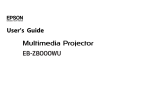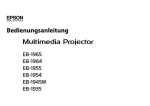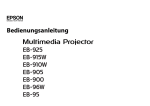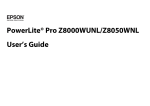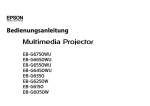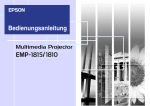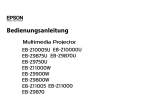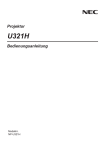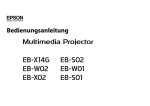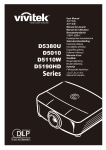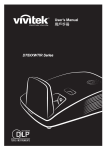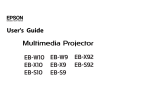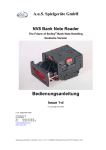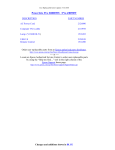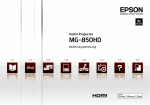Download Betriebsanleitung
Transcript
Bedienungsanleitung Verwendete Bezeichnungen • Sicherheitshinweise Die Dokumentation und der Projektor weisen Symbole auf, um zu zeigen, wie der Projektor sicher verwendet wird. Bitte informieren Sie sich über diese Warnsymbole und beachten Sie sie, um Verletzungen oder Sachschäden zu vermeiden. Warnung Dieses Symbol verweist auf Informationen, die bei Nichtbeachtung durch falsche Handhabung möglicherweise zu Verletzungen oder sogar zum Tod führen können. Achtung Dieses Symbol verweist auf Informationen, die bei Nichtbeachtung durch falsche Handhabung möglicherweise zu Verletzungen oder zu Sachschäden führen können. • Allgemeine Hinweise Achtung Zeigt an, dass eine ungenügende Beachtung der Vorsichtsmaßnahmen Beschädigungen oder Verletzungen verursachen kann. q Weist auf Zusatzinformationen und nützliche Tipps zu einem bestimmten Thema hin. s Verweist auf eine Seite mit ausführlichen Informationen zu einem bestimmten Thema. g Bedeutet, dass das oder die unterstrichenen Wörter vor diesem Symbol im Glossar erklärt sind. Siehe Abschnitt „Glossar“ unter „Anhang“. s S.132 Vorgehen [ (Bezeichnung) ] „(Menübezeichnung)“ Helligkeit (Fettdruck) Bezeichnet Bedienungsmethoden und die Reihenfolge der einzelnen Bedienungsschritte. Die Bedienungsschritte sollten in der angegebenen Reihenfolge ausgeführt werden. Gibt die Namen der Tasten auf der Fernbedienung oder dem Bedienfeld an. Beispiel: [ESC]-Taste Bezeichnet die Punkte des Konfigurationsmenü. Beispiel: Wählen Sie „ Helligkeit“ aus dem Bild-Menü. Bild-Menü - Helligkeit Inhaltsverzeichnis 3 Verwendete Bezeichnungen. . . . . . . . . . . . . . . . . . . . . . . . . . . . 2 Einleitung Begrenzung der Anzahl der Zielprojektoren bei Verwendung mehrerer Projektoren. . . . . . . . . . . . . . . . . . . . . . . . . . . . . . . . . . . . . . . 35 Ausstattung des Projektors. . . . . . . . . . . . . . . . . . . . . . . . . . . . . . . . . . . 7 Leichte Verwendung bei Montage an einer Deckenhalterung. . . . . . . . . . . . Zuverlässigkeit, mit der Sie rechnen können. . . . . . . . . . . . . . . . . . . . . . . . Große Projektionsfläche und präzise Farben. . . . . . . . . . . . . . . . . . . . . . . . Erweiterte Sicherheitsfunktionen. . . . . . . . . . . . . . . . . . . . . . . . . . . . . . . Leichte Handhabung. . . . . . . . . . . . . . . . . . . . . . . . . . . . . . . . . . . . . . . . Verwendung des Projektors über ein Netzwerk (nur EB-Z8050W). . . . . . . . . . . . . . . . . . . . . . . . . . . . . . . . . . . . . . . . 7 8 8 9 9 9 Teilebezeichnungen und Funktionen. . . . . . . . . . . . . . . . . . . . . . . . . 10 Front/Oberseite. . . . . . . . . . . . . . . . . . . . . . . . . . . . . . . . . . . . Schnittstelle. . . . . . . . . . . . . . . . . . . . . . . . . . . . . . . . . . . . . . . Hinten. . . . . . . . . . . . . . . . . . . . . . . . . . . . . . . . . . . . . . . . . . . Fernbedienung. . . . . . . . . . . . . . . . . . . . . . . . . . . . . . . . . . . . . Ändern des Seitenverhältnisses für Computerbilder. . . . . . . . . . . . . . . . . . . . . 29 Zeigerfunktion (Zeiger). . . . . . . . . . . . . . . . . . . . . . . . . . . . . . . . . . . . . . . . . . 32 Vergrößern von Bildausschnitten (E-Zoom). . . . . . . . . . . . . . . . . . . . . . . . . . . . . 33 . . . . . . . . . . . . . . . . . . . . . . . . . . . . . . . . . . . . . . . . . . . . 10 12 13 15 Nützliche Funktionen Korrektur von Verzerrung im Projektionsbild. . . . . . . . . . . . . . . . . 19 Korrektur von Verzerrung mit Quick Corner. . . . . . . . . . . . . . . . . . . . . . . . . . . . . 20 Ändern des Projizierten Bilds. . . . . . . . . . . . . . . . . . . . . . . . . . . . . . . . 23 Automatische Erkennung von Eingangssignalen und Ändern des projizierten Bilds (Quellensuche). . . . . . . . . . . . . . . . . . . . . . . . . . . . . . . . . . . . . . . . . . . . . . . . 23 Umschalten auf das Zielbild mit Hilfe der Fernbedienung. . . . . . . . . . . . . . . . . . . 24 Funktionen zur Verbesserung der Projektionsqualität. . . . . . . . . 25 Einstellung der Projektionsqualität (Einstellung Farbmodus). . . . . . . . . . . . . . Einstellung der adaptiven IRIS-Blende. . . . . . . . . . . . . . . . . . . . . . . . . . . . . Kurzzeitiges Ausblenden des Bildes (Verschluss). . . . . . . . . . . . . . . . . . . . . . Einfrieren des Bilds (Einfrieren). . . . . . . . . . . . . . . . . . . . . . . . . . . . . . . . . . Ändern des Bildformat. . . . . . . . . . . . . . . . . . . . . . . . . . . . . . . . . . . . . . . . Umschalt-Methoden. . . . . . . . . . . . . . . . . . . . . . . . . . . . . . . . . . . . . . . Ändern des Seitenverhältnisses für Bilder aus Videogeräten. . . . . . . . . . . . . . . . . . . . . . . . . . . . . . . . . 25 26 26 27 28 28 28 Stellen Sie die Projector-ID ein. . . . . . . . . . . . . . . . . . . . . . . . . . . . . . . . . . . . . 36 Prüfen der Projektor-ID. . . . . . . . . . . . . . . . . . . . . . . . . . . . . . . . . . . . . . . . . . 36 Stellen Sie die Fernbedienung-ID. . . . . . . . . . . . . . . . . . . . . . . . . . . . . . . . . . . . 37 Farbkorrektur für mehrfache Projektoren (Multi-BildschirmFarbjustage). . . . . . . . . . . . . . . . . . . . . . . . . . . . . . . . . . . . . . . . . . . . . . . 38 Zusammenfassung der Korrekturverfahrens. . . . . . . . . . . . . . . . . . . . . . . . . . . . 38 Korrekturmethode. . . . . . . . . . . . . . . . . . . . . . . . . . . . . . . . . . . . . . . . . . . . . 38 Sicherheitsfunktionen. . . . . . . . . . . . . . . . . . . . . . . . . . . . . . . . . . . . . . 40 Nutzungsverwaltung (Kennwortschutz). . . . . . . . . . . . . . . . . . . . . . . . . Arten des Kennwortschutzes. . . . . . . . . . . . . . . . . . . . . . . . . . . . . . . Kennwortschutz einstellen. . . . . . . . . . . . . . . . . . . . . . . . . . . . . . . . Eingabe des Kennworts. . . . . . . . . . . . . . . . . . . . . . . . . . . . . . . . . . Sperren der Tastenbedienung. . . . . . . . . . . . . . . . . . . . . . . . . . . . . . . . Einstellung der Tastensperre. . . . . . . . . . . . . . . . . . . . . . . . . . . . . . . Linsensperre. . . . . . . . . . . . . . . . . . . . . . . . . . . . . . . . . . . . . . . . . . Sicherheitsschloss. . . . . . . . . . . . . . . . . . . . . . . . . . . . . . . . . . . . . . . . Anbringen des Kabelschlosses. . . . . . . . . . . . . . . . . . . . . . . . . . . . . . . . . . . . . . . . . . . . . . . . . . . . . . . . . . . . . . . . . . . . . . . . . . . . . . . . . . . 40 40 40 41 42 42 43 44 44 Konfigurationsmenü Verwendung des Konfigurationsmenü. . . . . . . . . . . . . . . . . . . . . . . 46 Liste der Funktionen. . . . . . . . . . . . . . . . . . . . . . . . . . . . . . . . . . . . . . . . 47 Bild-Menü. . . . . . . . . . . . . . . . . . . . . . . . . . . . . . . . . . . . . . . . . . Signal-Menü. . . . . . . . . . . . . . . . . . . . . . . . . . . . . . . . . . . . . . . . . Einstellung-Menü. . . . . . . . . . . . . . . . . . . . . . . . . . . . . . . . . . . . . Erweitert-Menü. . . . . . . . . . . . . . . . . . . . . . . . . . . . . . . . . . . . . . . Netzwerk-Menü (nur EB-Z8000WU). . . . . . . . . . . . . . . . . . . . . . . . . Netzwerk-Menü (nur EB-Z8050W). . . . . . . . . . . . . . . . . . . . . . . . . . Hinweise zur Bedienung des Netzwerk-Menüs. . . . . . . . . . . . . . . . . . . . . . . . . . . . . . . . . . . . . . . . . . . . . . . . . . . . . . . . . . . . . . . . . . . . . . . . . . . . . . . 47 49 51 52 54 57 58 Inhaltsverzeichnis 4 Bedienoperationen der Soft-Tastatur. . . . . . . . . . . . . . . . . . . . . . . . . . . . . . . Grund-Menü. . . . . . . . . . . . . . . . . . . . . . . . . . . . . . . . . . . . . . . . . . . . . . . Wireless-LAN-Menü (nur wenn die als Sonderzubehör erhältliche Wireless LANEinheit installiert ist). . . . . . . . . . . . . . . . . . . . . . . . . . . . . . . . . . . . . . . . . . Sicherheit-Menü (nur verfügbar, wenn die als Sonderzubehör erhältliche Wireless LAN-Einheit installiert ist). . . . . . . . . . . . . . . . . . . . . . . . . . . . . . . . . . . . . . . Wired-LAN-Menü. . . . . . . . . . . . . . . . . . . . . . . . . . . . . . . . . . . . . . . . . . . . Mail-Menü. . . . . . . . . . . . . . . . . . . . . . . . . . . . . . . . . . . . . . . . . . . . . . . . . Sonstige-Menü. . . . . . . . . . . . . . . . . . . . . . . . . . . . . . . . . . . . . . . . . . . . . . Reset-Menü. . . . . . . . . . . . . . . . . . . . . . . . . . . . . . . . . . . . . . . . . . . . . . . . Information-Menü (nur Display). . . . . . . . . . . . . . . . . . . . . . . . . . . . . . . . . . . . Reset-Menü. . . . . . . . . . . . . . . . . . . . . . . . . . . . . . . . . . . . . . . . . . . . . . . . . . 58 59 60 62 66 67 68 69 70 71 Fehlersuche Verwendung der Hilfe. . . . . . . . . . . . . . . . . . . . . . . . . . . . . . . . . . . . . . . 73 Problemlösung. . . . . . . . . . . . . . . . . . . . . . . . . . . . . . . . . . . . . . . . . . . . . 75 Ablesen der Anzeigen. . . . . . . . . . . . . . . . . . . . . . . . . . . . . . . . . . . . . . Die t-Anzeige leuchtet oder blinkt rot.. . . . . . . . . . . . . . . . . . . . . . . . m o n Kontrollanzeige blinkt oder leuchtet. . . . . . . . . . . . . . . . . . . . Wenn die Kontrollanzeigen nicht weiterhelfen. . . . . . . . . . . . . . . . . . . . . Probleme mit Bildern. . . . . . . . . . . . . . . . . . . . . . . . . . . . . . . . . . . . . Probleme beim Start der Projektion. . . . . . . . . . . . . . . . . . . . . . . . . . . Andere Probleme. . . . . . . . . . . . . . . . . . . . . . . . . . . . . . . . . . . . . . . . . . . . . . . . . . . . . . . . . . . . . . . . . . . . . . . . . . 75 76 77 80 81 85 87 Anhang Wechseln der Lampe. . . . . . . . . . . . . . . . . . . . . . . . . . . . . . . . . . . . . Lampenaustauschperiode. . . . . . . . . . . . . . . . . . . . . . . . . . . . . . . Vorgehen beim Lampenwechsel. . . . . . . . . . . . . . . . . . . . . . . . . . . Zurücksetzen der Lampenstunden. . . . . . . . . . . . . . . . . . . . . . . . . . Austausch des Luftfilters. . . . . . . . . . . . . . . . . . . . . . . . . . . . . . . . . . Austauschperiode des Luftfilters. . . . . . . . . . . . . . . . . . . . . . . . . . . Vorgehen beim Wechseln des Luftfilters. . . . . . . . . . . . . . . . . . . . . . . . . . . . . . . . . . . . . . . . . . . . . . . . . . . . . . . . . . . . . . . . . . . . . . . 96 96 96 99 99 99 99 Sonderzubehör und Verbrauchsmaterialien. . . . . . . . . . . . . . . . . 101 Sonderzubehör. . . . . . . . . . . . . . . . . . . . . . . . . . . . . . . . . . . . . . . . . . . . . . . 101 Verbrauchsmaterialien. . . . . . . . . . . . . . . . . . . . . . . . . . . . . . . . . . . . . . . . . . 102 Hinweise zum Transport. . . . . . . . . . . . . . . . . . . . . . . . . . . . . . . . . . . 103 Kurzer Transport. . . . . . . . . . . . . . . . . . . . . . . . . . . . . . . . . . . . Während des Transportierens. . . . . . . . . . . . . . . . . . . . . . . . . . . Vorbereitung für das Verpacken. . . . . . . . . . . . . . . . . . . . . . . Hinweise zum Verpacken und Transportieren. . . . . . . . . . . . . . . . . . . . . . . . . . . . . . . . . . . . . . . . . . . . . . . . . . . . . . 103 103 103 103 Speichern eines Benutzerlogos. . . . . . . . . . . . . . . . . . . . . . . . . . . . . 104 Herstellen einer WPS (Wi-Fi Protected Setup)-Verbindung mit einem Wireless LAN-Zugriffspunkt (nur EB-Z8050W). . . . . . . . . . 106 Methode der Verbindungsherstellung. . . . . . . . . . . . . . . . . . . . . . . . . . . . . . . 106 Verbindungsherstellung mithilfe der Tastendruck-Methode. . . . . . . . . . . . . . 107 Verbindungsherstellung mithilfe der PIN-Code-Methode. . . . . . . . . . . . . . . . 108 Leinwandgröße und Projektionsabstand. . . . . . . . . . . . . . . . . . . . 110 Projektionsabstand von EB-Z8000WU. . . . . . . . . . . . . . . . . . . . . . . . . . . . . . . . 110 Projektionsabstand von EB-Z8050W. . . . . . . . . . . . . . . . . . . . . . . . . . . . . . . . . 111 Anschließen eines LAN-Kabels. . . . . . . . . . . . . . . . . . . . . . . . . . . . . . 113 Aufstellung. . . . . . . . . . . . . . . . . . . . . . . . . . . . . . . . . . . . . . . . . . . . . . . . 90 Reinigung. . . . . . . . . . . . . . . . . . . . . . . . . . . . . . . . . . . . . . . . . . . . . . . . . . 92 Reinigung der Projektoroberfläche. . . . . . . . . . . . . . . . . . . . . . . . . . . . . . . . . . 92 Reinigen des Objektivs. . . . . . . . . . . . . . . . . . . . . . . . . . . . . . . . . . . . . . . . . . . 92 Reinigen des Luftfilters. . . . . . . . . . . . . . . . . . . . . . . . . . . . . . . . . . . . . . . . . . . 92 Wechseln der Verbrauchsmaterialien. . . . . . . . . . . . . . . . . . . . . . . . . 95 Wechseln der Fernbedienungsbatterien. . . . . . . . . . . . . . . . . . . . . . . . . . . . . . . 95 Anschließen eines externen Monitors. . . . . . . . . . . . . . . . . . . . . . . 114 Entfernen und Anbringen des Projektor-Objektivs. . . . . . . . . . . 115 Entfernen. . . . . . . . . . . . . . . . . . . . . . . . . . . . . . . . . . . . . . . . . . . . . . . . . . . 115 Anbringen. . . . . . . . . . . . . . . . . . . . . . . . . . . . . . . . . . . . . . . . . . . . . . . . . . 116 Inhaltsverzeichnis 5 Lesestörung-Mailbenachrichtigungsfunktion. . . . . . . . . . . . . . . . 118 ESC/VP21 Befehle. . . . . . . . . . . . . . . . . . . . . . . . . . . . . . . . . . . . . . . . . 119 Liste der Befehle. . . . . . . . . . . . . . . . . . . . . . . . . . . . . . . . . . . . . . . . . . . . . . Kabelanordnung. . . . . . . . . . . . . . . . . . . . . . . . . . . . . . . . . . . . . . . . . . . . . . Serielle Verbindung. . . . . . . . . . . . . . . . . . . . . . . . . . . . . . . . . . . . . . . . . . Kommunikationsprotokoll. . . . . . . . . . . . . . . . . . . . . . . . . . . . . . . . . . . . . 119 119 119 120 Über PJLink. . . . . . . . . . . . . . . . . . . . . . . . . . . . . . . . . . . . . . . . . . . . . . . 121 Unterstützte Bildschirmformate. . . . . . . . . . . . . . . . . . . . . . . . . . . . 122 Unterstützte Bildschirmformate EB-Z8000WU. . . . . . . . . . . . . . . . . . . . . . . . . . Computersignale (analog RGB). . . . . . . . . . . . . . . . . . . . . . . . . . . . . . . . . . Komponente Video. . . . . . . . . . . . . . . . . . . . . . . . . . . . . . . . . . . . . . . . . . Composite Video/S-Video. . . . . . . . . . . . . . . . . . . . . . . . . . . . . . . . . . . . . . Eingangssignal vom HDMI/DVI-D-Eingang. . . . . . . . . . . . . . . . . . . . . . . . . . Unterstützte Bildschirmformate EB-Z8050W. . . . . . . . . . . . . . . . . . . . . . . . . . . Computersignale (analog RGB). . . . . . . . . . . . . . . . . . . . . . . . . . . . . . . . . . Komponente Video. . . . . . . . . . . . . . . . . . . . . . . . . . . . . . . . . . . . . . . . . . Composite Video/S-Video. . . . . . . . . . . . . . . . . . . . . . . . . . . . . . . . . . . . . . Eingangssignal vom HDMI/DVI-D-Eingang. . . . . . . . . . . . . . . . . . . . . . . . . . 122 122 123 123 124 125 125 126 126 127 Technische Daten. . . . . . . . . . . . . . . . . . . . . . . . . . . . . . . . . . . . . . . . . . 128 Allgemeine Technische Daten zum Projektor. . . . . . . . . . . . . . . . . . . . . . . . . . . 128 Anschlüsse. . . . . . . . . . . . . . . . . . . . . . . . . . . . . . . . . . . . . . . . . . . . . . . . 129 Umgebungsanforderungen für die Software. . . . . . . . . . . . . . . . . . . . . . . . . . . 130 Ansicht. . . . . . . . . . . . . . . . . . . . . . . . . . . . . . . . . . . . . . . . . . . . . . . . . . . 131 Glossar. . . . . . . . . . . . . . . . . . . . . . . . . . . . . . . . . . . . . . . . . . . . . . . . . . . 132 Allgemeine Hinweise. . . . . . . . . . . . . . . . . . . . . . . . . . . . . . . . . . . . . . 135 Allgemeiner Hinweis. . . . . . . . . . . . . . . . . . . . . . . . . . . . . . . . . . . . . . . . . . . 135 Index. . . . . . . . . . . . . . . . . . . . . . . . . . . . . . . . . . . . . . . . . . . . . . . . . . . . . 136 Einleitung Dieses Kapitel erläutert die Ausstattung des Projektors und die Teilebezeichnungen. Ausstattung des Projektors Leichte Verwendung bei Montage an einer Deckenhalterung Zentriertes Objektiv Das Objektiv ist in der Mitte des Projektors angebracht, wodurch dieser gut ausbalanciert ist und leicht an einer Decke montiert werden kann. Dies erleichtert auch das Ausrichten von Leinwand und Projektor. 7 Horizontale und vertikale Installation möglich Der Projektor kann entweder nach oben oder nach unten gerichtet werden, um Bilder auf die Decke oder den Boden zu projizieren. Dadurch wird er zu einem wirkungsvollen Kommunikationswerkzeug, mit dem Sie Ihre Ideen mit großer Wirkung ausdrücken können. s S.90 Ein Design, das mit der Umgebung harmoniert und die Installation erleichtert Ausgestattet mit elektrischem Objektiversatz, Zoom und Fokus-Funktionen Die Verwendung der Objektivversatz-Funktion, die es erlaubt, die Position des projizierten Bildes entlang der horizontalen und vertikalen Achse anzupassen, erlaubt eine breite Palette von Aufstellungsorten. Die Funktionen Objektivversatz, Zoom und Fokus können mit einer Fernbedienung gesteuert werden, so dass die Bedienung auch bei Deckenmontage des Projektors leicht ist. Sechs optionale Objektive werden mitgeliefert Sie können, das am besten geeignete Objektiv je nach Abstand und Verwendungszweck des Projektors auswählen. Alle optionalen Objektive haben eine Bajonettfassung, wodurch durch das Austauschen und Einsetzen der Objektive schnell und leicht ausgeführt werden kann. s S.101, S.115 Das elegante Design des Projektors beeinhaltet eine Kabelabdeckung, unter der Kabel versteckt werden und eine aufgeräumte Wirkung des Äußeren erzielt wird. Die Stangengriffe sind darauf ausgelegt, den Transport und die Installation des Projektors leicht und sicher zu machen. Die Deckenhalterung ist an diesen Handgriffen für Deckenmontage des Projektors angebracht. Der Projektor braucht nicht umgekippt zu werden, so dass die Installation leicht ist. Die Anfangseinstellungen können leicht anhand der Bildschirmanzeigen eingestellt werden, da sich das Bedienfeld auf der Rückseite des Projektors befindet. Leichte Wartung Ausstattung des Projektors Sie können die Lampe durch Öffnen einer Abdeckung und gerades Herausziehen der Rückseite des Projektors ohne einen Schraubenzieher ersetzen. Es gibt nur einen Luftfilter, so dass Reinigung und Austausch leicht sind. Lampe und Luftfilter können sicher ausgetauscht werden, auch bei Deckenmontage, weil ihre Abdeckungen beim Lösen nicht herunterfallen. Zuverlässigkeit, mit der Sie rechnen können Der Projektor ist mit zwei Lampen ausgestattet. Auch wenn eine der Lampen ausfällt, kann die Projektion mit der anderen Lampe fortgesetzt werden, und wichtige Präsentationen brauchen nicht unterbrochen zu werden. Große Projektionsfläche und präzise Farben Ausgestattet mit hochauflösendem WUXGA-Panel (nur EB-Z8000WU) Sie können eine beeindruckende Informationsmenge auf die Leinwand projizieren. Zuschauer können die Information auf einen Blick sehen, ohne scrollen oder zwischen Bildschirmbildern umschalten zu müssen. Epson Cinemafilter unterstützt die Farbskala für digitales Kino. Wählen Sie Theater oder sRGB in Farbmodus zur Verwendung von Epson Cinemafilter für 100% Reproduktion der Farbskala, die für digitales Kino verwendet wird. Als Ergebnis werden volle und tiefe Farben reproduziert. Präzise Farbjustage 8 Wie beim Farbmodus können Sie die absolute Farbtemperatur des Bildes und die Stärke jeder RGB-Farbe einstellen. Weil Sie Farbton, Sättigung und Helligkeit der Farben RGBCMY einstellen können, kann das Bild mit Tiefe und Farbanpassung in überlegener Detailschärfe projiziert werden. Ausstattung des Projektors Erweiterte Sicherheitsfunktionen Kennwortschutz zur Nutzungsbeschränkung und -verwaltung Durch Festlegen eines Kennworts können Sie die Nutzung des Projektors beschränken. s S.40 Tastensperre sperrt die Tasten des Bedienfelds. So können Sie verhindern, dass unbefugte Personen die Projektoreinstellungen verändern, z.B. bei Veranstaltungen, in Schulen etc. s S.42 9 Verwendung des Projektors über ein Netzwerk (nur EB-Z8050W) Für effiziente und abwechslungsreiche Präsentationen und Sitzungen können Sie sehr effektiv Ihr Netzwerk nutzen, indem Sie das beiliegende Programm „EPSON Projector Software for Meeting & Monitoring“ verwenden. s Projektor-Bedienungsanleitung Anschluss an den Projektor von Computern über ein Netzwerk Der Projektor ist mit den folgenden Sicherheitsvorrichtungen zur Diebstahlsicherung ausgestattet. s S.44 Sie können Ihr vorhandenes Netzwerk verwenden, um den Projektor von mehreren Computern gemeinsam zu nutzen. Dokumente können von jedem Computer projiziert werden, ohne Kabel bei Konferenzen oder Präsentationen wechseln zu müssen. Außerdem brauchen Sie sich keine Gedanken über den Abstand zwischen Computer und Projektor zu machen. • Sicherheitssteckplatz • Anschlussstelle für ein Sicherheitskabel Drahtloser Anschluss an einen Computer Ausgestattet mit verschiedenen Diebstahlschutzvorrichtungen Wenn Sie das optionale WLAN-Gerät am Computer anschließen, können Sie eine drahtlose Verbindung zu einem Computer herstellen. Leichte Handhabung Direkt Einschalten/Ausschalten An Orten mit zentraler Stromverwaltung, wie etwa in einem Konferenzraum, kann der Projektor auf automatisches Ein- und Ausschalten entsprechend er Stromquelle, an der der Projektor angeschlossen ist, eingestellt werden. Keine Verzögerung durch Abkühlen Sie können das Netzkabel des Projektors nach dem Ausschalten des Geräts abziehen, ohne den Projektor abkühlen lassen zu müssen. Teilebezeichnungen und Funktionen Bezeichnung Front/Oberseite Diese Abbildung zeigt den Projektor mit eingesetztem Standard-Zoomobjektiv. Bezeichnung A Griff 10 Funktion Verwenden Sie diese Griffe zum Tragen des Projektors. Sie können auch ein Kabelschloss durch die Griffe ziehen, um den Projektor zu sichern. s S.44 Achtung Tragen Sie den Projektor nicht alleine. Zwei Personen sind zum Auspacken oder Tragen des Projektors erforderlich. Funktion B Sicherheitssteckplatz( ) Der Sicherheitssteckplatz ist mit dem von Kensington hergestellten Microsaver Security System kompatibel. s S.44 C Ansaugöffnung (Luftfilter) Saugt die Luft zur inneren Kühlung des Projektors an. Staubansammlungen an dieser Stelle können zum Anstieg der Innentemperatur des Projektors führen und Betriebsstörungen sowie eine Verkürzung der Lebensdauer des Motors am Objektiv verursachen. Stellen Sie sicher, dass der Luftfilter regelmäßig gereinigt wird. s S.92, S.99 D Einstellbarer vorderer Fuß Bei Aufstellung des Projektors auf einem Tisch hier zum Ein- bzw. Ausfahren für die Anpassung der horizontalen Neigung drehen. Die vorderen einstellbaren Füße können zur Deckenmontage des Projektors abgenommen werden. s Kurzanleitung E Frontabdeckung Nehmen Sie diese Abdeckung zum Abnehmen oder Einsetzen des Objektivs beim Objektivwechsel ab. s S.115 Diese Abdeckung muss bei der Verwendung des Projektors angebracht sein. F Fernst.-Empfänger Empfängt die Signale der Fernbedienung. s Kurzanleitung G Schnittstellenabdeck ung Nehmen Sie diese Abdeckung ab, um Kabel an den Anschlüssen im Inneren anzuschließen, wenn der Projektor an Videogeräte angeschlossen wird. s Kurzanleitung , S.12 H Projektionsobjektiv Bilder werden durch dieses projiziert. I Schalter zum Öffnen/ Schließen der Schnittstellenabdeck ung Öffnet und schließt die Schnittstellenabdeckung. s Kurzanleitung Teilebezeichnungen und Funktionen Bezeichnung J Befestigungspunkte für die Deckenhalterung (Vier Punkte) Funktion Befestigen Sie an dieser Stelle die optionale Deckenhalterung, wenn Sie den Projektor an die Decke hängen möchten. s S.90, S.101 11 Teilebezeichnungen und Funktionen Bezeichnung Schnittstelle Auf die folgenden Anschlüsse kann durch Abnehmen der Schnittstellenadeckung zugegriffen werden. Für Information über das Abnehmen der Kabelabdeckung und Anschließen von Videogeräten, s Kurzanleitung . Bezeichnung 12 Funktion A HDMI-Eingang Legt Videosignale von mit HDMI kompatiblen Videogeräten und Computern an. Dieser Projektor ist mit HDCPg-Signalen kompatibel. s Kurzanleitung B BNC-Eingang Für den Eingang von analogen RGB-Signalen von einem Computer und Component-Video-Signalen von anderen Videoquellen. s Kurzanleitung C Video (Video)-Eingangsansc hluss Für Composite-Video-Signale von Videoquellen. s Kurzanleitung Funktion D S-Video (S-Video)-Eingangsan schluss Für S-Video-Signale von Videoquellen. s Kurzanleitung E Kabelhalter Die Verbindung kann defekt werden, wenn ein dickes, schweres HDMI-Kabel an den HDMI-Eingangsanschluss angeschlossen wird. Führen Sie einen im Fachhandel erhältlichen Kabelbinder durch diese Öffnung, um Abtrennen des Kabels zu vermeiden. F Computer-Eingangsa nschluss Für den Eingang von analogen RGB-Signalen von einem Computer und Component-Video-Signalen von anderen Videoquellen. s Kurzanleitung G Netzbuchse Anschluss des Netzkabels. s Kurzanleitung H Fernbedienungsansch luss (Remote) Anschluss des optionalen Fernbedienungskabelsatzes und Eingabe von Signalen von der Fernbedienung. Wenn das Fernbedienungskabel in diesen Anschluss eingesteckt ist, ist der Fernsteuer-Empfänger am Projektor deaktiviert. I RS-232C-Anschluss Wird der Projektor von einem Computer aus gesteuert, schließen Sie den Computer mit einem RS-232C-Kabel an. Dieser Anschluss ist für die Steuerung und sollte normalerweise nicht verwendet werden. s S.119 J Wireless LAN-Einheit (nur EB-Z8050W) Stellt den Anschluss zur optionalen drahtlosen LAN-Einheit her. K Monitor Out-Anschluss Das Analogsignal aus dem Computer, der am Computer-Eingang angeschlossen ist, wird an einen externen Monitor oder den BNC-Eingang ausgegeben. Diese Funktion ist nicht für Component-Videosignale oder andere Signale verfügbar, die über einen anderen Anschluss als den Computer-Eingang oder den BNC-Eingang übertragen werden. s S.114 L LAN-Anschlusst (nur EB-Z8000WU) Anschluss eines LAN-Kabels und Verbindung mit einem Netzwerk. s S.113 Teilebezeichnungen und Funktionen Bezeichnung Funktion M DVI-D-Eingang Eingabe digitaler RGB-Signale von einem an den DVI-D-Ausgang angeschlossenen Computer. Dieser Projektor ist mit HDCPg-Signalen kompatibel. s Kurzanleitung N LAN-Anschluss (nur EB-Z8050W) Anschluss eines LAN-Kabels und Verbindung mit einem Netzwerk. s S.113 13 Hinten Bezeichnung A Luftaustritt (Lampendeckel) Funktion Aus dem Luftaustritt strömt die zur internen Kühlung des Projektors verwendete Luft. Öffnen Sie diese Abdeckung auch, wenn Sie die Lampen des Projektors austauschen möchten. Achtung Stellen Sie keine Gegenstände, die sich durch Wärme verziehen oder in anderer Weise durch Wärme beeinträchtigt werden können, in die Nähe des Luftaustritts und halten Sie Ihr Gesicht oder Ihre Hände während der Projektion davon entfernt. B Hinterer Fuß Bei Aufstellung des Projektors auf einem Tisch hier zum Ein- bzw. Ausfahren für die Anpassung der horizontalen Neigung drehen. Die hinteren einstellbaren Füße können zur Deckenmontage des Projektors abgenommen werden. s Kurzanleitung Teilebezeichnungen und Funktionen Bezeichnung Funktion C Lampendeckel-Öffnu ngslasche Verwenden Sie diese Laschen zum Öffnen des Lampendeckels. s S.96 D Fernst.-Empfänger Empfängt die Signale der Fernbedienung. s Kurzanleitung E Statusanzeigen Die Farbe, Blinken oder permanentes Leuchten der Anzeigen geben den Status des Projektors an. Die linke Abbildung zeigt EB-Z8050W an. EB-Z8000WU hat keine Drahtlos-Anzeige. s S.75 F [</ ][>/ ]-Taste Korrigiert die horizontale Keystone-Verzerrung. Werden diese Tasten während der Anzeige eines Konfigurationsmenüs oder eines Hilfe-Bildschirms gedrückt, können nur die Funktionen [ ] und [ ] zur Auswahl von Menüelementen und zur Einstellung von Werten verwendet werden. s Kurzanleitung , S.46 G [Shutter]-Taste H [Esc]-Taste I [w/ ][v/ Drücken Sie diese Taste zum Öffnen oder Schließen des elektrischen Verschlusses. Sie können den elektrischen Verschluss schließen, um die Projektion vollständig abzublocken. s Kurzanleitung , S.26 Beendet die gegenwärtig verwendete Funktion. Wenn sie während der Anzeige des Konfigurationsmenüs gedrückt wird, wird die vorangegangene Menüebene angezeigt. s S.46 ]-Taste Korrigiert die vertikale Keystone-Verzerrung. Werden diese Tasten während der Anzeige eines Konfigurationsmenüs oder eines Hilfe-Bildschirms gedrückt, können nur die Funktionen [ ] und [ ] zur Auswahl von Menüelementen und zur Einstellung von Werten verwendet werden. s Kurzanleitung , S.46 14 Bezeichnung Funktion J [Enter]-Taste Wird die Taste während der Projektion von analogen RGB-Signalen von einem Computer gedrückt, erfolgt eine automatische Einstellung von Tracking, Sync. und Position, um ein optimales Projektionsbild zu erreichen. Bei Anzeige eines Konfigurationsmenüs oder Hilfe-Bildschirms wird die aktuelle Auswahl bestätigt und eingegeben und der nachfolgende Bildschirm angezeigt. s S.46 K [Menu]-Taste Zum Aufrufen und Schließen des Konfigurationsmenüs. s S.46 L [Source Search]-Taste Wechsel zur nächsten Eingangsquelle, die an den Projektor angeschlossen ist und Bilder ausgibt. s S.23 M [Lens]-Taste Drücken Sie diese Taste, um durch die Einstellungen für Fokus, Zoom und Objektivversatz weiterzuschalten, um das Objektiv einzustellen. s Kurzanleitung N [t]-Taste Ein- oder Ausschalten des Projektors. s Kurzanleitung Teilebezeichnungen und Funktionen Fernbedienung 15 Bezeichnung Funktion A [t]-Taste Ein- oder Ausschalten des Projektors. s Kurzanleitung B [Computer]-Taste Schaltet auf Bilder vom Computer-Eingang um. s S.24 C [BNC]-Taste Schaltet auf Bilder vom BNC-Eingang um. s S.24 D [Video]-Taste Schaltet auf Bilder vom Video-Eingang um. s S.24 E [S-Video]-Taste Schaltet auf Bilder vom S-Video-Eingang um. s S.24 F [Menu]-Taste Zum Aufrufen und Schließen des Konfigurationsmenüs. s S.46 G [h]-Taste Bei der Anzeige des Konfigurationsmenüs oder Hilfe-Bildschirms werden hiermit die Menüpunkte ausgewählt und die Einstellwerte eingestellt. s S.46, S.73 Bei der Verwendung des optionalen drahtlosen Maus-Empfängers wird durch Kippen dieser Taste der Zeiger in die entsprechende Richtung (acht mögliche Richtungen) bewegt. H [Enter]-Taste Bei Anzeige eines Konfigurationsmenüs oder Hilfe-Bildschirms wird die aktuelle Auswahl bestätigt und eingegeben und der nachfolgende Bildschirm angezeigt. s S.46, S.73 Dient bei Verwendung des optionalen drahtlosen Maus-Empfängers als linke Maustaste. I [Page]-Tasten [[][]] Bei der Verwendung des optionalen drahtlosen Maus-Empfängers können Sie die PowerPoint-Dateiseite während der Bild auf/ab-Tasten umstellen. J [Shutter]-Taste Bei jedem Tastendruck schließt oder öffnet sich der elektrische Verschluss. Sie können den elektrischen Verschluss schließen, um die Projektion vollständig abzublocken. s Kurzanleitung , S.26 Teilebezeichnungen und Funktionen Bezeichnung Funktion 16 Bezeichnung Funktion K [Auto]-Taste Wird die Taste während der Projektion von analogen RGB-Signalen von einem Computer gedrückt, erfolgt eine automatische Einstellung von Tracking, Sync. und Position, um ein optimales Projektionsbild zu erreichen. W [E-Zoom]-Tasten [z][x] Die [z]-Taste vergrößert das Bild ohne Änderung der Projektionsfläche. Die [x]-Taste verkleinert die Teile vergrößerter Bilder wieder mit der [z]-Taste. s S.33 L [Aspect]-Taste Das Bildformatg wird bei jedem Drücken der Taste verändert. s S.28 X [Pointer]-Taste Durch Drücken dieser Taste wird der Zeiger auf dem Bildschirm aktiviert. s S.32 M [Lens Shift]-Taste Drücken Sie diese Taste zum Justieren des Objektivversatzes. s Kurzanleitung Y [ESC]-Taste N [ID]-Taste Drücken Sie diese Taste zum Einstellen der Fernbedienung-ID. s S.37 O [Help]-Taste Zum Ein- und Ausblenden des Hilfe-Bildschirms, der bei Problemen Lösungsvorschläge anzeigt. s S.73 Beendet die gegenwärtig verwendete Funktion. Wenn sie während der Anzeige des Konfigurationsmenüs gedrückt wird, wird die vorangegangene Menüebene angezeigt. s S.46, S.73 Dient bei Verwendung des optionalen drahtlosen Maus-Empfängers als rechte Maustaste. P Fernbedienungsansch luss Anschluss des optionalen Fernbedienungskabelsatzes und Ausgabe von Signalen von der Fernbedienung. Wenn das Fernbedienungskabel in diesen Fernbedienungsanschluss eingesteckt ist, ist der Fernsteuer-Empfänger deaktiviert. Z [User]-Taste Q [Zoom]-Taste Drücken Sie diese Taste zum Justieren des Zooms. s Kurzanleitung Zum Zuweisen eines häufig genutzten Menüpunktes aus den sechs verfügbaren Punkten des Konfigurationsmenüs. Durch Drücken der Taste wird der Bildschirm für die Auswahl/Einstellung des zugewiesenen Menüpunktes angezeigt, auf dem Sie Einstellungen per einfachem Tastendruck vornehmen können. s S.51 Testbild ist als Voreinstellung zugewiesen. R [Num]-Taste Verwenden Sie diese Taste zum Eingaben von Kennwörtern, IP-Adresse aus dem Netzwerk und so weiter. s S.40 a [LAN]-Taste S [Focus]-Taste Drücken Sie diese Taste zum Justieren des Fokus. s Kurzanleitung Schaltet auf Bilder von EasyMP Network Projection um. (nur EB-Z8050W) s S.24 Diese Taste fungiert bei Verwendung von EB-Z8000WU nicht. b ID-Schalter T Numerische Tasten Verwenden Sie diese Taste zum Eingaben von Kennwörtern, Fernbedienung-IP-Einstellungen, IP-Adresse aus dem Netzwerk und so weiter. s S.37, S.40 Verwenden Sie diesen Schalter zum Aktivieren der Einstellungen von (On)/Deaktivieren (Off) für die Fernbedienung. s S.35 c [DVI-D/HDMI]-Taste Bei jedem Drücken dieser Taste wechselt das angezeigte Bild zwischen den Eingängen DVI-D und HDMI um. s S.24 d [Search]-Taste Wechsel zur nächsten Eingangsquelle, die an den Projektor angeschlossen ist und Bilder ausgibt. s S.23 U [Color Mode]-Taste Mit jedem Drücken wird der Farbmodus gewechselt. s S.25 V [Freeze]-Taste Die Standbildfunktion wird aktiviert oder deaktiviert. s S.27 Teilebezeichnungen und Funktionen Bezeichnung Funktion e Kontrollanzeigen Ein Licht leuchtet bei der Ausgabe von Fernbedienungssignalen auf. f Infrarotsender der Fernbedienung Ausgang von Infrarotsignalen der Fernbedienung. 17 Nützliche Funktionen In diesem Kapitel werden nützliche Tipps für Präsentationen vorgestellt und die Sicherheit erläutert. Korrektur von Verzerrung im Projektionsbild Es gibt zwei Verfahren zum Korrigieren des Projektionsbildes, wie unten beschrieben. • Quick Corner Dies erlaubt es Ihnen, manuell jede der vier Ecken des Projektionsbildes separat zu korrigieren. s S.20 Wir empfehlen die Verwendung von Quick Corner zum akkuraten Einstellen der Trapezverzerrung. • H/V-Keystone Dies erlaubt es Ihnen, die Verzerrung in horizontaler und vertikaler Richtung getrennt manuell zu korrigieren. Sie können leicht die H/ V-Keystone-Korrekturen mit den Tasten [w/ ] [v/ ] [</ ] und [>/ ] am Bedienfeld des Projektors ausführen. s Kurzanleitung q Verschieben Sie das Objektiv beim Ausführen der horizontalen und vertikalen Trapezkorrektur in die unten gezeigte Position. Wenn der Objektivversatz nicht wie unten gezeigt ist, wird die Verzerrung nicht akkurat korrigiert. • Der horizontale Objektivversatz ist auf Mitte gestellt. • Der vertikale Objektivversatz ist auf oben oder unten gestellt. Die Korrektur wird möglicherweise je nach dem Zoom-Einstellwert nicht richtig ausgeführt. Außerdem kann die Projektionsbildgröße nach Ausführung der Korrektur kleiner werden. Achten Sie bei der Installation des Projektors auf den Projektionsabstand. Quick Corner sowie horizontale und vertikale Trapezverzerrung können nicht gleichzeitig ausgeführt werden. Wenn das Korrekturverfahren Keystone im Konfigurationsmenü gewählt is, wird das gewählte Korrekturverfahren den Tasten [w/ ], [v/ ], [</ ], and [>/ ] im Bedienfeld zugewiesen. Die Vorgabeeinstellung für Keystone ist auf H/ V-Keystone gestellt, wenn also die Tasten [w/ ], [v/ ], [</ ] und [>/ ] gedrückt werden, wird die H/V-Keystone-Korrektur ausgeführt. 19 Weil die Quick Corner- und H/V-Keystone-Korrektur während der Projektion eines Testmusters ausgeführt werden kann, brauchen Sie keine Vorbereitungen durch Anschließen eines Computers oder anderen Geräts vorzunehmen. Korrektur von Verzerrung im Projektionsbild 20 Korrektur von Verzerrung mit Quick Corner Vorgehen A Drücken Sie die [Menu]-Taste und wählen Sie dann aus dem Konfigurationsmenü Einstellung - Keystone. s "Verwendung des Konfigurationsmenü" Verwendung der Fernbedienung Verwendung des Bedienfelds C Verwenden Sie die [h]-Taste an der Fernbedienung oder die Tasten [w/ ], [v/ ], [</ ] und [>/ ] am Bedienfeld, um die einzustellen gewünschte Ecke zu wählen, und drücken Sie dann die [Enter]-Taste. B Wählen Sie „Quick Corner“ und drücken Sie die [Enter]-Taste. Drücken Sie die [Enter]-Taste erneut, um den Auswahl-Bildschirm anzuzeigen, aus dem Sie eine der vier Ecken wählen können. Korrektur von Verzerrung im Projektionsbild D Zum Einstellen der Form verwenden Sie die [h]-Taste an der Fernbedienung oder die Tasten [w/ [>/ ] am Bedienfeld. ], [v/ ], [</ ] und 21 E Wiederholen Sie Verfahren 3 und 4 nach Bedarf, um verbleibende Ecken einzustellen. F Wenn Sie fertigt sind, drücken Sie die [Esc]-Taste, um das Korrekturmenü zu verlassen. Da das Korrekturverfahren auf Quick Corner von Keystone im Konfigurationsmenü geändert wurde, erscheint beim späteren Drücken der Tasten [w/ ], [v/ ], [</ ] und [>/ ] der Bildschirm zur Auswahl der Ecke im Verfahren 2. Stellen Sie Keystone aus dem Konfigurationsmenü auf H/V-Keystone, wenn Sie H/V-Keystone korrigieren wollen, wenn die Tasten [w/ ], [v/ ], [</ ] und [>/ ] am Bedienfeld gedrückt werden. Wenn das Dreieck in der eingestellten Richtung auf Grau umwechselt, wie im Screenshot unten gezeigt, können Sie die Form nicht weiter in der betreffenden Richtung einstellen. Korrektur von Verzerrung im Projektionsbild q Wenn die [Esc]-Taste etwa zwei Sekunden lang während der Korrektur mit Quick Corner gedrückt gehalten wird, erscheint der folgende Bildschirm. Reset Quick Corner: Stellt das Ergebnis der Quick Corner-Korrekturen zurück. Auf H/V-Keystone umsch.: Schaltet das Korrekturverfahren auf H/ V-Keystone um. s S.51 22 Ändern des Projizierten Bilds Sie können das Projektionsbild auf die folgenden zwei Arten verändern: • Änderung durch Quellensuche Das Bildsignal vom angeschlossenen Gerät wird automatisch erkannt und projiziert. • Direkt zum Zielbild wechseln Mit der Fernbedienung können Sie direkt zur Zieleingangsquelle umschalten. Automatische Erkennung von Eingangssignalen und Ändern des projizierten Bilds (Quellensuche) 23 F HDMI G LAN (nur EB-Z8050W): Die mit EasyMP Network Projection von einem über Netzwerk an den Projektor angeschlossenen Computer projizierten Bilder. Wird übersprungen, wenn kein Bildsignal ankommt. Vorgehen Wenn Ihr Videogerät angeschlossen ist, starten Sie die Wiedergabe vor der Quellensuche. Verwendung der Fernbedienung Verwendung des Bedienfelds Sie können das Zielbild schnell projizieren, indem Eingangsquellen ohne Eingangssignale durch Drücken der [Source Search]-Taste an der Fernbedienung oder dem Bedienfeld übersprungen werden. Wenn zwei oder mehr Geräte angeschlossen sind, drücken Sie die [Source Search]-Taste, bis das Zielbild projiziert wird. A B C D E Computer BNC DVI-D S-Video Video Ändern des Projizierten Bilds q Der folgende Bildschirm, der den Status der Bildsignale anzeigt, erscheint, wenn nur das derzeit projizierte Bildsignal anliegt oder kein Bildsignal gefunden werden kann. Sie können den Eingang für das von Ihnen verwendete Gerät auswählen. Wenn keine Eingabe erfolgt, schließt sich der Bildschirm nach etwa 10 Sekunden automatisch. 24 Umschalten auf das Zielbild mit Hilfe der Fernbedienung Mit der Fernbedienung können Sie direkt zum Zielbild umschalten, indem Sie folgende Tasten betätigen. Fernbedienung LAN erscheint auf der Leinwand nur bei Verwendung von EB-Z8050W. A B C D Schaltet auf Bilder vom Computer-Eingang um. Schaltet auf Bilder vom Video-Eingang um. Schaltet auf Bilder vom S-Video-Eingang um. Schaltet auf Bilder von EasyMP Network Projection um. (nur EB-Z8050W) Diese Taste fungiert bei Verwendung von EB-Z8000WU nicht. E Bei jedem Drücken dieser Taste wechselt das angezeigte Bild zwischen den Eingängen DVI-D und HDMI um. F Wechselt zu den Bildern vom BNC-Eingang. Funktionen zur Verbesserung der Projektionsqualität Einstellung der Projektionsqualität (Einstellung Farbmodus) 25 Vorgehen Fernbedienung Eine optimale Bildqualität kann einfach durch die Auswahl der Einstellungen, die am besten zu Ihrer Projektionsumgebung passen, erreicht werden. Die Bildhelligkeit hängt vom eingestellten Farbmodus ab. Modus Anwendung Dynamisch Ideal zur Verwendung in hellen Räumen. Dies ist der hellste Modus. Präsentation Dieser Modus ist ideal für Präsentationen mit farbigem Material in hellen Räumen. Theater* Ideal zum Ansehen von Filmen in dunklen Räumen. Verleiht den Bildern einen natürlichen Ton, was wie eine Originalquelle. Die Bezeichnung des Farbmodus wird auf der Leinwand angezeigt, indem die Taste gedrückt wird. Foto (Wenn Computer-Bilder (analog RGB/digital RGB) eingegeben werden) Ideal für die Projektion von Standbildern (z. B. Fotos) in hellen Räumen. Die Bilder werden in brillanten, kontrastreichen Farben projiziert. Drücken Sie die Taste, während die Bezeichnung des Farbmodus angezeigt wird, wird zum nächsten Farbmodus gewechselt. Sport (Beim Eingang von Component-Video-, S-Videooder Composite-Video-Bildern) Ideal, um in hellen Räumen fernzusehen. Die Bilder werden in brillanten Farben lebhaft wiedergegeben. sRGB* Ideal für Bilder des Farbformats sRGBg. Benutzerdef. Wählen Sie Benutzerdef. zum Einstellen von R,G,B,C,M,Y unter Farbjustage im Konfigurationsmenü. * Der Epson Cinemafilter setzt automatisch ein, wenn Theater oder sRGB gewählt ist. q Der Farbmodus lässt sich auch über Farbmodus im Menü Bild des Konfigurationsmenüs einstellen. s S.47 Funktionen zur Verbesserung der Projektionsqualität Einstellung der adaptiven IRIS-Blende Wenn Sie die Luminanz automatisch gemäß der Helligkeit des angezeigten Bildes einstellen, erhalten Sie scharfe und farbenfrohe Bilder. 26 Kurzzeitiges Ausblenden des Bildes (Verschluss) Diese Funktion können Sie verwenden, um die Aufmerksamkeit des Publikums auf Ihre Ausführungen zu lenken oder um bestimmte Details auszublenden, wie z. B. die Dateiauswahl bei Computerpräsentationen. Vorgehen A Drücken Sie die [Menu]-Taste und wählen Sie dann aus dem Konfigurationsmenü Bild - Adaptive IRIS-Blende. s "Verwendung des Konfigurationsmenü" Verwendung der Fernbedienung Verwendung des Bedienfelds Vorgehen Verwendung der Fernbedienung Verwendung des Bedienfelds B Wählen Sie Ein. Die Einstellung werden für jeden Farbmodus gespeichert. C Drücken Sie die [Menu]-Taste, um das Konfigurationsmenü zu schließen. q • Adaptive IRIS-Blende kann nur eingestellt werden, wenn Farbmodus auf Dynamisch, Theater oder Benutzerdef. gestellt ist. • Wenn Multi-Bildschirm auf Ein gestellt ist, arbeitet die adaptive IRIS-Blende nicht. Bei jedem Tastendruck schließt oder öffnet sich der elektrische Verschluss. Funktionen zur Verbesserung der Projektionsqualität q • Wenn der Verschluss geschlossen wird und etwa 120 Minuten lang keine Bedienung vorgenommen wird, schaltet der Projektor automatisch auf den Sleep-Modus. Wünschen Sie nicht, dass der Sleep-Modus aktiviert wird, ändern Sie die Einstellung Verschluss-Timer auf Aus von Betrieb im Menü Erweitert. s S.52 • Wenn Sie die [t]-Taste bei geschlossenem Verschluss drücken, öffnet der Verschluss automatisch, und eine Meldung zur Bestätigung des Ausschaltens erscheint auf dem Bildschirm. Einfrieren des Bilds (Einfrieren) Das Quellbild wird auch bei eingefrorenem Bildschirm weiter projiziert, so dass Sie auch bewegte Bilder einzeln wie Standbilder projizieren können. Wenn die Funktion „Einfrieren“ aktiviert ist, können Sie beispielsweise auch während einer Computerpräsentation Dateien wechseln, ohne Bilder zu projizieren. Vorgehen Fernbedienung Bei jedem Drücken der Taste wird die Funktion Einfrieren ein- oder ausgeschaltet. 27 q • Auch wenn Einfrieren aktiv ist, wird die Bildquelle weiter projiziert. Daher ist es nicht möglich, die Projektion an der Stelle wieder aufzunehmen, an der sie angehalten wurde. • Wird die [Freeze]-Taste gedrückt, während das Konfigurationsmenü oder ein Hilfe-Bildschirm angezeigt wird, wird das angezeigte Menü bzw. der Hilfe-Bildschirm gelöscht. • Die Einfrieren-Funktion funktioniert auch bei Verwendung des E-Zoom. Funktionen zur Verbesserung der Projektionsqualität 28 Ändern des Bildformat Ändern Sie das Bildformatg, wenn ein Videogerät angeschlossen ist, so dass mit Digitalvideo oder auf DVD-Format aufgezeichnete Bilder als 16:9-Breitbildformat wiedergegeben werden können. Ändern Sie das Bildformat für die Projektion von Computerbildern in voller Größe. Die Umschalt-Methoden und die Bildformat-Typen sind wie folgt. Umschalt-Methoden Vorgehen Fernbedienung Die Bezeichnung des Seitenverhältnisses wird auf der Leinwand angezeigt, indem die Taste gedrückt wird. Drücken Sie die Taste, während die Bezeichnung des Seitenverhältnisses angezeigt wird, wird zum nächsten Bildformat gewechselt. q Das Bildformatmodus lässt sich auch über Seitenverhältnis im Menü Signal des Konfigurationsmenüs einstellen. s S.49 Ändern des Seitenverhältnisses für Bilder aus Videogeräten Mit jedem Drücken der Taste wird das Seitenverhältnis in der Reihenfolge Normal, 16:9, Voll, Zoom und Nativ gewechselt. A B C D E Normal 16:9 Voll Zoom Nativ Funktionen zur Verbesserung der Projektionsqualität 29 Ändern des Seitenverhältnisses für Computerbilder Sie können das Seitenverhältnis von projizierten Bildern, die vom Computer, von BNC, DVI-D oder HDMI-Eingang anliegen, wie folgt ändern. Das ursprüngliche Bildformat ist wegen des am Projektor angebrachten Breitbildpanels 16:10. Für die Projektion auf 16:9-Leinwände stellen Sie das Seitenverhältnis auf 16:9. Einstellungen Betrieb Normal (Wenn die Eingangsquelle ein Computer, DVI-D oder BNC ist) Projektion in voller Größe unter Beibehaltung des Seitenverhältnisses. Automatisch (Nur verfügbar, wenn die Eingangsquelle HDMI ist) Projektion in einem geeigneten Seitenverhältnis, basierend auf Information vom anliegenden Signal. 16:9 Projektion in voller Größe im Seitenverhältnis 16:9. Projektionsbeispiel Bei Eingabe eines Signals im Format 1024x768 EB-Z8000WU EB-Z8050W Bei Eingabe eines Signals im Format 1024x768 EB-Z8000WU EB-Z8050W Funktionen zur Verbesserung der Projektionsqualität Einstellungen Voll Betrieb Projektion in voller Größe. 30 Projektionsbeispiel Bei Eingabe eines Signals im Format 1024x768 EB-Z8000WU Zoom Die Projektion orientiert sich an voller seitlicher Ausdehnung bei unverändertem Bildformat. Bildteile, die außerhalb der Projektionsgröße liegen, sind nicht sichtbar. EB-Z8050W Bei Eingabe eines Signals im Format 1024x768 EB-Z8000WU EB-Z8050W Funktionen zur Verbesserung der Projektionsqualität Einstellungen Nativ 31 Betrieb Projektionsbeispiel Projektion auf die Leinwandmitte in der Bei Eingabe eines Signals im Format 800x600 Auflösung des eingehenden Bildes. EB-Z8000WU Ideal für die Wiedergabe scharfer Bilder. Ist die Bildauflösung höher als die Panelauflösung Ihres Projektors ist, werden die Randbereiche des Bildes bei der Projektion beschnitten. Bei Eingabe eines Signals im Format 2048x1536 EB-Z8000WU EB-Z8050W EB-Z8050W q Wenn Teile des Bildes fehlen oder es nicht vollständig projiziert werden kann, stellen Sie Breit oder Normal in Auflösung aus dem Konfigurationsmenü entsprechend der Größe des Computerbildschirms. s S.49 Funktionen zur Verbesserung der Projektionsqualität Zeigerfunktion (Zeiger) 32 B Zeiger-Symbol bewegen ( Fernbedienung Mit dieser Funktion können Sie ein Zeiger-Symbol auf dem projizierten Bild bewegen, um die Aufmerksamkeit auf den Bereich zu lenken, über den Sie gerade sprechen. q Vorgehen A Zeiger anzeigen. Fernbedienung Bei jedem Tastendruck wird der Zeiger angezeigt oder ausgeblendet. ). Für das Zeigersymbol ( , oder ) können Sie drei verschiedene Formen in Einstellung - Zeigerform aus dem Konfigurationsmenü wählen. s S.51 Funktionen zur Verbesserung der Projektionsqualität Vergrößern von Bildausschnitten (E-Zoom) 33 B Bewegen Sie das ( ) auf den zu vergrößernden Bildausschnitt. Diese Funktion ist nützlich, wenn Sie ein Bild vergrößern möchten, um sich Details, wie z. B. Grafiken und Tabellen, genauer anzusehen. Fernbedienung C Vergrößern. Vorgehen A E-Zoom starten. Fernbedienung Fernbedienung Mit jedem Tastendruck wird der Bildteil vergrößert. Sie können schnell vergrößern, indem Sie die Taste gedrückt halten. Durch Drücken der [x]-Taste können Sie das vergrößerte Bild wieder verkleinern. Drücken Sie zum Aufheben des E-Zooms die [ESC]-Taste. Funktionen zur Verbesserung der Projektionsqualität q • Das Vergrößerungsverhältnis erscheint auf dem Bildschirm. Der gewählte Bildausschnitt kann in 25 Schritten 1- bis 4-fach vergrößert werden. • Kippen Sie die [h]-Taste, um das vergrößerte Bild zu scrollen. • Ist die E-Zoom ausgewählt, werden Progressiv und Rauschunterdrückung deaktiviert. • E-Zoom wird aufgehoben, wenn bestimmte Funktionen wie Keystone oder Auto Setup ausgeführt werden. 34 Begrenzung der Anzahl der Zielprojektoren bei Verwendung mehrerer Projektoren Wenn eine ID für den Projektor und die Fernbedienung eingestellt ist, können Sie die Fernbedienung verwenden, um nur den Projektor mit einer passenden ID zu bedienen. Dies ist bei der Steuerung mehrerer Projektoren sehr nützlich. Sie können eine ID für den Projektor innerhalb eines Bereichs von „1“ bis „9“ einstellen. Der Standardwert ist Aus. Sie können eine ID für die Fernbedienung innerhalb eines Bereichs von „0“ bis „9“ einstellen. Der Standardwert ist „0“. Wenn der ID-Schalter an der Seite der Fernbedienung auf Off gestellt ist, können Sie alle Projektoren mit der Fernbedienung steuern, ungeachtet der ID-Einstellung für den Projektor oder die Fernbedienung. Die folgende Tabelle zeigt die möglichen Kombinationen von Projektor-ID und Fernbedienung-ID. Betrieb Möglich Kombinationen Projektor ID: 1 ID-Schalter: On Fernbedienungs-ID: 1 Möglich Projektor ID: 1 ID-Schalter: Off Fernbedienung-ID: Möglich Projektor ID: Aus Beschreibungen Wenn der Fernbedienungsschalter auf On gestellt ist und Projektor ID der Fernbedienung-ID entspricht, können Sie den Projektor mit der Fernbedienung steuern. Wenn der ID-Schalter an der Seite der Fernbedienung auf Off gestellt ist, können Sie den Projektor mit der Fernbedienung steuern, ungeachtet der ID-Einstellung für den Projektor. Wenn der Projektor ID auf Aus gestellt ist, können Sie die Bedienung mit der Fernbedienung ausführen, ungeachtet der Betrieb Kombinationen ID-Schalter: On Fernbedienungs-ID: 1 Möglich Projektor ID: 1 ID-Schalter: On Remote control ID: 0 Nicht möglich Projektor ID: 1 ID-Schalter: On Remote control ID: 3 35 Beschreibungen ID-Einstellung der Fernbedienung. Wenn die Fernbedienung-ID auf „0“ gestellt ist, können Sie die Fernbedienung ungeachtet der ID-Einstellung des Projektors verwenden. Wenn der Fernbedienungsschalter auf On gestellt ist und Projektor ID und die der Fernbedienung-ID nicht übereinstimmen, können Sie den Projektor nicht mit der Fernbedienung steuern. Wenn Fernbedienungstyp auf Einfach von Betrieb im Konfigurationsmenü gestellt ist, können Sie nicht die Fernbedienung-ID einstellen. Begrenzung der Anzahl der Zielprojektoren bei Verwendung mehrerer Projektoren Stellen Sie die Projector-ID ein Prüfen der Projektor-ID Die Projektor-ID kann wie folgt eingestellt werden. Vorgehen A Während der Projektion drücken Sie die [Menu]-Taste und wählen Sie dann aus dem Konfigurationsmenü Projektor ID „Erweitert“. s "Verwendung des Konfigurationsmenü" Verwendung der Fernbedienung 36 Vorgehen A Stellen Sie den Fernbedienung-ID-Schalter auf On. Verwendung des Bedienfelds B Drücken Sie während der Projektion, während Sie die [ID]-Taste gedrückt halten, die [Help]-Taste. Fernbedienung B Wählen Sie die gewünschte ID aus und drücken Sie [Enter]-Taste. C Drücken Sie die [Menu]-Taste, um das Konfigurationsmenü zu schließen. Wenn Sie die Tasten drücken, wird die aktuelle Projektor-ID auf der Projektionsleinwand angezeigt. Sie verschwindet in etwa drei Sekunden. Begrenzung der Anzahl der Zielprojektoren bei Verwendung mehrerer Projektoren Stellen Sie die Fernbedienung-ID Vorgehen A Stellen Sie den Fernbedienung-ID-Schalter auf On. B Während Sie die [ID]-Taste drücken, drücken Sie eine Zifferntaste zum Wählen einer Nummer, die der ID des zu bedienen gewünschten Projektors entspricht. Wenn diese Einstellung vorgenommen ist, sind die Projektoren, die über Fernbedienung gesteuert werden können, begrenzt. q Die Einstellung der Fernbedienung-ID ist in der Fernbedienung gespeichert. Auch wenn die Batterien der Fernbedienung zum Lagern herausgenommen werden, wird die gespeicherte ID-Einstellung bewahrt. Wenn die Batterien aber sehr lange Zeit herausgenommen bleiben, wird die Einstellung auf den Standardwert (ID0) zurückgesetzt. 37 Farbkorrektur für mehrfache Projektoren (Multi-Bildschirm-Farbjustage) Wenn mehrere Projekten aufgestellt sind und Bilder projizieren, können Sie manuell die Helligkeit und den Farbton der einzelnen Projektorbilder korrigieren, so dass die von jedem Projektor projizierten Farben übereinstimmen. Verwenden Sie die Multi-Bildschirm-Farbjustagefunktion, wenn der Farbmodus jedes Projektors auf den gleichen Einstellpunkt eingestellt ist. In manchen Fällen können die Helligkeit und der Farbton auch nach der Korrektur nicht vollständig übereinstimmen. Adaptive IRIS-Blende arbeitet nicht, wenn diese Funktion aktiviert ist. Auch wenn Adaptive IRIS-Blende auf Ein und Multi-Bildschirm auf Ein gestellt ist, arbeitet die adaptive IRIS-Blende nicht. Zusammenfassung der Korrekturverfahrens Wenn mehrere Projektoren aufgestellt sind und Sie Korrekturen vornehmen müssen, verfahren Sie wie folgt, um einen Projektor zur Zeit zu korrigieren. 1. Stellen Sie die Projektor-ID und die Fernbedienung-ID ein. Zum Begrenzen der Bedienung auf einen Zielprojektor stellen Sie die Projektor-ID für den Zielprojektor ein und stellen die gleiche ID für die Fernbedienung ein. s S.35 2. Korrigieren Sie die Farbdifferenz. Sie können Farbkorrektur ausführen, wenn von mehreren Projektoren projiziert wird. Die können von Schwarz auf Weiß in fünf Stufen, Pegel 1 bis 5 genannt, einstellen, in jedem dieser 5 Pegel können Sie die folgenden beiden Punkte justieren. • Korrigieren der Helligkeit Sie können die Bildhelligkeit korrigieren, um alle gleich zu machen. • Korrigieren der Farbe Sie können mit Farbkorr.(G/R) und Farbkorr.(B/Y) die Bildfarbe justieren, um eine bessere Übereinstimmung zu erzielen. 38 Korrekturmethode Nach dem Aufstellen der Projektoren korrigieren Sie die Helligkeit und den Farbton für jeden Projektor, um die Unterschiede zu verringern. Vorgehen A Drücken Sie die [Menu]-Taste und wählen Erweitert „Multi-Bildschirm“ aus dem Konfigurationsmenü. s "Verwendung des Konfigurationsmenü" B Stellen Sie „Multi-Bildschirm“ auf „Ein“. C Wählen Sie Niveau zur Korrektur in Regelungsniveau. • Bei jedem Wählen eines Pegels wird das Muster des gewählten Pegels angezeigt. • Sie können die Korrektur von jedem Pegel starten; normalerweise könne Sie ihn dunkler oder heller machen, indem Sie 1 bis 5 oder 5 bis 1 korrigieren. D Korrigieren Sie die Helligkeit mit Helligkeitskorrektur • Wenn Sie Niveau 5 wählen, werden alle Bilder von mehrfachen Projektoren auf das dunkelste Bild abgestimmt. • Wenn Sie Niveau 1 wählen, werden alle Bilder von mehrfachen Projektoren auf das hellste Bild abgestimmt. • Wenn Sie Niveau 2 bis 4 wählen, werden alle Bilder von mehrfachen Projektoren auf die mittlere Helligkeit abgestimmt. • Da bei jedem Drücken der [Enter]-Taste das angezeigte Bild zwischen Musteranzeige und dem tatsächlichen Bild umschaltet, können Sie die Korrekturergebnisse prüfen und Korrekturen im tatsächlichen Bild vornehmen. Farbkorrektur für mehrfache Projektoren (Multi-Bildschirm-Farbjustage) E Korrigieren von Farbkorr.(G/R) und Farbkorr.(B/Y). Da bei jedem Drücken der [Enter]-Taste das angezeigte Bild zwischen Musteranzeige und dem tatsächlichen Bild umschaltet, können Sie die Korrekturergebnisse prüfen und Korrekturen im tatsächlichen Bild vornehmen. F Wiederholen Sie Verfahren 3 bis 5, bis die Korrekturen ausgeführt sind. G Wenn alle Korrekturen ausgeführt sind, drücken Sie die [Menu]-Taste, um das Konfigurationsmenü zu schließen. 39 Sicherheitsfunktionen Der Projektor besitzt die folgenden erweiterten Sicherheitsfunktionen: • Kennwortschutz Sie können den Personenkreis, der den Projektor verwendet, einschränken. • Tastensperre/Linsensperre Die Tastensperre verhindert, dass Ihre Einstellungen am Projektor von nicht autorisierten Personen verändert werden. s S.42 • Sicherheitsschloss Der Projektor ist mit unterschiedlichen Sicherheitsvorrichtungen zur Diebstahlsicherung ausgestattet. s S.44 40 2. Benutzerlogoschutz Das Benutzerlogo, das vom Besitzer des Projektors eingestellt wurde, kann ohne Autorisierung nicht geändert werden. Wenn die Option Benutzerlogoschutz auf Ein gestellt ist, sind die folgenden Einstellungen für das Benutzerlogo geschützt. • Erstellen eines Benutzerlogo • Einstellungen für Hintergrundanzeige und Startbildschirm aus Display im Konfigurationsmenü 3. Netzwerkschutz Ist Netzwerkschutz auf Ein gestellt, sind die Einstellungsänderungen für das Netzwerk-Menü im Konfigurationsmenü geschützt. Kennwortschutz einstellen Nutzungsverwaltung (Kennwortschutz) Bei aktiviertem Kennwortschutz lässt sich der Projektor zum Schutz der Bilder ohne Eingabe eines Kennworts nicht in Betrieb nehmen, auch wenn er eingeschaltet ist. Außerdem lässt sich das beim Anschalten des Projektors als Hintergrund gezeigte Benutzerlogo nicht ändern. Dies ist ein wirkungsvoller Diebstahlschutz, da der Projektor selbst wenn er gestohlen wird nicht benutzt werden kann. Zum Zeitpunkt des Kaufs ist der Kennwortschutz nicht aktiviert. Arten des Kennwortschutzes Je nachdem, wie Sie den Projektor verwenden möchten, können die folgenden drei Arten des Kennwortschutzes eingestellt werden. 1. Einschaltschutz Ist der Einschaltschutz auf Ein gestellt, müssen Sie nach dem Anschließen und Einschalten des Projektors ein Kennwort eingeben (dies gilt auch für die Funktion Direkt Einschalten). Wenn das Kennwort nicht korrekt eingegeben wurde, kann der Projektor nicht verwendet werden. Der Kennwortschutz kann wie folgt eingestellt werden: Vorgehen A Halten Sie während der Projektion etwa fünf Sekunden lang die [Freeze]-Taste gedrückt. Das Kennwortschutz-Einstellmenü wird angezeigt. Fernbedienung Sicherheitsfunktionen q • Wurde der Kennwortschutz bereits aktiviert, müssen Sie das Kennwort eingeben. Wurde das Kennwort richtig eingegeben, wird das Kennwortschutz-Einstellmenü angezeigt. s "Eingabe des Kennworts" • Zur Vorbeugung von Diebstählen bringen Sie bei aktiviertem Kennwort den Kennwortschutzaufkleber an einer gut sichtbaren Stelle an. 41 (3) Geben Sie mit den Zahlentasten eine vierstellige Zahl ein, während Sie die [Num]-Taste gedrückt halten. Die eingegebene Zahl wird als „* * * *“ angezeigt. Nach Eingabe der vierten Zahl erscheint der Bestätigungsbildschirm. Fernbedienung B Schalten Sie Einschaltschutz ein. (1) (2) (3) Wählen Sie Einschaltschutz und drücken Sie die [Enter]-Taste. Wählen Sie Ein und drücken Sie die [Enter]-Taste. Drücken Sie die [ESC]-Taste. C Schalten Sie Benutzerlogoschutz ein. (1) (2) (3) Wählen Sie Benutzerlogoschutz und drücken Sie die [Enter]-Taste. Wählen Sie Ein und drücken Sie die [Enter]-Taste. Drücken Sie die [ESC]-Taste. D Netzwerkschutz aktivieren. (1) (2) (3) Wählen Sie Netzwerkschutz und drücken Sie die [Enter]-Taste. Wählen Sie Ein und drücken Sie die [Enter]-Taste. Drücken Sie die [ESC]-Taste. E Geben Sie das Kennwort ein. (1) (2) Wählen Sie Kennwort und drücken Sie die [Enter]-Taste. Die Meldung „Ändern Sie das Kennwort?“ erscheint, wählen Sie Ja und drücken Sie dann die [Enter]-Taste. Die Voreinstellung für das Kennwort lautet „0000“. Ändern Sie diese in Ihr gewünschtes Kennwort um. Wählen Sie Nein, wird der Bildschirm von Schritt 1 erneut angezeigt. (4) Geben Sie das Kennwort erneut ein. Die Meldung „Kennwort wurde akzeptiert.“ wird angezeigt. Bei einer Fehleingabe des Kennworts werden Sie durch eine Anzeige aufgefordert, das Kennwort erneut einzugeben. Eingabe des Kennworts Sobald der Kennwort-Eingabebildschirm erscheint, geben Sie das Kennwort mit den Zahlentasten der Fernbedienung ein. Vorgehen Halten Sie die [Num]-Taste gedrückt und geben Sie das Kennwort mit den Zahlentasten ein. Nach korrekter Eingabe des Kennworts beginnt die Projektion. Sicherheitsfunktionen Achtung • Wird das Kennwort drei Mal hintereinander falsch eingegeben, erscheint etwa fünf Minuten lang die Anzeige „Der Projektor wird verriegelt.“. Anschließend schaltet der Projektor in den Standby-Modus um. In diesem Fall müssen Sie den Netzstecker aus- und wieder einstecken und den Projektor erneut einschalten. Der Bildschirm zur Eingabe des Kennworts wird erneut angezeigt, so dass Sie das richtige Kennwort eingeben können. • Falls Sie Ihr Kennwort vergessen haben, müssen Sie sich den auf dem Bildschirm angezeigten „Anforderungscode: xxxxx“ notieren und sich an die nächstgelegene der Adressen wenden, die in der Anleitung Support und Service aufgeführt sind. s Kontaktliste für Epson-Projektoren • Wenn Sie den obenstehenden Vorgang mehrmals wiederholen und das Kennwort dreißig Mal in Folge falsch eingeben, wird die folgende Meldung angezeigt und der Projektor akzeptiert keine Kennworteingabe mehr: „Der Projektor wird verriegelt.“ Wenden Sie sich wie in Ihrem Handbuch beschrieben an Epson. s Kontaktliste für Epson-Projektoren 42 Einstellung der Tastensperre Wählen Sie eine der folgenden Möglichkeiten, um die Tasten des Bedienfelds zu sperren. Auch wenn das Bedienfeld gesperrt ist, können Sie die Fernbedienung wie gewöhnlich verwenden. • Vollsperre Sämtliche Tasten des Bedienfeld sind gesperrt. Alle Tasten des Bedienfeld sind funktionslos, einschließlich der Ein/Aus-Taste. • Teilsperre Sämtliche Tasten des Bedienfeld außer der [t]-Taste sind gesperrt. Vorgehen A Während der Projektion drücken Sie die [Menu]-Taste und wählen Sie dann aus dem Konfigurationsmenü Einstellung Tastensperre. s "Verwendung des Konfigurationsmenü" Sperren der Tastenbedienung Die folgenden beiden Arten von Betriebseinschränkungsfunktionen stehen mit dem Projektor zur Verfügung. • Tastensperre Die Tastensperrfunktion erweist sich besonders nützlich bei Vorführungen, in denen während der Projektion alle Tasten gesperrt sein sollen oder in Schulen, wo bestimmte Tastenfunktionen eingeschränkt werden sollen. • Linsensperre Diese Funktion deaktiviert alle Tasten an der Fernbedienung, die sich auf Objektivbetrieb beziehen, um falsche Objektiveinstellung nach der richtigen Justierung zu verhindern. Verwendung der Fernbedienung Verwendung des Bedienfelds Sicherheitsfunktionen 43 Linsensperre Diese Funktion sperrt die folgenden Tasten an der Fernbedienung in Bezug auf die Objektivfunktionen. Fernbedienung B Wählen Sie entweder Vollsperre oder Bedienungssperre je nach Einsatzzweck. Vorgehen C Wählen Sie Ja, wenn die Bestätigung angezeigt wird. Die Tasten des Bedienfelds sind entsprechend den von Ihnen gewählten Einstellungen gesperrt. q Die Tastensperre des Bedienfelds kann auf zwei Arten aufgehoben werden. • Wählen Sie von der Fernbedienung Aus in Einstellung Tastensperre aus dem Konfigurationsmenü. • Drücken Sie die [Enter]-Taste auf dem Bedienfeld und halten Sie diese für etwa 7 Sekunden gedrückt. Es wird eine Meldung angezeigt und die Sperre wird aufgehoben. A Drücken Sie die [Menu]-Taste und wählen Einstellung „Linsensperre“ aus dem Konfigurationsmenü. s "Verwendung des Konfigurationsmenü" Verwendung der Fernbedienung Verwendung des Bedienfelds Sicherheitsfunktionen 44 Sicherheitsschloss Da der Projektor oft an Deckenhalterungen montiert und unbeaufsichtigt zurückgelassen wird, ist er mit einer Diebstahlsicherung ausgestattet, die im Folgenden erläutert wird. B Wählen Sie „Ein“. Die Tasten für die Objektivsteuerung sind entsprechend den von Ihnen gewählten Einstellungen gesperrt. • Sicherheitssteckplatz Der Sicherheitssteckplatz ist mit dem von Kensington hergestellten Microsaver Security System kompatibel. Weitere Informationen zum Microsaver Security System entnehmen Sie bitte der Kensington-Webseite http://www.kensington.com/. • Griff Ein handelsübliches Kabelschloss kann durch den Griff geführt werden, um den Projektor an einen Tisch oder eine Säule zu schließen. Anbringen des Kabelschlosses Führen Sie ein Kabelschloss durch den Griff. Weitere Informationen zum Abschließen entnehmen Sie bitte der Bedienungsanleitung des Kabelschlosses. Konfigurationsmenü In diesem Kapitel wird das Konfigurationsmenü mit seinen Funktionen erläutert. Verwendung des Konfigurationsmenü Auswahl im Hauptmenü Auswahl im Untermenü 46 Ändern der Auswahl Beenden Liste der Funktionen 47 Bild-Menü Wie Sie den folgenden Abbildungen entnehmen können, können je nach projizierter Bildquelle unterschiedliche Menüpunkte eingestellt werden. Die Einstellungen werden für jede Quelle separat gespeichert. Analog/Digital Component Videog/ Composite Video g/S-Videog Analog RGB/Digital RGB Untermenü Funktion Farbmodus Wählen Sie die der Umgebung entsprechende Bildqualität aus. s S.25 Helligkeit Stellen Sie die Bildhelligkeit ein. Kontrast g Stellen Sie die Helligkeitsunterschiede des Bilds ein. Farbsättigung Stellen Sie die Farbsättigung des Bilds ein. Farbton (Eine Einstellung ist nur bei einem Eingang von NTSC-Signalen bei der Verwendung von Composite Video/S-Video möglich.) Stellen Sie den Farbton ein. Schärfe Stellen Sie die Bildschärfe ein. Abs. Farbtemp. (Dieses Element kann nicht gewählt werden, wenn sRGBg als Farbmodus-Einstellung aus dem Bild-Menü gewählt ist.) Hier können Sie den Gesamtfarbton des Bildes einstellen. Sie können Farbtöne in 10 Stufen von 5000 K bis 10000 K einstellen. Bei einer hohen Einstellung erscheinen die Bilder bläulich, bei einer niedrigen Einstellung werden sie rötlich wiedergegeben. Liste der Funktionen Untermenü 48 Funktion Farbjustage (Dieses Element kann nicht gewählt werden, wenn sRGBg als Farbmodus-Einstellung aus dem Bild-Menü gewählt ist.) Sie können Einstellungen vornehmen, indem Sie eines der Folgenden wählen. Rot, Grün, Blau: Hier können Sie die Sättigung für jede Farbe einzeln einstellen. (Dieses Element kann nicht angezeigt werden, wenn Benutzerdef. als Farbmodus-Einstellung aus dem Bild-Menü gewählt ist.) R, G, B, C, M, Y: Sie können Schattierung, Sättigung und Helligkeit der Farben R (Rot), G (Grün), B (Blau), C (Cyan), M (Magenta), Y (Gelb) einzeln einstellen. (Dieses Element wird nur angezeigt, wenn Benutzerdef. als Farbmodus-Einstellung aus dem Bild-Menü gewählt ist.) Adaptive IRIS-Blende (Diese Einstellung ist nur möglich, wenn die Einstellung Farbmodus im Bild-Menü auf Dynamisch, Theater oder Benutzerdef. gestellt ist und Multi-Bildschirm auf Aus gestellt ist.) Stellen Sie ein, ob (Ein/Aus) ist, um den optimalen Lichtstatus für das projizierte Bild zu justieren. s S.26 Die Einstellung werden für jeden Farbmodus gespeichert. Reset Setzt alle Einstellungen des Bild-Menüs auf die Voreinstellungen zurück. Um alle Menüpunkte auf ihre Voreinstellungen zurückzusetzen, siehe s S.71 Liste der Funktionen 49 Signal-Menü Wie Sie den folgenden Abbildungen entnehmen können, können je nach projizierter Bildquelle unterschiedliche Menüpunkte eingestellt werden. Die Einstellungen werden für jede Quelle separat gespeichert. Analog RGB Untermenü Digital RGB/ Digital Component-Videog Analog Component-Video Composite Video g/S-Videog Funktion Auto Setup Wählt bei einer Änderung des Eingangssignals aus, ob die automatische Bildoptimierung durch Auto Setup aktiviert ist (Ein/Aus). s S.83 Auto Setup ist nicht verfügbar, wenn Auflösung auf Benutzerdef. 1 oder Benutzerdef. 2 gestellt ist. Auflösung Automatisch: Die Auflösung des Eingangssignals wird automatisch erkannt. Breit, Normal: Wenn die Bilder nicht richtig projiziert werden können, wenn Automatisch eingestellt ist, wählen Sie dieses Menü. Einstellung auf Breit je nach dem angeschlossenen Computer für Breitbilder oder Einstellung auf Normal für 4:3 oder 5:4 Leinwände. Manuell: Sie können die Auflösung festlegen. Dies ist ideal, wenn der angeschlossene Computer fest ist. Tracking g Einstellung der Computerbilder beim Auftreten von vertikalen Bildstreifen. s S.83 Sync. g Einstellung der Computerbilder beim Auftreten von Flimmern, Unschärfe oder sonstigen Bildstörungen. s S.83 Position Falls das Bild nicht vollständig angezeigt wird, können Sie die Position der Anzeige nach oben, unten, links und rechts verschieben, um eine vollständige Projektion zu erreichen. Progressiv (Component-Video kann nur bei 480i/576i/1080i-Eingangssignalen eingestellt werden. Diese Einstellung ist nicht möglich, wenn ein digitales RGB-Signal anliegt.) Aus: Die IP-Konvertierung wird für jedes Bildschirmfeld ausgeführt. Dies ist ideal für die Wiedergabe von sehr unruhigen Bildern. Video: Ideal für die Wiedergabe scharfer Bilder. Film/Auto: Durch automatische Konvertierung von Kinofilmen, CG, Animationsbildern und so weiter, die in 24/30 Bildsequenz aufgenommen sind, auf das optimale progressive Signal über 2-3 Pull-down wird es möglich, das natürliche Gefühl des Originalbildes wiederherzustellen. Liste der Funktionen 50 Untermenü Funktion Rauschunterdrückung (Diese Einstellung ist nicht möglich, wenn ein digitales RGB-Signal anliegt) Gleicht Bildrauschen aus. Es sind zwei Modi verfügbar. Wählen Sie Ihre bevorzugte Einstellung. Es wird empfohlen, diese Option auf Aus zu stellen, wenn Bilder projiziert werden, die nur wenig Bildrauschen aufweisen, z.B. Signale von DVDs. DVI/HDMI-Videober. (Diese Einstellung ist nicht möglich, wenn ein digitales RGB-Signal anliegt) Wenn der DVI-D-Eingang des Projektors oder der HDMI-Eingang an einen DVD-Player angeschlossen ist, wird der Videobereich des Projektors entsprechend der Videobereicheinstellung des DVD-Players eingestellt. Eingangssignal Mit dieser Einstellung können Eingangssignale von einem Computer-Eingang oder BNC-Eingang ausgewählt werden. Mit der Einstellung Automatisch wird das Eingangssignal automatisch identifiziert, entsprechend dem angeschlossenen Gerät. Falls die Bildfarben mit der Einstellung Automatisch nicht richtig wiedergegeben werden, können Sie das geeignete Signal dem angeschlossenen Gerät entsprechend manuell einstellen. Video-Signal Mit dieser Einstellung können Eingangssignale von einem VIdeo-Eingang ausgewählt werden. Mit der Einstellung Automatisch werden Videosignale automatisch erkannt. Falls mit der Einstellung Automatisch Bildstörungen auftreten oder kein Bild erscheint, können Sie das betreffende Signal des angeschlossenen Geräts manuell einstellen. Seitenverhältnis Einstellung des Bildformatg der projizierten Bilder. s S.28 Overscan (Diese Einstellung ist nicht möglich, wenn ein digitales RGB-Signal anliegt) Hier können Sie den Overscan ändern (den Bereich des projizierten Bildes). Der Bereich des Zuschneiden-Bildschirms kann auf Aus, 4% oder 8% eingestellt werden. Sie können Automatisch nur wählen, wenn die Eingangsquelle HDMI ist. Wenn Automatisch gewählt ist, wird der Bereich automatisch auf Aus oder 8% geschaltet, entsprechend dem Eingangssignal. Die automatische Einstellung ist nur wirksam, wenn das Videogerät über den HDMI-Port des Projektors angeschlosssen ist. Reset Setzt alle Einstellungen des Signal-Menüs auf ihre Voreinstellungen zurück, mit Ausnahme des Menüpunkts Eingangssignal. Um alle Menüpunkte auf ihre Voreinstellungen zurückzusetzen, siehe s S.71 Liste der Funktionen 51 Einstellung-Menü Untermenü Keystone Funktion Sie können die Keystone-Verzerrung korrigieren. H/V-Keystone: Sie können die horizontale und vertikale Keystone-Verzerrung korrigieren. Wählt entweder V-Keystone oder H-Keystone. Verwenden Sie die Tasten [w/ ], [v/ ], [</ ] und [>/ ] am Bedienfeld, um ähnliche Korrekturen an V-Keystone und H-Keystone vorzunehmen. Quick Corner: Wahl und Korrektur der vier Ecken des projizierten Bildes. s S.20 Tastensperre Die eingestellte Tastensperre deaktiviert alle Tastenfunktionen des Projektor-Bedienfelds. s S.42 Linsensperre Die eingestellte Tastensperre deaktiviert die Objektivsteuerung der Fernbedienung. s S.43 Zeigerform Sie können hier die Zeigerform wählen. s S.32 Zeiger 1: Zeiger 2: Zeiger 3: Leistungsaufnahme Einstellung der Lampenhelligkeit auf Normale oder ECO. Wählen Sie ECO, wenn die projizierten Bilder in einem dunklen Raum oder auf einer kleinen Leinwand zu hell sind. Mit der Einstellung ECO verändern sich der Stromverbrauch und die Lebensdauer der Lampe wie unten angegeben und die Betriebsgeräusche sind gedämpfter. Leistungsaufnahme: etwa 16% Verringerung, Lampenlebensdauer: etwa 1.4 Mal länger Fernst.-Empfänger Sie können den Empfang des Steuersignals von der Fernbedienung beschränken. Sie haben die Möglichkeit, den Infrarotempfänger für die Fernbedienungssignale zu deaktivieren. So verhindern Sie eine ungewünschte Bedienung des Projektors über die Fernbedienung oder können Störungen, z. B. durch eine grelle Lichtquelle in der Nähe, vermeiden. Liste der Funktionen Untermenü 52 Funktion USER-Taste Sie können den aus dem Konfigurationsmenü zugewiesenen Punkt mit der [User]-Taste auf der Fernbedienung auswählen. Durch Drücken der [User]-Taste wird der Bildschirm für die Auswahl/Einstellung des zugewiesenen Menüpunktes angezeigt, auf dem Sie Einstellungen per einfachem Tastendruck vornehmen können. Sie können der [User]-Taste einen der folgenden sechs Punkte zuweisen. Leistungsaufnahme, Information, Progressiv, Testbild, Multi-Bildschirm und Auflösung Testbild Beim Starten des Projektors wird ein Testbild angezeigt, so dass Sie die Einstellungen vornehmen können, ohne weitere Geräte anschließen zu müssen. Während der Anzeige des Testbildes können Zoom- und Schärfeeinstellungen und Keystone-Korrektur durchgeführt werden. Zum Aufheben des Testbilds drücken Sie die [ESC]-Taste auf der Fernbedienung oder dem Projektor-Bedienfeld. Reset Setzt alle Einstellungen des Einstellung-Menüs auf ihre Voreinstellungen zurück, mit Ausnahme des Menüpunkts USER-Taste. Um alle Menüpunkte auf ihre Voreinstellungen zurückzusetzen, siehe s S.71 Erweitert-Menü Untermenü Display Funktion Hier können Sie die Einstellungen für die Projektoranzeige vornehmen. Meldung: Die folgenden Meldungen werden nicht auf dem Bildschirm angezeigt, wenn dieser Punkt auf Aus gestellt ist. Überhitzungs- und andere Warnungen, Meldungen wie etwa über fehlenden Videoeingang und wenn Einfrieren auf Ein gestellt ist oder beim Ändern von Quelle, Farbmodus oder Seitenverhältnis. Hintergrundanzeige*1: Stellt den Bildschirmstatus ein, wenn kein Bildsignal für Schwarz, Blau oder Logo verfügbar ist. Startbildschirm*1: Stellt ein, ob der Startbildschirm (das beim Start des Projektors projizierte registrierte Benutzerlogo) angezeigt wird oder nicht (Ein/Aus). Menügröße (nur EB-Z8000WU): Sie können Normale oder Größer für die Anzeigegröße von Konfigurationsmenü, Hilfe und anderen Meldungen wählen. Liste der Funktionen Untermenü 53 Funktion Benutzerlogo*1 Ändert das Benutzerlogo, das als Hintergrundbild und bei aktivierter Funktion Hintergr. Anzeigen oder im Starbildschirm angezeigt wird. s S.104 Projektion Sie können, je nachdem wie Sie Ihren Projektor aufgestellt haben, aus folgenden Optionen wählen. s S.90 Front, Front/Decke, Rück, Rück/Decke Richtung Sie können, je nachdem wie Sie Ihren Projektor aufgestellt haben, aus folgenden Optionen wählen. s S.90 Normal, Zeigt nach oben, Zeigt nach unten Betrieb Direkt Einschalten: Sie können einstellen, ob Sie (Ein/Aus) verwenden möchten, um Direkt Einschalten zu aktivieren. Seien Sie vorsichtig, wenn dieses Element auf Ein gestellt ist, weil dieses Gerät bei erneut anliegendem Strom einschaltet, solange es an das Stromnetz angeschlossen ist. Sleep-Modus: Beendet bei der Einstellung Ein automatisch die Projektion, wenn kein Bildsignal eingeht und keine Bedienung erfolgt. Sleep-Modus-Zeit: Bei der Einstellung von Sleep-Modus auf Ein kann die Zeitspanne, bevor sich der Projektor automatisch ausstellt, auf 1 bis 30 Minuten eingestellt werden. Verschluss-Timer: Der Verschluss-Timer ist zur Zeit der Lieferung auf Ein gestellt. (Wenn Verschluss-Timer und Sleep-Modus gleichzeitig auf Ein gestellt ist, hat Sleep-Modus Priorität.) Höhenlagen-Modus: Stellen Sie dies auf Ein, wenn der Projekt in einer Höhenlager von 1500 m verwendet wird. BNC-Sync-Abschluss: Stellt den Abschluss des Signals vom BNC-Eingang ein. Diese Funktion sollte normalerweise auf Aus gestellt sein. Stellen Sie dies auf Ein, wenn ein analoger (75Ω) Abschluss, wie etwa für Schalter, notwendig ist. Fernbedienungstyp: Sie können Normal oder Einfach je nach dem Typ der Fernbedienung wählen. Stellen Sie dieses Element auf Normal, um die mit dem Projektor mitgelieferte Fernbedienung zu verwenden. Wenn Einfach gewählt ist, können Sie die mit anderen Epson-Projektoren gelieferte Fernbedienung zum Steuern dieses Projektors verwenden (ausgenommen für EB-G5350/G5200W/G5100). Dies ist nützlich, wenn Sie zum Steuern des Projektors eine Fernbedienung verwenden möchten, mit der Sie bereits vertraut sind. Sie können aber nicht die mit dem Projektor mitgelieferte Fernbedienung verwenden, wenn dieses Element auf Einfach gestellt ist. Stellen Sie sicher, dass Sie wirklich diese Einstellung auf Einfach umstellen wollen, denn bei Deckenmontage des Projektors oder Installation an schwer zugänglicher Stelle kann es schwierig sein, sie wieder zurückzustellen. Standby-Modus Sie können die Funktionen zur Überwachung und Statussteuerung des Projektors über das Netzwerk verwenden, auch wenn der Projektor im Standby-Modus ist, wenn dieses Element auf Kommunikat. ein gestellt ist. Zur Überwachung und Steuerung des Projektorstatus über das Netzwerk können Sie SNMPg oder die mit dem Projektor mitgelieferte EasyMP Monitor-Software verwenden. Luftrein.-filt.-Hinw Sie können einstellen, ob Sie (Ein/Aus) verwenden möchten, um den Luftrein.-Filt.-Hinweis zu aktivieren. Projektor ID Einstellung der ID innerhalb eines Bereichs von 1 bis 9. Aus zeigt an, dass keine ID eingestellt ist. s S.36 Multi-Bildschirm Liste der Funktionen 54 Untermenü Funktion Multi-Bildschirm Wenn dies aktiviert ist, können Sie den Farbton und die Helligkeit von von einer Reihe mehrerer Projektoren projizierter BIlder einstellen. s S.38 Regelungsniveau: Sie können in fünf Stufen mit der Bezeichnung Niveau 1 bis 5 die Bildfarbe von Schwarz bis Weiß und in jeder dieser 5 Stufen die Helligkeitskorrektur und Farbkorrektur einstellen. Helligkeitskorrektur: Korrigiert die Helligkeitsunterschiede der einzelnen Projektoren. Farbkorr.(G/R) / Farbkorr.(B/Y): Korrigiert die Farbunterschiede der einzelnen Projektoren. Wenn Multi-Bildschirm auf Ein gestellt ist, Adaptive IRIS-Blende nicht. Sprache Einstellung der Anzeigesprache. Reset Sie können Display*1, Betrieb*2 und Luftrein.-filt.-Hinw aus dem Erweitert-Menü auf ihre Standardeinstellungen zurücksetzen. Um alle Menüpunkte auf ihre Voreinstellungen zurückzusetzen, siehe s S.71 *1 Ist im Kennwortschutz Benutzerlogoschutz auf Ein gestellt, können die Benutzerlogo-Einstellungen nicht verändert werden. Sie können Änderungen vornehmen, wenn Sie Benutzerlogoschutz auf Aus stellen. s S.40 *2 Ausgenommen für Höhenlagen-Modus und Fernbedienungstyp. Netzwerk-Menü (nur EB-Z8000WU) Ist Netzwerkschutz unter Ein auf Kennwortschutz gestellt, erscheint eine entsprechende Meldung, und die Einstellungen können nicht verändert werden. Sie können Änderungen vornehmen, wenn Sie Netzwerkschutz auf Aus stellen. s S.40 Liste der Funktionen Untermenü 55 Funktion Wired LAN Sie können Netzwerkeinstellungen vornehmen. DHCP: Sie können einstellen, ob Sie DHCP verwenden möchten oder nicht (Ein/Aus). Wenn hier Ein eingestellt ist, können keine weiteren Adressen festgelegt werden. IP-Adresse: Sie können eine dem Projektor zugeordnete IP-Adresse eingeben.* Sie können eine Zahl zwischen 0 und 255 in jedes Segment der Adresse eingeben. Folgende IP-Adressen sind jedoch nicht erlaubt. 0.0.0.0, 0.x.x.x, 127.x.x.x, 224.0.0.0 bis 255.255.255.255 (x steht für eine Zahl zwischen 0 und 255) Subnet-Maske: Sie können für den Projektor eine Subnet-Maske eingeben.* Sie können eine Zahl zwischen 0 und 255 in jedes Segment der Adresse eingeben. Die folgenden Subnet-Masken können jedoch nicht verwendet werden. 0.0.0.0, 255.255.255.255 Gateway-Adresse: Sie können für den Projektor eine Gateway-IP-Adresse eingeben.* Sie können eine Zahl zwischen 0 und 255 in jedes Segment der Adresse eingeben. Folgende Gateway-Adressen können jedoch nicht verwendet werden. 0.0.0.0, 127.x.x.x, 224.0.0.0 bis 255.255.255.255 (x steht für eine Zahl zwischen 0 und 255) MAC-Adresse: Sie können für den Projektor die MAC-Adresse anzeigen. PJLink-Passwort Legen Sie ein Kennwort für den Zugriff auf den Projektor mit kompatibler PJLink-Software fest.* s S.121 Sie können maximal 32 Single Byte alphanumerische Zeichen eingeben. Kennwrt zu Web-Strg. Legen Sie ein Kennwort fest, mit dem Sie den Projektor mittels Web-Steuerung einstellen und steuern können.* Sie können maximal 8 Single Byte alphanumerische Zeichen eingeben. Web-Steuerung ist eine Computerfunktion, die Ihnen die Einrichtung und Steuerung des Projektors mithilfe des Webbrowsers auf einem EasyMP Monitor ausführenden Computers ermöglicht. s EasyMP Monitor Bedienungsanleitung SNMP Sie können SNMPg-Einstellungen vornehmen. Trap IP Adresse 1/Trap IP Adresse 2: Sie können bis zu zwei Zieladressen für Nachrichten durch den SNMP-Trap eingeben.* Für die Verwendung der Verwaltungsfunktionen von SNMP zum Überwachen des Projektors muss das Programm SNMP Manager auf dem Computer installiert sein. SNMP SNMP sollte von einem Netzwerkexperten verwaltet werden. Liste der Funktionen Untermenü 56 Funktion Mail Wenn diese Einstellung aktiv ist, erhalten Sie eine E-Mail-Benachrichtigung, wenn ein Problem oder eine Warnmeldung am Projektor auftritt. Näheres über die Inhalte gesendeter E-Mail finden Sie unter s "Lesestörung-Mailbenachrichtigungsfunktion" S.118 Mail-Meldung: Sie können einstellen, ob Sie eine E-Mailbenachrichtigung erhalten möchten oder nicht (Ein/Aus). Wenn hier Aus eingestellt ist, können keine weiteren Adressen festgelegt werden. SMTP Server: Sie können für den Projektor eine IP-Adresse für den SMTP-Server eingeben.* Sie können eine Zahl zwischen 0 und 255 in jedes Segment der Adresse eingeben. Folgende IP-Adressen sind jedoch nicht erlaubt. 127.x.x.x, 224.0.0.0 bis 255.255.255.255 (x steht für eine Zahl zwischen 0 und 255) Portnummer: Sie können die Portnummer für den SMTP-Server anzeigen. Der Standardwert ist 25. Wenn Sie Einstellungen über die Web-Steuerung vornehmen, können Sie Portnummer ändern, indem Sie eine gültige Zahl zwischen 1 und 65535 eingeben. Adresse 1 einstellen/Adresse 2 einstellen/Adresse 3 einstellen: Geben Sie die E-Mail-Adresse* und die Inhalte der Benachrichtigung ein, die Sie bei Problemen und Warnmeldungen erhalten. Sie können bis zu drei Adressen eingeben. Für die E-Mail-Adressen können Sie bis zu 64 Single Byte Zeichen eingeben. AMX Device Discovery Aktivieren Sie diese Einstellung mit Ein, wenn der Projektor mit einem Netzwerk verbunden ist und über AMX Device Discoveryg erkannt werden soll. Stellen Sie auf Aus, wenn keine Verbindung mit einer Umgebung besteht, die über einen Controller von AMX oder AMX Device Discovery gesteuert wird. Projektorname Zeigt den Projektornamen an, der für die Identifizierung in einem Netzwerk verwendet wird. Reset Setzt alle Einstellungen des Netzwerk-Menüs auf die Voreinstellungen zurück. Um alle Menüpunkte auf ihre Voreinstellungen zurückzusetzen, siehe s S.71 * Für die Eingabe von Zahlen und Kennwörtern wird die folgende Software-Tastaturen angezeigt. Benutzen Sie die [h]-Taste an der Fernbedienung, um den Cursor zu der gewünschten Taste zu bewegen, und drücken Sie die [Enter]-Taste. Geben Sie Zahlen ein, indem Sie die [Num]-Taste an der Fernbedienung gedrückt halten und die Zahlentasten drücken. Drücken Sie nach der Eingabe zur Bestätigung [Finish] auf der Tastatur. Drücken Sie auf der Tastatur auf [Cancel], um Ihre Eingabe abzubrechen. Liste der Funktionen 57 Jedes Mal wenn die [CAPS]-Taste gedrückt wird, wird zwischen Groß- und Kleinbuchstaben gewechselt und die Wahl festgestellt. Jedes Mal wenn die [SYM1/2]-Taste gedrückt wird, wechseln die Symbole im umrahmten Bereich und die Wahl wird festgestellt. Netzwerk-Menü (nur EB-Z8050W) Ist Netzwerkschutz unter Ein auf Kennwortschutz gestellt, erscheint eine entsprechende Meldung, und die Einstellungen können nicht verändert werden. Sie können Änderungen vornehmen, wenn Sie Netzwerkschutz auf Aus stellen. s S.40 Untermenü Zur Netzwerkkonfiguration q Funktion Für die Netzwerkeinstellungen stehen folgende Menüs zur Verfügung. Grund, Wireless LAN, Sicherheit, Wired LAN, Mail, Sonstige, Reset und Installation vollständig Wenn Sie den Browser auf einem Computer verwenden, der über ein Netzwerk mit dem Projektor verbunden ist, können Sie Einstellungen für die Funktionen des Projektors vornehmen und diesen Steuern. Diese Funktion heißt „Web-Steuerung“. Einstellungen für die Web-Steuerung, wie z.B. Sicherheitseinstellungen, können Sie über eine Tastatur per Texteingabe vornehmen. s Projektor-Bedienungsanleitung "Ändern der Einstellungen mit einem Webbrowser (Web-Steuerung)" Liste der Funktionen 58 Hinweise zur Bedienung des Netzwerk-Menüs Das Auswählen aus dem Hauptmenü und den Untermenüs und das Ändern gewählter Punkte erfolgt gleich wie im Konfigurationsmenü. Gehen Sie nach Abschluss der Einstellungen zum Menü Installation vollständig und wählen Sie Ja, Nein oder Abbrechen. Wenn Sie Ja oder Nein wählen, gelangen Sie wieder zum Konfigurationsmenü. Ja: Nein: Abbrechen: Speichert die Einstellungen und schließt das Netzwerk-Menü. Schließt das Netzwerk-Menü ohne Speichern der Einstellungen. Zeigt weiter das Netzwerk-Menü an. Bedienoperationen der Soft-Tastatur Das Netzwerk-Menü enthält Punkte, bei denen während der Einrichtung Buchstaben und Zahlen eingegeben werden müssen. Wenn dies der Fall ist, wird die folgende Software-Tastatur angezeigt. Verwenden Sie die [h]-Taste an der Fernbedienung oder die Tasten [w/ ], [v/ ], [</ ] und [>/ ] am Projektor, um den Cursor zum gewünschten Zeichen zu bewegen, und drücken Sie dann die [Enter]-Taste zur Eingabe. Geben Sie Zahlen ein, indem Sie die [Num]-Taste an der Fernbedienung gedrückt halten und die Zahlentasten drücken. Drücken Sie nach der Eingabe zur Bestätigung [Finish] auf der Tastatur. Drücken Sie auf der Tastatur auf [Cancel], um Ihre Eingabe abzubrechen. Liste der Funktionen 59 A Jedes Mal wenn diese Taste gedrückt wird, wird zwischen Groß- und Kleinbuchstaben gewechselt und die Wahl festgestellt. B Jedes Mal wenn diese Taste gedrückt wird, wechseln die Symbole im umrahmten Bereich und die Wahl wird festgestellt. Grund-Menü Untermenü Funktion Projektorname Zeigt den Projektornamen an, der für die Identifizierung in einem Netzwerk verwendet wird. Sie können bei der Bearbeitung maximal 16 Single Byte alphanumerische Zeichen eingeben. PJLink-Passwort Legen Sie ein Kennwort für den Zugriff auf den Projektor mit kompatibler PJLink-Software fest. s S.121 Sie können maximal 32 Single Byte alphanumerische Zeichen eingeben. Liste der Funktionen 60 Untermenü Funktion Kennwrt zu Web-Strg. Legen Sie ein Kennwort fest, mit dem Sie den Projektor mittels Web-Steuerung einstellen und steuern können. Sie können maximal 8 Single Byte alphanumerische Zeichen eingeben. Web-Steuerung ist eine Computerfunktion, die Ihnen die Einrichtung und Steuerung des Projektors mithilfe des Webbrowsers eines an das Netzwerk angeschlossenen Computers ermöglicht. s Projektor-Bedienungsanleitung "Ändern der Einstellungen mit einem Webbrowser (Web-Steuerung)" Projektor-Kennwort Bei der Einstellung Ein müssen Sie das Kennwort eingeben, wenn Sie den Projektor mit einem Computer über ein Netzwerk verbinden möchten. So lässt sich verhindern, dass eine Präsentationen durch einen nicht eingeplanten, dem Netzwerk angeschlossenen, Computer unterbrochen wird. Diese Funktion sollte normalerweise auf Ein gestellt sein. s Projektor-Bedienungsanleitung "Verbindung mit einem Projektor über ein Netzwerk und Projektion" Wireless-LAN-Menü (nur wenn die als Sonderzubehör erhältliche Wireless LAN-Einheit installiert ist) Untermenü Funktion Wireless-LAN-Stärke Stellen Sie auf Ein, um die am Projektor angeschlossene Wireless-LAN-Einheit auszuschalten. Bei Einstellung auf Aus wird die Wireless-LAN-Einheit als nicht angeschlossen betrachtet. Verbindungsmodus Wenn der Projektor über EasyMP Network Projection mit einem Computer verbunden ist, stellen Sie auf permanente Verbindung ein. Wi-Fi Protected Setup Wenn Sie einen WPS (Wi-Fi Protected Setup)-kompatiblen Zugriffspunkt über WLAN verwenden, können Sie den Projektor problemlos mit dem Zugriffspunkt verbinden und Sicherheitseinstellungen vornehmen. s S.106 Antennenpegel Zeigt die WLAN-Wellenstärke an. Wireless LAN-System Stellt das WLAN-System ein. Liste der Funktionen 61 Untermenü Funktion SSID Geben Sie eine SSID ein. Ist für das Wireless LAN-System, in dem der Projektor partizipiert, eine SSID vorhanden, geben Sie diese ein. Sie können maximal 32 Single Byte alphanumerische Zeichen eingeben. DHCP Sie können einstellen, ob Sie DHCP verwenden möchten oder nicht (Ein/Ausg). Wenn hier Ein eingestellt ist, können keine weiteren Adressen festgelegt werden. IP-Adresse Sie können eine dem Projektor zugeordnete IP-Adresseg eingeben. Sie können eine Zahl zwischen 0 und 255 in jedes Segment der Adresse eingeben. Folgende IP-Adressen sind jedoch nicht erlaubt. 0.0.0.0, 127.x.x.x, 224.0.0.0 bis 255.255.255.255 (x steht für eine Zahl zwischen 0 und 255) Subnet-Maske Sie können für den Projektor eine Subnet-Maskeg eingeben. Sie können eine Zahl zwischen 0 und 255 in jedes Segment der Adresse eingeben. Die folgenden Subnet-Masken können jedoch nicht verwendet werden: 0.0.0.0, 255.255.255.255 Gateway-Adresse Sie können für den Projektor eine Gateway-IP-Adresse eingeben. Sie können eine Zahl zwischen 0 und 255 in jedes Segment der Adresse eingeben. Die folgenden Gateway-Adresseng können jedoch nicht verwendet werden: 0.0.0.0, 127.x.x.x, 224.0.0.0 bis 255.255.255.255 (x steht für eine Zahl zwischen 0 und 255) MAC-Adresse Zeigt die MAC-Adresse an. SSID-Anzeige Um zu verhindern, dass die SSID auf dem LAN-Standby-Bildschirm angezeigt wird, wählen Sie hierfür Aus. Anzeige IP-Adresse Um zu verhindern, dass die IP-Adresse auf dem LAN-Standby-Bildschirm angezeigt wird, wählen Sie hierfür Aus. Liste der Funktionen 62 Sicherheit-Menü (nur verfügbar, wenn die als Sonderzubehör erhältliche Wireless LAN-Einheit installiert ist) Wenn die als Sonderzubehör erhältliche Wireless LAN-Einheit installiert ist und im manuellen Modus verwendet wird, sollten Sie unbedingt Sicherheitseinstellungen vornehmen. Untermenü Funktion Wählen Sie eine der folgenden Möglichkeiten, um sich zu schützen. Befolgen Sie beim Einstellen der Sicherheit die Anweisungen des Administrators des Netzwerksystems, auf das Sie zugreifen wollen. WEP: Daten werden mit einem Codeschlüssel (WEP-Schlüssel) verschlüsselt. Dieses Verfahren verhindert jede Kommunikation, außer die Verschlüsselungsschlüssel von Zugriffspunkt und Projektor stimmen überein. WPA/WPA2: Ein Verschlüsselungsstandard, der erhöhte Sicherheit bietet, was eine Schwäche von WEP ist. Obwohl es mehrere WPA-Verschlüsselungsverfahren gibt, verwendet dieser Projektor „TKIP“ und „AES“. WPA besitzt ebenfalls Funktionen zur Benutzerauthentifizierung. Es gibt zwei Authentifizierungsfunktionen von WPA: mit einem Authentifizierungsserver oder Authentifizierung zwischen Computer und einem Zugriffspunkt ohne Verwendung eines Authentifizierungsservers. Dieser Projektor verwendet die zweite Methode, ohne Verwendung eines Servers. EAP: EAP ist ein Protokoll, das für die Kommunikation zwischen Clients und Authentifizierungsservern verwendet wird. Es handelt sich dabei um mehrere Protokolle; darunter zum Beispiel EAP-TLS, das für die Benutzerauthentifizierung eine elektronische Zertifizierung verwendet, LEAP, das einen Benutzernamen mit Kennwort verwendet, und EAP-TTLS. Sicherheit Sicherheitstyp System EAP-TLS Authentifizierung Digitale Zertifizierung, CA-Lizenz Liste der Funktionen System 63 Authentifizierung EAP-TTLS/MD5 Benutzername, Kennwort EAP-TTLS/MS-CHAPv2 Benutzername, Kennwort PEAP/MS-CHAPv2 Benutzername, Kennwort PEAP/EAP-GTC Benutzername, Kennwort LEAP Benutzername, Kennwort EAP-Fast/MS-CHAPv2 Benutzername, Kennwort EAP-Fast/GTC Benutzername, Kennwort q • Bei Verwendung von EAP müssen die Einstellungen am Projektor mit den Einstellungen des Authentifizierungsserver übereinstimmen. Wenden Sie sich für Einzelheiten für die RADIUS-Einstellungen an Ihren Netzwerkadministrator. • Öffnen Sie „Network Menu“ – „Certificate“ in „Web Control“ zum Registrieren eines digitalen Zertifikations und eines CA-Zertifikats für den Projektor. Nur ein Paket eines digitalen Zertifikats und eines CA-Zertifikats kann dem Projektor zugewiesen werden. Diese Zertifikate werden mit EAP-TLS verwendet. Bei Auswahl von WEP Liste der Funktionen 64 Die folgenden Elemente können eingestellt werden. Untermenü Funktion WEP-Verschlüsselung Einstellung der Verschlüsselung der WEP-Kodierung. 128 Bit: Verwendet eine 128-(104)-Bit-Kodierung 64 Bit: Verwendet eine 64-(40)-Bit-Kodierung Format Einstellen der Eingabemethode für die WEP-Verschlüsselung ASCII: Texteingabe. Die Eingabemethode der verschlüsselten WEP per Text hängt vom Zugriffspunkt ab. Überprüfen Sie diesen Punkt mithilfe des Netzwerkadministrators für das Netzwerk, in dem der Projektor partizipiert, und stellen Sie dann „ASCII“ ein. HEX: Eingabe im Hexadezimal-Format. Kennwort-ID Auswahl des ID-Kennworts der WEP-Verschlüsselung. Verschlüsselung 1/ Verschlüsselung 2/ Verschlüsselung 3/ Verschlüsselung 4 Geben Sie den Schlüssel für die WEP-Verschlüsselung ein. Geben Sie den Schlüssel in Ein-Byte-Zeichen ein, entsprechend der Anweisungen des Netzwerkadministrators für das entsprechende Netzwerk. Art und die Zeichenzahl für die Eingabe hängen von den Einstellungen der Punkte WEP-Verschüsselung und Format ab. Ist die Anzahl der Zeichen, die Sie eingeben, geringer als die erforderliche Zeichenlänge, wird kein Zeichen verschlüsselt. Ist die Anzahl der Zeichen, die Sie eingeben, größer als die erforderliche Zeichenlänge, werden die überzähligen Zeichen nicht verschlüsselt. 128 Bit - ASCII: Alphanumerische Zeichen (Single Byte), 13 Zeichen. 64 Bit - ASCII: Alphanumerische Zeichen (Single Byte), 5 Zeichen. 128 Bit - HEX: 0 bis 9 und A bis F, 26 Zeichen 64 Bit - HEX: 0 bis 9 und A bis F, 10 Zeichen Authentifizier.-Typ Sie können Authentifizier.-Typ für WEP-Kodierung einstellen. Open: Methode zum Anschließen des Zugrangspunkts ohne Authentifizierung. Shared: Authentifizier.-Typ mit WEP-Verschlüsselung. Liste der Funktionen 65 Wenn WPA-PSK (TKIP) oder WPA2-PSK (AES) ausgewählt ist Die folgenden Elemente können eingestellt werden. Untermenü PSK (Verschlüsselung) Funktion Sie können einen Pre-Shared Key (Verschlüsselungsschlüssel) mit alphanumerischen Single Byte Zeichen eingeben. Geben Sie mindestens 8 und maximal 63 Zeichen ein. Wurde der Pre-SharedKey eingegeben und mit der [Enter]-Taste bestätigt, wird der Wert durch ein Sternchen angezeigt (*). Im Menü Optionseinstellungen lassen sich nicht mehr als 32 Zeichen eingeben. Wenn Sie Einstellungen über die Web-Steuerung vornehmen, können Sie mehr als 32 Zeichen eingeben. s Projektor-Bedienungsanleitung "Ändern der Einstellungen mit einem Webbrowser (Web-Steuerung)" EAP-TLS ist ausgewählt Die folgenden Elemente können eingestellt werden. Untermenü Ausgestellt an/Ausgestellt von/Gültigkeitsdauer Funktion Informationen des Zertifikats werden angezeigt. Keine Eingabe möglich. Liste der Funktionen 66 EAP-TTLS/MD5, EAP-TTLS/MS-CHAPv2, PEAP/MS-CHAPv2, PEAP/GTC, LEAP, EAP-Fast/MS-CHAPv2 oder EAP-FAST/GTC ist ausgewählt Die folgenden Elemente können eingestellt werden. Untermenü Funktion Benutzername Sie können einen Benutzernamen für die Authentifizierung mit Ein-Byte-Zeichen eingeben (keine Leerzeichen). Sie können bis zu 64 Zeichen eingeben. Im Menü Optionseinstellungen lassen sich nicht mehr als 32 Zeichen eingeben. Wenn Sie Einstellungen über die Web-Steuerung vornehmen, können Sie mehr als 32 Zeichen eingeben. s Projektor-Bedienungsanleitung "Ändern der Einstellungen mit einem Webbrowser (Web-Steuerung)" Kennwort Sie können ein Kennwort mit Ein-Byte-Zeichen eingeben. Sie können bis zu 64 Zeichen eingeben. Wurde das Kennwort eingegeben und mit der [Enter]-Taste bestätigt, wird der Wert durch ein Sternchen angezeigt (*). Im Menü Optionseinstellungen lassen sich nicht mehr als 32 Zeichen eingeben. Wenn Sie Einstellungen über die Web-Steuerung vornehmen, können Sie mehr als 32 Zeichen eingeben. s Projektor-Bedienungsanleitung "Ändern der Einstellungen mit einem Webbrowser (Web-Steuerung)" Wired-LAN-Menü Untermenü DHCP Funktion Sie können einstellen, ob Sie DHCP verwenden möchten oder nicht (Ein/Ausg). Wenn hier Ein eingestellt ist, können keine weiteren Adressen festgelegt werden. Liste der Funktionen 67 Untermenü Funktion IP-Adresse Sie können eine dem Projektor zugeordnete IP-Adresseg eingeben. Sie können eine Zahl zwischen 0 und 255 in jedes Segment der Adresse eingeben. Folgende IP-Adressen sind jedoch nicht erlaubt. 0.0.0.0, 127.x.x.x, 224.0.0.0 bis 255.255.255.255 (x steht für eine Zahl zwischen 0 und 255) Subnet-Maske Sie können für den Projektor eine Subnet-Maskeg eingeben. Sie können eine Zahl zwischen 0 und 255 in jedes Segment der Adresse eingeben. Die folgenden Subnet-Masken können jedoch nicht verwendet werden: 0.0.0.0, 255.255.255.255 Gateway-Adresse Sie können für den Projektor eine Gateway-IP-Adresse eingeben. Sie können eine Zahl zwischen 0 und 255 in jedes Segment der Adresse eingeben. Die folgenden Gateway-Adresseng können jedoch nicht verwendet werden: 0.0.0.0, 127.x.x.x, 224.0.0.0 bis 255.255.255.255 (x steht für eine Zahl zwischen 0 und 255) MAC-Adresse Zeigt die MAC-Adresse an. Anzeige IP-Adresse Um zu verhindern, dass die IP-Adresse auf dem LAN-Standby-Bildschirm angezeigt wird, wählen Sie hierfür Aus. Mail-Menü Wenn diese Einstellung aktiv ist, erhalten Sie eine E-Mail-Benachrichtigung, wenn ein Problem oder eine Warnmeldung am Projektor auftritt. Näheres über die Inhalte der E-Mailbenachrichtigung finden Sie unter s S.118 Untermenü Mail-Meldung Funktion Sie können einstellen, ob Sie eine E-Mailbenachrichtigung erhalten möchten oder nicht (Ein/Aus). Liste der Funktionen Untermenü 68 Funktion SMTP-Server Sie können für den Projektor eine IP-Adresseg für den SMTP-Server eingeben. Sie können eine Zahl zwischen 0 und 255 in jedes Segment der Adresse eingeben. Folgende IP-Adressen sind jedoch nicht erlaubt. 127.x.x.x, 224.0.0.0 bis 255.255.255.255 (x steht für eine Zahl zwischen 0 und 255) Portnummer Sie können die Portnummer für den SMTP-Server eingeben. Der Standardwert ist 25. Es kann eine Zahl zwischen 1 und 65535 eingegeben werden. E-Mail Adresse 1/E-Mail Adresse 2/E-Mail Adresse 3 Sie können die E-Mail Adresse eingeben, die im Störungsfall benachrichtigt werden soll. Sie können bis zu drei Adressen eingeben. Für die E-Mail-Adressen können Sie bis zu 64 Single Byte Zeichen eingeben. Im Menü Optionseinstellungen lassen sich nicht mehr als 32 Zeichen eingeben. Wenn Sie Einstellungen über die Web-Steuerung vornehmen, können Sie mehr als 32 Zeichen eingeben. Benachrichtigungsereignis einstellen Wählen Sie aus, für welche Probleme oder Warnmeldungen eine E-Mail-Benachrichtigung erfolgen soll. Tritt das betreffende Problem oder die Warnmeldung im Projektor auf, wird eine E-Mail-Benachrichtigung an die festgelegte E-Mail-Adresse gesendet. Es können mehrere der angezeigten Vorgänge ausgewählt werden. Sonstige-Menü Untermenü Trap IP Adresse 1/Trap IP Adresse 2 Funktion Sie können bis zu zwei Zieladressen für Nachrichten durch den SNMPg-Trap eingeben. Sie können eine Zahl zwischen 0 und 255 in jedes Segment der Adresse eingeben. Folgende IP-Adressen sind jedoch nicht erlaubt. 127.x.x.x, 224.0.0.0 bis 255.255.255.255 (x steht für eine Zahl zwischen 0 und 255) Für die Verwendung der Verwaltungsfunktionen von SNMP zum Überwachen des Projektors muss das Programm SNMP Manager auf dem Computer installiert sein. SNMP sollte durch einen Netzwerkadministrator angewendet werden. Liste der Funktionen 69 Untermenü Funktion Prioritätsgateway Wählen Sie für das Priority Gateway die Option Wireless LAN oder Wired LAN. AMX Device Discovery Aktivieren Sie diese Einstellung mit Ein, wenn der Projektor mit einem Netzwerk verbunden ist und über AMX Device Discoveryg erkannt werden soll. Stellen Sie auf Aus, wenn keine Verbindung mit einer Umgebung besteht, die über einen Controller von AMX oder AMX Device Discovery gesteuert wird. Reset-Menü Stellt alle Netzwerkeinstellungen zurück. Untermenü Setzen Sie die Netzwerkeinstellungen zurück. Funktion Um alle Netzwerkeinstellungen zurückzustellen, wählen Sie Ja. Nachdem Sie alle Einstellungen zurückgesetzt haben, wird das Grund-Menü angezeigt. Liste der Funktionen 70 Information-Menü (nur Display) Hier können Sie den Status der projizierten Bildsignale und des Projektors überprüfen. Wie Sie den folgenden Abbildungen entnehmen können, können je nach projizierter Bildquelle unterschiedliche Menüpunkte angezeigt werden. Composite Video g/S-Videog Analog RGB/Digital RGB/ Component-Videog/Digital Component-Video Untermenü Funktion Lampenstunden Anzeige der gesamten Betriebszeit der Lampe*. Beim Erreichen der Lampenwarnzeit erscheint die Anzeige in gelb. Lampenstatus Die folgenden Symbole zeigen den Status der Lampen. : Leuchtet Wenn : Deaktiviert angezeigt wird, arbeitet die Lampe nicht normal. Siehe „Ablesen der Kontrollanzeigen“. s S.75 Quelle Sie können den Quellennamen des Geräts anzeigen, das das aktuelle Projektionssignal liefert. Eingangssignal Je nach Quelle können Sie den Inhalt des Eingangssignal anzeigen, das im Signal-Menü eingestellt wurde. Auflösung Sie können die Auflösung anzeigen. Video-Signal Sie können den Inhalt des Video-Signal anzeigen, das im Signal-Menü eingestellt ist. Wiederholrate Sie können die Wiederholrateg anzeigen. Sync-Info Sie können Information zum Bildsignal anzeigen. Diese Informationen werden möglicherweise benötigt, wenn der Wartungsdienst in Anspruch genommen wird. Status Information zu Fehlern, die am Projektor aufgetreten sind. Diese Informationen werden möglicherweise benötigt, wenn der Wartungsdienst in Anspruch genommen wird. Liste der Funktionen 71 Untermenü Seriennummer * Funktion Zeigt die Seriennummer des Projektors an. Die Gesamtbetriebszeit für die ersten 10 Stunden wird als „0H“ angezeigt. 10 Stunden und mehr wird als „10H“, „11H“ angezeigt usw. Reset-Menü Untermenü Reset total Funktion Sie können alle Menüelemente des Konfigurationsmenüs auf ihre Voreinstellungen zurücksetzen. Die folgenden Elemente sind nicht auf ihre Voreinstellungen zurückgesetzt: Eingangssignal, Benutzerlogo, Multi-Bildschirm, alle Elemente für die Netzwerk-Menüs, Lampenstunden und Sprache. Fehlersuche In diesem Kapitel wird beschrieben, wie Störungen identifiziert und behoben werden können. Verwendung der Hilfe 73 Tritt am Projektor ein Problem auf, können Sie durch Drücken der [Help]-Taste den Hilfe-Bildschirm aufrufen, der Sie bei der Problembeseitigung unterstützt. Die Antworten auf die Fragen helfen Ihnen bei der Problemlösung. Vorgehen A Drücken Sie die [Help]-Taste. Der Hilfe-Bildschirm wird angezeigt. Fernbedienung B Wählen Sie einen Menüpunkt aus. Fernbedienung Verwendung der Hilfe C Bestätigen Sie die Auswahl. Fernbedienung Fragen und Abhilfevorschläge werden wie im Fenster unten angezeigt. Drücken Sie die [Help]-Taste, um die Hilfe zu verlassen. q Ist das Problem über die Hilfe-Funktion nicht zu beheben, gehen Sie weiter zu "Problemlösung" S.75. 74 Problemlösung 75 Tritt am Projektor ein Problem auf, überprüfen Sie zunächst die Kontrollanzeigen des Projektors anhand des folgenden Abschnitts: „Ablesen der Kontrollanzeigen“. Geben die Kontrollanzeigen keinen eindeutigen Hinweis auf die Ursache der Störung, gehen Sie weiter zum Abschnitt „Wenn die Kontrollanzeigen nicht weiterhelfen“. s S.80 Ablesen der Anzeigen Diese Anzeigen zeigen den Betriebsstatus des Projektors an. A Zeigt den Betriebszustand. Standby Wird die [t]-Taste in diesem Status gedrückt, beginnt die Projektion. Vorbereiten der Netzwerküberwachung (maximal ca. 20 Minuten) bzw. Abkühlen Blinkt die Kontrollanzeige, sind die Tasten deaktiviert. Aufwärmen Die Aufwärmzeit beträgt ca. 30 Sekunden Ist die Aufwärmphase abgeschlossen, hört die Anzeige auf zu blinken. [t]-Taste fungiert während der Aufwärmphase nicht. Projektion Problemlösung B C D E 76 Zeigt den Betriebsstatus des Wireless-LAN an, wenn die als Sonderzubehör erhältliche Wireless LAN-Einheit angeschlossen ist. (nur EB-Z8050W) Zeigt den Luftfilter-Status an. Zeigt den internen Temperaturstatus an. Zeigt den Status der Projektionslampe an. In der folgenden Tabelle finden Sie eine Beschreibung der Bedeutung der Kontrollanzeigen, und wie die angezeigten Probleme behoben werden können. Sind alle Kontrollanzeigen aus, überprüfen Sie, ob das Stromkabel korrekt angeschlossen ist und die normale Stromversorgung besteht. Es kann vorkommen, dass die t-Kontrollanzeige nach dem Ziehen des Netzkabels noch für kurze Zeit leuchtet. Dies ist jedoch kein Fehler. Die t-Anzeige leuchtet oder blinkt rot. : Leuchtet Status Ursache : Blinkt : Aus Abhilfe oder Status Interner Fehler Schalten Sie den Projektor aus, ziehen Sie das Netzkabel aus der Steckdose und wenden Sie sich an Ihren Händler oder an den nächstgelegenen Service. Die Adressen finden Sie in der Anleitung Support und Service. s Kontaktliste für EpsonProjektoren Lüfter gestört Sensor gestört Kühlsystemfehler Schalten Sie den Projektor aus, ziehen Sie das Netzkabel aus der Steckdose und wenden Sie sich an Ihren Händler oder an den nächstgelegenen Service. Die Adressen finden Sie in der Anleitung Support und Service. s Kontaktliste für EpsonProjektoren Temp. zu hoch (Überhitzung) Die Lampe wird automatisch ausgeschaltet und die Projektion unterbrochen. Warten Sie ungefähr fünf Minuten. Nach fünf Minuten geht der Projektor in den Standby-Modus, überprüfen Sie daher die folgenden Punkte. • Stellen Sie sicher, dass Luftfilter und Luftlöcher frei sind, und dass der Projektor nicht an einer Wand aufgestellt ist. • Ist der Luftfilter verstopft, muss er gereinigt oder ersetzt werden. s S.92, S.99 Kann der Fehler dadurch nicht behoben werden, schalten Sie den Projektor aus, ziehen Sie das Netzkabel aus der Steckdose und wenden Sie sich an Ihren Händler oder an den nächstgelegenen Service. Die Adressen finden Sie in der Anleitung Support und Service. s Kontaktliste für Epson-Projektoren Zur Verwendung in einer Höhe von 1.500 m oder höher muss Höhenlagen-Modus m auf Ein gestellt sein. s S.52 Stellen Sie Richtung auf Zeigt nach unten oder Zeigt nach oben, wenn der Projektor zur Projektion von Bildern nach oben oder unten installiert ist. s S.52 Lampe gestört Lampe leuchtet nicht Überprüfen Sie die folgenden beiden Punkte. • Bauen Sie die beide Lampen aus und prüfen Sie sie auf mögliche Risse. s S.96 • Reinigen Sie den Luftfilter. s S.92 Problemlösung Status 77 Ursache Abhilfe oder Status Wenn keine Risse vorliegen: Bauen Sie die Lampe wieder ein und schalten Sie die Stromversorgung ein. Wenn der Fehler weiterhin besteht: Ersetzen Sie die Lampe durch eine neue und schalten Sie das Gerät wieder ein. Wenn der Fehler weiterhin besteht: Schalten Sie den Projektor aus, ziehen Sie das Netzkabel aus der Steckdose und wenden Sie sich an Ihren Händler oder an den nächstgelegenen Service. Die Adressen finden Sie in der Anleitung Support und Service. s Kontaktliste für Epson-Projektoren Wenn Risse vorliegen: Ersetzen Sie die Lampe durch eine neue oder wenden Sie sich an Ihren Händler. Achten Sie beim Wechseln der Lampe darauf, dass keine Glassplitter im Projektor zurückbleiben (die Projektion kann nicht fortgeführt werden, bis die Lampe ausgetauscht ist). s Kontaktliste für Epson-Projektoren Zur Verwendung in einer Höhe von 1.500 m oder höher muss Höhenlagen-Modus m auf Ein gestellt sein. s S.52 Stellen Sie Richtung auf Zeigt nach unten oder Zeigt nach oben, wenn der Projektor zur Projektion von Bildern nach oben oder unten installiert ist. s S.52 Filterluftstromstör. Überprüfen Sie die folgenden beiden Punkte. • Stellen Sie sicher, dass Luftfilter und Luftlöcher frei sind, und dass der Projektor nicht an einer Wand aufgestellt ist. • Ist der Luftfilter verstopft, muss er gereinigt oder ersetzt werden. s S.92, S.99 Kann der Fehler dadurch nicht behoben werden, schalten Sie den Projektor aus, ziehen Sie das Netzkabel aus der Steckdose und wenden Sie sich an Ihren Händler oder an den nächstgelegenen Service. Die Adressen finden Sie in der Anleitung Support und Service. s Kontaktliste für Epson-Projektoren Fehler Auto-Blende Kinofilterfehler Verschluss-Fehler Netzfehl. (Ballast) Schalten Sie den Projektor aus, ziehen Sie das Netzkabel aus der Steckdose und wenden Sie sich an Ihren Händler oder an den nächstgelegenen Service. Die Adressen finden Sie in der Anleitung Support und Service. s Kontaktliste für EpsonProjektoren m o n Kontrollanzeige blinkt oder leuchtet : Leuchtet Status Ursache Warnung Hochtemp. : Blinkt : Aus : Abhängig vom Projektorstatus Abhilfe oder Status (Dies ist keine Störung. Falls jedoch die Temperatur erneut zu hoch steigt, wird die Projektion automatisch unterbrochen.) • Stellen Sie sicher, dass Luftfilter und Luftlöcher frei sind, und dass der Projektor nicht an einer Wand aufgestellt ist. • Ist der Luftfilter verstopft, muss er gereinigt oder ersetzt werden. s S.92, S.99 Problemlösung Status 78 Ursache Abhilfe oder Status Lampe ersetzen Die durch die blinkende Anzeige angezeigte Lampe, Lampe 1 oder 2, muss ausgewechselt werden. Ersetzen Sie die Lampe durch eine neue. s S.96 Nach Ablauf dieser Betriebsdauer nimmt die Gefahr eines Lampenbruchs zu. Ersetzen Sie die Lampe so bald wie möglich durch eine neue. Wir empfehlen den Austausch beider Lampen zusammen, um Konsistenz in Schattierung und Helligkeit der projizierten Bilder zu bewahren. Lampenwarnung Netzteilwarnung (Ballast) Überprüfen Sie die folgenden beiden Punkte. • Entnehmen Sie die durch die blinkende Anzeige angezeigte Lampe, Lampe 1 oder 2, und prüfen Sie, ob sie Risse aufweist. s S.96 • Reinigen Sie den Luftfilter. s S.92 Wenn keine Risse vorliegen: Bauen Sie die Lampe wieder ein und schalten Sie die Stromversorgung ein. Wenn der Fehler weiterhin besteht: Ersetzen Sie die Lampe durch eine neue und schalten Sie das Gerät wieder ein. Wenn der Fehler weiterhin besteht: Schalten Sie den Projektor aus, ziehen Sie das Netzkabel aus der Steckdose und wenden Sie sich an Ihren Händler oder an den nächstgelegenen Service. Die Adressen finden Sie in der Anleitung Support und Service. s Kontaktliste für Epson-Projektoren Wenn Risse vorliegen: Ersetzen Sie die Lampe durch eine neue oder wenden Sie sich an Ihren Händler. (Nur eine Lampe funktioniert. Ersetzen Sie die Lampe so bald wie möglich durch eine neue.) s Kontaktliste für Epson-Projektoren Wenn Sie die Lampe selber austauschen, arbeiten Sie vorsichtig, um sich nicht an Glassplittern zu verletzen. Zur Verwendung in einer Höhe von 1.500 m oder höher muss Höhenlagen-Modus m auf Ein gestellt sein. s S.52 Stellen Sie Richtung auf Zeigt nach unten oder Zeigt nach oben, wenn der Projektor zur Projektion von Bildern nach oben oder unten installiert ist. s S.52 Kein Luftfilter Luftsensor gestört Prüfen Sie, ob der Luftfilter sicher eingebaut ist. s S.99 Der Projektor schaltet automatisch etwa eine Minute dem Erkennen des fehlenden Luftfilters aus. Wenn der Fehler weiter besteht, obwohl ein Luftfilter eingesetzt ist, kann der Luftfiltersensor defekt sein. Schalten Sie den Projektor aus, ziehen Sie das Netzkabel aus der Steckdose und wenden Sie sich an Ihren Händler oder an den nächstgelegenen Service. Die Adressen finden Sie in der Anleitung Support und Service. s Kontaktliste für EpsonProjektoren Problemlösung Status q 79 Ursache Abhilfe oder Status Luftstrom niedrig (Dies ist keine Störung. Die Projektion stoppt aber automatisch, wenn der Luftstrom weiter abnimmt.) Die Meldung „Luftfilter ist verstopft. Den Luftfilter reinigen oder ersetzen.“ wird angezeigt. Überprüfen Sie die folgenden beiden Punkte. • Stellen Sie sicher, dass Luftfilter und Luftlöcher frei sind, und dass der Projektor nicht an einer Wand aufgestellt ist. • Ist der Luftfilter verstopft, muss er gereinigt oder ersetzt werden. s S.92, S.99 Wenn der Luftstrom auch nach Reinigung des Luftfilters niedrig ist, ersetzen Sie den Luftfilter durch einen neuen. s S.99 Kann der Fehler dadurch nicht behoben werden, schalten Sie den Projektor aus, ziehen Sie das Netzkabel aus der Steckdose und wenden Sie sich an Ihren Händler oder an den nächstgelegenen Service. Die Adressen finden Sie in der Anleitung Support und Service. s Kontaktliste für Epson-Projektoren Luftrein.-filt.-Hinw „Luftfilter reinigen. Luftfilter reinigen oder ersetzen.“ wird angezeigt. Reinigen Sie den Luftfilter. s S.92 Wenn der Filter durch Tabakrauch gelb verfärbt ist und nicht gereinigt werden kann, ersetzen Sie ihn durch einen neuen. Die Anzeigen oder Meldungen bezüglich „Luftrein.-filt.-Hinweis“ erscheinen nur, wenn Luftrein.-filt.-Hinw auf Ein gestellt ist, oder im Erweitert-Menü des Konfigurationsmenüs. s S.52 • Funktioniert der Projektor nicht normal, obwohl die Kontrollanzeigen keine Störung melden, siehe „Wenn die Kontrollanzeigen nicht weiterhelfen“. s S.80 • Ist der Fehler in dieser Tabelle nicht aufgeführt, schalten Sie den Projektor aus, ziehen Sie das Netzkabel aus der Steckdose und wenden Sie sich an Ihren Händler oder an den nächstgelegenen Service. Die Adressen finden Sie in der Anleitung Support und Service. s Kontaktliste für Epson-Projektoren Problemlösung Wenn die Kontrollanzeigen nicht weiterhelfen Taucht eines der folgenden Probleme auf, ohne dass die Kontrollanzeigen auf eine Lösung hinweisen, schlagen Sie auf der für das jeweilige Problem angegebenen Seite nach. Probleme mit Bildern • "Kein Bild" s S.81 Die Projektion startet nicht, die Projektionsfläche ist vollständig schwarz, ist vollständig blau usw. • "Keine bewegten Bilder" s S.81 Keine Projektion bewegter Bilder von einem Computer, Bild erscheint schwarz. • "Die Projektion wird automatisch unterbrochen" s S.81 • "Die Meldung „Nicht verfügbar.“ wird angezeigt." s S.82 • "„Kein Signal.“ wird angezeigt." s S.82 • "Verschwommene oder unscharfe Bilder" s S.82 • "Bildstörungen oder Verzerrung der Bilder" s S.83 Störungen, Verzerrungen oder schwarzweiß karierte Muster treten auf. • "Das Bild ist abgeschnitten (groß) oder zu klein dargestellt oder das Bildformat stimmt nicht" s S.83 Nur ein Teil des Bildes wird dargestellt, das Bildformat ist nicht korrekt usw. • "Die Bildfarben sind nicht richtig" s S.84 Das ganze Bild hat einen Purpur- oder Grünstich, Bilder sind schwarzweiß, Farben sind matt usw. (Computer-Monitore und LCD-Bildschirme haben eine unterschiedliche Farbwiedergabe, so dass die vom Projektor erzeugten Farben von denen des Monitors abweichen können. Das ist kein Anzeichen für eine Störung.) • "Bilder zu dunkel" s S.85 Probleme beim Start der Projektion • "Keine Stromversorgung" s S.85 80 Andere Probleme • "Die Fernbedienung funktioniert nicht." s S.87 • "Kein Bild auf dem externen Monitor" s S.87 • "Ich möchte die Sprache für Meldungen und Menüs ändern" s S.88 • "Es werden keine Mails empfangen, auch wenn ein Problem am Projektor auftritt" s S.88 Problemlösung 81 Probleme mit Bildern Kein Bild Überprüfen Abhilfe Haben Sie die [t]-Taste gedrückt? Drücken Sie die [t]-Taste, um das Gerät einzuschalten. Sind die Kontrollanzeigen aus? Das Netzkabel ist nicht korrekt angeschlossen oder die Stromversorgung ist gestört. Schließen Sie das Netzkabel des Projektors richtig an. s Kurzanleitung Überprüfen Sie die Stromzufuhr. Ist der Verschluss aktiv? Drücken Sie die [Shutter]-Taste auf der Fernbedienung, um die Verschluss-Funktion aufzuheben. s S.26 Sind die Einstellungen des Konfigurationsmenüs korrekt? Reset total der Einstellungen. s Reset Menü - Reset total S.71 Ist das projizierte Bild vollständig schwarz? Bestimmte Bildeingangssignale, z. B. Bildschirmschoner, können vollständig schwarz dargestellt werden. Nur bei der Projektion von Computerbildern Sind die Einstellungen der Bildsignalformate korrekt? Nur bei der Projektion von Bildern einer Videoquelle Ändern Sie die Einstellung entsprechend dem Signal des angeschlossenen Gerätes. s Signal Menü - Video-Signal S.49 Keine bewegten Bilder Überprüfen Wird das Bildsignal des Computers auf dem LCD-Bildschirm und dem Monitor ausgegeben? Abhilfe Schalten Sie das Bildsignal ausschließlich auf den externen Ausgang um. s Schlagen Sie im Handbuch Ihres Computers nach. Nur bei der Bildprojektion von einem Laptop oder einem Computer mit eingebautem LCD-Bildschirm Die Projektion wird automatisch unterbrochen Überprüfen Abhilfe Ist Sleep-Modus auf Ein gestellt? Drücken Sie die [t]-Taste, um das Gerät einzuschalten. Falls Sie den Sleep-Modus nicht verwenden möchten, setzen Sie diese Funktion auf Aus. s Erweitert Menü - Betrieb - Sleep-Modus S.52 Ist der Luftfilter eingesetzt? Prüfen Sie, ob der Luftfilter sicher eingebaut ist. s S.99 Der Projektor schaltet automatisch etwa eine Minute dem Erkennen des fehlenden Luftfilters aus. Problemlösung 82 Die Meldung „Nicht verfügbar.“ wird angezeigt. Überprüfen Sind die Einstellungen der Bildsignalformate korrekt? Nur bei der Projektion von Bildern einer Videoquelle Stimmen Auflösung der Bildsignale und die Wiederholrate mit dem Modus überein? Abhilfe Ändern Sie die Einstellung entsprechend dem Signal des angeschlossenen Gerätes. s Signal Menü - Video-Signal S.49 Hinweise zum Ändern der Auflösung der Bildsignale und der Wiederholrate, wie vom Computer ausgegeben, finden Sie im Handbuch des Computers. s "Unterstützte Bildschirmformate" S.122 Nur bei der Projektion von Computerbildern „Kein Signal.“ wird angezeigt. Überprüfen Abhilfe Sind die Kabel korrekt angeschlossen? Überprüfen Sie, ob alle erforderlichen Kabel richtig angeschlossen sind. s Kurzanleitung Wurde der korrekte Eingang ausgewählt? Drücken Sie zum Umschalten des Bilds die Taste [Source Search] auf der Fernbedienung oder auf dem Bedienfeld. s S.23 Ist der Computer / die Videoquelle eingeschaltet? Schalten Sie das Gerät ein. Wird das Bildsignal zum Projektor ausgegeben? Werden sie Bildsignale nur an den LCD-Bildschirm des Computers oder den zusätzlichen Monitor ausgegeben, müssen Sie den Ausgang auch auf den externen Ausgang (zusätzlich zum integrierten Monitor) umschalten. Bei einigen Computermodellen erscheint das Bild, wenn es am externen Ausgang ausgegeben wird, nicht länger auf dem LCD-Bildschirm oder zusätzlichen Monitor. s Computerhandbuch, unter dem Begriff „Externer Ausgang“ oder „Einen externen Monitor anschließen“. Wurde der Anschluss in eingeschaltetem Zustand vorgenommen, funktioniert die Funktionstaste [Fn] zum Umschalten des Bildsignals auf den externen Ausgang eventuell nicht. Schalten Sie Computer und Projektor aus und anschließend wieder ein. Nur bei der Bildprojektion von einem Laptop oder einem Computer mit eingebautem LCD-Bildschirm Verschwommene oder unscharfe Bilder Überprüfen Abhilfe Ist die Schärfe richtig eingestellt? Drücken Sie die [Focus]-Taste auf der Fernbedienung, um die Fokussierung zu justieren. s Kurzanleitung Ist der Projektionsabstand korrekt? Ist der Projektionsabstand größer als der empfohlene? Stellen Sie den Projektor innerhalb der empfohlenen Distanz auf. s S.110 Ist die Keystone-Korrektur zu groß? Verringern Sie den Projektionswinkel, um den Grad der Keystone-Korrektur zu senken. s Kurzanleitung Problemlösung 83 Überprüfen Hat sich auf der Linse Kondensation gebildet? Abhilfe Wurde der Projektor plötzlich aus einem kalten in einen warmen Raum gebracht, oder bei plötzlichem auftretendem Wechsel der Umgebungstemperatur, kann sich Kondensat auf der Oberfläche der Linse bilden, wodurch das Bild unscharf erscheint. Stellen Sie den Projektor ungefähr eine Stunde vor Inbetriebnahme im Raum auf. Hat sich Kondensat auf der Linse gebildet, schalten Sie den Projektor aus, und warten Sie, bis das Kondensat verdunstet ist. Bildstörungen oder Verzerrung der Bilder Überprüfen Sind die Einstellungen der Bildsignalformate korrekt? Nur bei der Projektion von Bildern einer Videoquelle Abhilfe Ändern Sie die Einstellung entsprechend dem Signal des angeschlossenen Gerätes. s Signal Menü - Video-Signal S.49 Sind die Kabel korrekt angeschlossen? Überprüfen Sie, ob alle erforderlichen Kabel richtig angeschlossen sind. s Kurzanleitung Wird ein Verlängerungskabel verwendet? Bei Verwendung eines Verlängerungskabels können elektrische Interferenzen das Signal beeinträchtigen. Vergleichen Sie die mitgelieferten Kabel mit den von Ihnen verwendeten, um zu überprüfen, ob diese eventuell den Fehler verursachen. Ist die richtige Auflösung gewählt? Stellen Sie den Computer so ein, dass die Ausgangssignale mit dem Projektor kompatibel sind. s "Unterstützte Bildschirmformate" S.122 s Computerhandbuch Nur bei der Projektion von Computerbildern Sind „Sync.g“ und „Trackingg“ richtig eingestellt? Nur bei der Projektion von Computerbildern Drücken Sie die [Auto]-Taste auf der Fernbedienung oder die [Enter]-Taste auf dem Bedienungsfeld des Projektors, um eine automatische Einstellung auszuführen. Sind die Einstellungen der Bilder nach dem Ausführen der automatischen Einstellung nicht korrekt, können Sie die Einstellungen mit den Funktionen Sync. und Tracking im Konfigurationsmenü vornehmen. s Signal Menü - Tracking, Sync. S.49 S.49 Das Bild ist abgeschnitten (groß) oder zu klein dargestellt oder das Bildformat stimmt nicht Überprüfen Abhilfe Ist das Seitenverhältnis richtig eingestellt? Drücken Sie die [Aspect]-Taste auf der Fernbedienung, um ein der Eingangsquelle entsprechendes Seitenverhältnis zu wählen. s S.28 Wird ein breites Computerbild projiziert? Ändern Sie die Einstellung entsprechend dem Signal des angeschlossenen Gerätes. s Signal Menü - Auflösung S.49 Nur bei der Projektion von Computerbildern Wird das Bild mit der E-Zoom-Funktion noch vergrößert? Drücken Sie die [ESC]-Taste auf der Fernbedienung, um die E-Zoom-Funktion aufzuheben. s S.33 Problemlösung 84 Überprüfen Abhilfe Ist der Position richtig eingestellt? Drücken Sie die [Auto]-Taste auf der Fernbedienung oder die [Enter]-Taste auf dem Bedienungsfeld des Projektors, um eine automatische Einstellung auszuführen, wenn das Computerbild projiziert wird. Sind die Einstellungen der Bilder nach dem Ausführen der automatischen Einstellung nicht korrekt, können Sie die Einstellungen mit der Funktion Position im Konfigurationsmenü vornehmen. Außer den Computer-Bildsignalen können andere Signale während der Projektion über die Option Position im Konfigurationsmenü eingestellt werden. s Signal Menü - Position S.49 Wurde der Computer auf Dual-Anzeige eingestellt? Wurde in den „Bildschirmeinstellungen“ der Computer-Systemsteuerung die Dual-Anzeige aktiviert, wird nur etwa die Hälfte des auf dem Computerbildschirm dargestellten Bildes projiziert. Um das gesamte Bild zu projizieren, schalten Sie Dual-Display aus. s Computer Videotreiber Handbuch Nur bei der Projektion von Computerbildern Ist die richtige Auflösung gewählt? Nur bei der Projektion von Computerbildern Stellen Sie den Computer so ein, dass die Ausgangssignale mit dem Projektor kompatibel sind. s "Unterstützte Bildschirmformate" S.122 s Computerhandbuch Die Bildfarben sind nicht richtig Überprüfen Abhilfe Entsprechen die Einstellungen für die Eingangssignale den Signalen vom angeschlossenen Gerät? Ändern Sie folgende Einstellungen entsprechend dem Signal des angeschlossenen Gerätes. Wenn das Bild von einem Gerät kommt, das am Computer- oder BNC-Eingang angeschlossen ist s Signal Menü Eingangssignal S.49 Wenn das Bild von einem Gerät kommt, das am Eingang für Video oder S-Video angeschlossen ist s Signal Menü - Video-Signal S.49 Wurde die Helligkeit des Bilds richtig eingestellt? Stellen Sie die Helligkeit-Einstellung aus dem Konfigurationsmenü ein. s Bild Menü - Helligkeit S.47 Sind die Kabel korrekt angeschlossen? Überprüfen Sie, ob alle erforderlichen Kabel richtig angeschlossen sind. s Kurzanleitung Ist der Kontrastg richtig eingestellt? Stellen Sie die Kontrast-Einstellung aus dem Konfigurationsmenü ein. s Bild Menü - Kontrast S.47 Ist die Farbjustage richtig eingestellt? Stellen Sie die Farbjustage-Einstellung aus dem Konfigurationsmenü ein. s Bild Menü - Farbjustage S.47 Sind Farbsättigung und Farbton richtig eingestellt? Stellen Sie die Farbsättigung- und Farbton-Einstellungen aus dem Konfigurationsmenü ein. s Bild Menü Farbsättigung, Farbton S.47 Nur bei der Projektion von Bildern einer Videoquelle Problemlösung 85 Bilder zu dunkel Überprüfen Abhilfe Wurde die Helligkeit des Bilds richtig eingestellt? Justieren Sie die Helligkeit- und Leistungsaufnahme-Einstellungen aus dem Konfigurationsmenü. s Bild Menü - Helligkeit S.47 s Einstellung Menü - Leistungsaufnahme S.51 Ist der Kontrastg richtig eingestellt? Justieren Sie die Kontrast-Einstellung aus dem Konfigurationsmenü. s Bild Menü - Kontrast S.47 Muss die Lampe ersetzt werden? Wenn die Lampe bald ersetzt werden muss, werden die Bilder dunkler und die Farbqualität nimmt ab. In diesem Fall muss die Lampe ersetzt werden. s S.96 Probleme beim Start der Projektion Keine Stromversorgung Überprüfen Abhilfe Haben Sie die [t]-Taste gedrückt? Drücken Sie die [t]-Taste, um das Gerät einzuschalten. Sind die Kontrollanzeigen aus? Das Netzkabel ist nicht korrekt angeschlossen oder die Stromversorgung ist gestört. Trennen Sie das Netzkabel ab und stecken es wieder ein. s Kurzanleitung Überprüfen Sie die Stromzufuhr. Gehen die Kontrollanzeigen an und aus, wenn das Netzkabel berührt wird? Schlechter Kontakt oder defektes Netzkabel. Schließen Sie das Netzkabel erneut an. Wenn dadurch das Problem nicht behoben werden kann, schalten Sie den Projektor aus, ziehen Sie das Netzkabel aus der Steckdose und wenden Sie sich an Ihren Händler oder an den nächstgelegenen Service. Die Adressen finden Sie in der Anleitung Support und Service. s Kontaktliste für Epson-Projektoren Ist Tastensperre auf Vollsperre gestellt? Drücken Sie die [t]-Taste auf der Fernbedienung. Falls Sie die Tastensperre nicht verwenden möchten, schalten Sie die Einstellung auf Aus. s Einstellung Menü - Tastensperre S.42 Wurden die Einstellungen für den Infrarotempfänger korrekt ausgewählt? Prüfen Sie die Fernst.-Empfänger-Einstellung aus dem Konfigurationsmenü. s Einstellung Menü Fernst.-Empfänger S.51 Wurde das Netzkabel direkt nach Direktes Ausschalten wieder angeschlossen oder wurde der Sicherungsautomat eingeschaltet? Wurde der links beschriebene Vorgang ausgeführt, während Direkt Einschalten auf Ein gestellt ist, kann es sein, dass sich das Gerät nicht einschaltet. Drücken Sie die [t]-Taste, um das Gerät wieder einzuschalten. Ist der ID-Schalter an der Seite der Fernbedienung auf On (Ein) gestellt? Wenn der Schalter auf On (Ein) gestellt ist, können Sie die Fernbedienung nur zur Steuerung eines Projektors mit einer passenden ID verwenden. Stellen Sie den ID-Schalter auf Aus. s S.35 Problemlösung 86 Überprüfen Wurden die Lampenabdeckung und die Lampe richtig eingesetzt? Abhilfe Sind Lampe oder Lampenabdeckung nicht richtig installiert, kann der Projektor nicht eingeschaltet werden. Überprüfen Sie, wie er eingesetzt ist. s S.96 Problemlösung 87 Andere Probleme Die Fernbedienung funktioniert nicht. Überprüfen Abhilfe Wird der Infrarotsender der Fernbedienung auf den Infrarotempfänger am Projektor gerichtet? Richten Sie die Fernbedienung auf den Fernst.-Empfänger. Reichweite der Fernbedienung s Kurzanleitung Ist die Fernbedienung zu weit vom Projektor entfernt? Die Reichweite der Fernbedienung beträgt etwa 15 m. s Kurzanleitung Wird der Fernst.-Empfänger von direktem Sonnenlicht oder starkem Licht aus Leuchtstofflampen beschienen? Stellen Sie den Projektor so auf, dass kein starker Lichteinfall den Infrarotempfänger trifft. Oder stellen Sie den Fernsteuer-Empfänger von Aus auf Fernst.-Empfänger im Konfigurationsmenü. s Einstellung Menü Fernst.-Empfänger S.51 Wurden die Einstellungen für den Infrarotempfänger korrekt ausgewählt? Prüfen Sie die Fernst.-Empfänger-Einstellung aus dem Konfigurationsmenü. s Einstellung Menü Fernst.-Empfänger S.51 Sind die Batterien erschöpft oder wurden sie falsch eingelegt? Vergewissern Sie sich, dass die Batterien korrekt eingelegt sind oder tauschen Sie diese ggf. aus. s S.95 Stimmen die Fernbedienungs-ID und die Projektor-ID überein? Achten Sie darauf, dass die ID für den Projektor, den Sie verwenden möchten, und die ID für die Fernbedienung übereinstimmen. Stellen Sie den ID-Schalter an der Seite der Fernbedienung auf „Off“ (Aus), wenn Sie alle Projektoren unabhängig von der ID-Einstellung bedienen möchten. s S.35 Passt Fernbedienungstyp zur verwendeten Fernbedienung? Prüfen Sie die Fernbedienungstyp-Einstellung am Konfigurationsmenü. s Erweitert Menü - Betrieb Fernbedienungstyp S.52 Ist das als Sonderzubehör erhältliche Fernbedienungskabel an die Fernbedienung bzw. an die Fernbedienungs-Buchse des Projektors angeschlossen? Wenn das Fernbedienungskabel angeschlossen ist, wird der Infrarotsender der Fernbedienung oder der Infrarotempfänger des Projektors deaktiviert. Wenn Sie das Fernbedienungs-Kabelset nicht verwenden, ziehen Sie es von der Fernbedienung und vom Projektor ab. Kein Bild auf dem externen Monitor Überprüfen Werden Bilder von einem anderen Anschluss als dem Computer-Eingang oder BNC-Eingang angelegt? Abhilfe Auf einem externen Monitor können nur Bilder dargestellt werden, die über die Buchsen Computer oder BNC eingehen. s S.114 Problemlösung 88 Ich möchte die Sprache für Meldungen und Menüs ändern Überprüfen Ändern Sie die Sprache-Einstellung. Abhilfe Stellen Sie die Sprache-Einstellung aus dem Konfigurationsmenü ein. s Erweitert Menü - Sprache S.52 Es werden keine Mails empfangen, auch wenn ein Problem am Projektor auftritt Überprüfen Abhilfe Ist Standby-Modus auf Kommunikat. ein gestellt? Damit die Funktion Mail-Meldung aktiv ist, wenn der Projektor auf Standby steht, müssen Sie die Option Kommunikat. ein in Standby-Modus aus dem Konfigurationsmenü einstellen. s Erweitert Menü Standby-Modus S.52 Trat eine schwere Störung auf, so dass die Projektion plötzlich unterbrochen wurde? Wenn der Projektor sich plötzlich ausgeschaltet hat, kann keine E-Mail-Benachrichtigung gesendet werden. Besteht die Störung fort, wenden Sie sich an Ihren Händler oder den nächstgelegenen Service. Die Adressen finden Sie in der Anleitung Support und Service. s Kontaktliste für Epson-Projektoren Wird der Projektor mit Strom versorgt? Überprüfen Sie die Stromzufuhr. Sind die Einstellungen für die Mail-Funktion im Konfigurationsmenü korrekt? Mailbenachrichtigungen über Störungen werden entsprechend der Mail-Einstellungen im Konfigurationsmenü gesendet. Überprüfen Sie, ob die Einstellungen korrekt sind. s Reset Menü - Mail S.54 Anhang In diesem Kapitel finden Sie Informationen zur Wartung, um eine optimale Leistung über einen langen Zeitraum zu gewährleisten. Aufstellung Der Projektor kann an einer Decke angebracht oder auf einem Tisch aufgestellt werden, wie unten gezeigt. Außerdem kann dieser Projektor Bilder auf verschiedene Stellen projizieren, weil sowohl vertikale als auch horizontale Projektion in einem 90˚-Winkel möglich ist. Warnung • Zur Abwärtsprojektion (Deckenhalterung) oder Aufwärtsprojektion von Bildern ist ein spezielles Verfahren erforderlich. Wenn die Einbauarbeit nicht richtig ausgeführt wird, kann der Projektor herunterfallen. Dabei besteht die Gefahr von Verletzungen oder Unfällen. Wenden Sie sich an Ihren Händler oder an den nächstgelegenen Service, wenn Sie diese Installationsmethode verwenden wollen. Die Adressen finden Sie in der Anleitung Support und Service. s Kontaktliste für EpsonProjektoren • Wenn Sie an den Befestigungspunkte für die Deckenhalterung Kleber verwenden, um ein Lösen der Schrauben zu verhindern, oder wenn Sie Schmiermittel, Öl o. Ä. verwenden, kann das Gehäuse brechen und der Projektor herunterstürzen. Dies kann Verletzungen oder schwere Schäden am Projektor verursachen. Verwenden Sie daher beim Installieren oder Einrichten der Deckenhalterung weder Klebemittel, um das Lösen der Schrauben zu verhindern, noch Schmiermittel, Öl o. Ä. • Beim Anbringen des Projektors an der Decke stellen Sie sicher, dass Maßnahmen gegen Herunterfallen getroffen werden, wie Sichern durch Durchführen eines Drahtes durch die Griffe. 90 Achtung • Installieren Sie den Projektor nicht in anderen Winkeln als den in den folgenden Abbildungen gezeigten. • Verwenden Sie den Projektor nicht in umgekippter Stellung. • Stellen Sie die Richtung richtig im Konfigurationsmenü entsprechend dem Installationswinkel ein. s S.52 • Verwendung des Projektors in einem ungeeigneten Winkel oder bei falschen Konfigurationsmenü-Einstellungen bewirkt Fehlfunktionen und verkürzt die Lebensdauer optischer Teile. Aufstellung 91 • Projektion von einer Position vor der Leinwand, wobei der Projektor an der Decke befestigt ist. • Projektion von einer Position hinter einer lichtdurchlässigen Leinwand, wenn der Projektor an der Decke befestigt ist. • Projektion von Bildern vor der Leinwand. • Projektion von einer Position hinter einer durchscheinenden Leinwand. • Projektion von Bildern direkt nach oben • Projektion von Bildern direkt nach unten q • Für die Aufhängung des Projektors an der Decke ist die als Sonderzubehör erhältliche Deckenhalterung erforderlich. s S.101 • Die Projektion-Einstellung kann aus dem Konfigurationsmenü geändert werden. s S.52 Reinigung Bei Verschmutzung oder Bildverschlechterung muss der Projektor gereinigt werden. Warnung Verwenden Sie keine Sprays oder entflammbaren Gase zum Entfernen von an Teilen wie dem Objektiv oder Filter des Projektors anhaftendem Schmutz oder Staub. Das kann aufgrund der hohen Temperature der Lampen im Gerät zu Bränden führen. Reinigung der Projektoroberfläche Reinigen Sie die Projektoroberfläche mit einem weichen Tuch. Bei starker Verschmutzung feuchten Sie das Tuch mit Wasser und ein wenig Neutralreiniger an und wringen es gut aus, bevor Sie den Projektor damit abwischen. Achtung Reinigen Sie den Projektor nicht mit flüchtigen Mitteln wie Wachs, Alkohol oder Verdünnung. Diese können das Gehäuse beschädigen oder die Lackierung angreifen. Reinigen des Objektivs Verwenden Sie zum Reinigen des Objektivs handelsübliche Glasreinigungstücher und wischen Sie es sanft ab. Achtung Wischen Sie das Objektiv nicht mit groben Materialien ab und setzen Sie es keinen Stößen aus, da es leicht beschädigt werden kann. 92 Reinigen des Luftfilters Reinigen Sie Luftfilter und Ansaugöffnung, wenn folgende Meldung angezeigt wird oder wenn die Filteranzeige grün blinkt. „Luftfilter reinigen.“ „Luftfilter reinigen oder ersetzen.“ Achtung • Ein verstopfter Luftfilter kann zum Anstieg der Innentemperatur des Projektors führen und Betriebsstörungen, sowie eine Verkürzung der Lebensdauer des Motors am Objektiv verursachen. Reinigen Sie den Luftfilter sofort, wenn die Meldung angezeigt wird. • Wenn der Filter durch Tabakrauch gelb verfärbt ist, kann er nicht gereinigt werden. Ersetzen Sie den Luftfilter durch einen neuen. s S.99 • Spülen Sie den Luftfilter nicht mit Wasser. Verwenden Sie keine Reinigungs- oder Lösungsmittel. • Wenn Sie für die Reinigung eine Bürste verwenden, wählen Sie eine mit langen, weichen Borsten, und drücken Sie nicht stark auf. Bei zu starkem Bürsten dringt Staub noch weiter in den Luftfilter ein und kann nicht mehr entfernt werden. Vorgehen A Nachdem Sie den Projektor ausgeschaltet haben und ein doppeltes Tonsignal zur Bestätigung ertönt, ziehen Sie das Netzkabel ab. B Die Luftfilterabdeckung entfernen. Ziehen Sie die Luftfilterabdeckung an der dafür vorgesehenen Zunge auf geradem Weg heraus, während Sie die Zunge gedrückt halten. Reinigung C Den Luftfilter entfernen. 93 Achtung Zu starkes Klopfen kann am Luftfilter Verformungen oder Risse verursachen, wodurch er nicht mehr zu gebrauchen wäre. E Verwenden Sie für die Reinigung einen Staubsauger von der Vorderseite her, wenn sich der Staub auf diese Art nicht vollständig entfernen lässt. D Klopfen Sie den Luftfilter mit der Vorderseite (der Seite mit den Zungen) nach unten vier oder fünf Mal aus, um den Staub herauszuschütteln. Drehen Sie ihn um und verfahren Sie mit der anderen Seite genauso. Reinigung F Ersetzen Sie den Luftfilter. G Setzen Sie die Luftfilterabdeckung wieder ein. Drücken Sie auf den Deckel, bis er einrastet. 94 q Wenn auch nach der Reinigung noch die Meldung zur Reinigungsaufforderung angezeigt wird, muss der Luftfilter ausgetauscht werden. Ersetzen Sie den Luftfilter durch einen neuen. s S.99 Wechseln der Verbrauchsmaterialien 95 In diesem Abschnitt wird das Ersetzen der Fernbedienungsbatterien, der Lampe und des Luftfilters erklärt. Wechseln der Fernbedienungsbatterien Wenn die Fernbedienung nach einer gewissen Zeit die Befehle verzögert oder überhaupt nicht mehr ausführt, sind wahrscheinlich die Batterien erschöpft. Ist dies der Fall, ersetzen Sie die Batterien durch neue. Halten Sie für den Bedarfsfall zwei Ersatz-Alkalibatterien der Größe AA bereit. Verwenden Sie ausschließlich Alkalibatterien der Größe AA. Achtung Beachten Sie vor dem Umgang mit Batterien die Sicherheitsanweisungen. s Sicherheitsanweisungen Vorgehen A Nehmen Sie den Batteriefachdeckel ab. Indem Sie die Lasche herunterdrücken, können Sie den Batteriefachdeckel abnehmen. B Ersetzen Sie die alten Batterien durch neue. Achtung Kontrollieren Sie die Polaritätszeichen (+) und (-) im Batteriefach, damit Sie die Batterien richtig einsetzen können. C Bringen Sie den Batteriefachdeckel wieder an. Drücken Sie den Batteriefachdeckel auf die Öffnung bis er einrastet. Wechseln der Verbrauchsmaterialien Wechseln der Lampe Lampenaustauschperiode Die Lampe muss ausgetauscht werden wenn: • Die Meldung „Lampe erneuern.“ wird beim Start des Projektors unten links auf der Projektionsleinwand angezeigt. 96 • Die Bildwiedergabe wird dunkler oder schlechter. Achtung • Die Meldung zum Lampenwechsel erscheint nach Ablauf der folgenden Zeiten, um eine gleich bleibende Helligkeit und Bildqualität zu gewährleisten. s S.51 Wenn Leistungsaufnahme kontinuierlicher beim Betrieb auf Normal gestellt ist: Etwa 2400 Stunden Wenn Leistungsaufnahme kontinuierlicher beim Betrieb auf ECO gestellt ist: Etwa 3400 Stunden • Schalten Sie den Projektor nicht sofort nach dem Ausschalten wieder ein. Wenn der Projektor häufig ein- und ausgeschaltet wird, kann die Lebensdauer der Lampen verringert werden. • Nach Ablauf dieser Betriebsdauer nimmt die Gefahr eines Lampenbruchs zu. Ersetzen Sie die Lampe deshalb so schnell wie möglich, nachdem die entsprechende Meldung angezeigt wird, selbst wenn Sie noch funktioniert. • Die Lampenanzeige blinkt orange. Ersetzen Sie die durch die blinkende Anzeige angezeigte Lampe, entweder Lampe 1 oder 2. • Je nach Art der Lampe oder Verwendungsart kann diese dunkler werden oder ganz ausfallen, bevor die Warnung erscheint. Aus diesem Grund sollten Sie immer zwei Ersatzlampe bereithalten. Vorgehen beim Lampenwechsel Die Lampe kann auch ausgetauscht werden, wenn der Projektor an der Decke befestigt ist. Wechseln der Verbrauchsmaterialien Warnung • Müssen die Lampen ersetzt werden, weil sie nicht mehr leuchten, besteht die Möglichkeit, dass sie zerbrochen sind. Ist der Projektor an der Decke aufgehängt, sollten Sie für den Lampentausch immer annehmen, dass die Lampe zerbrochen ist. Stehen Sie daher seitlich von der Lampenabdeckung und nicht darunter. Nehmen Sie die Lampenabdeckung vorsichtig ab. • Die Lampe niemals zerlegen oder umbauen. Bei Einbau und Verwendung einer zerlegten oder umgebauten Lampe besteht Brand-, Stromschlag- oder Unfallgefahr. 97 B Warten Sie, bis sich die Lampen ausreichend abgekühlt haben, bevor Sie die Lampenabdeckung auf der Rückseite des Projektors abnehmen. Drücken Sie die Zungen auf der Vorderseite der Lampenabdeckung zusammen, um die Verriegelung zu lösen. Wenn die Verriegelung gelöst ist, ziehen Sie die Abdeckung gerade heraus. Achtung Warten Sie, bis sich die Lampen ausreichend abgekühlt haben, bevor Sie die Lampenabdeckung abnehmen. Ist die Lampe noch heiß, können Sie sich Sie sich verbrennen oder verletzen. Nach dem Ausschalten der Stromversorgung dauert es etwa eine Stunde, bis die Lampe ausreichend abgekühlt ist. Achtung • Niemals den Projektor verwenden, wenn nicht zwei Lampen eingesetzt sind. • Wir empfehlen den Austausch beider Lampen zusammen, um Konsistenz in Schattierung und Helligkeit der projizierten Bilder zu bewahren. Vorgehen A Nachdem Sie den Projektor ausgeschaltet haben und ein doppeltes Tonsignal zur Bestätigung ertönt, ziehen Sie das Netzkabel ab. C Ziehen Sie den Verriegelungshebel für die zu ersetzen gewünschte Lampe hoch und ziehen Sie die Lampe gerade heraus. Wenn die Lampe beschädigt ist, edrsetzen Sie die Lampe durch eine neue oder wenden Sie sich an Ihren Händler. s Kontaktliste für Epson-Projektoren Wechseln der Verbrauchsmaterialien A Lampe 1 B Lampe 2 D Setzen Sie die neue Lampe ein. 98 E Die Lampenabdeckung ersetzen. Drücken Sie die Abdeckung gegen die Einheit und schieben sie bis zum merkbaren Einrasten nach rechts. Schieben Sie die neue Lampe entlang der Führungsschiene in der korrekten Richtung bis zum Anschlag ein, drücken Sie kräftig, bis sie voll eingesetzt ist, und ziehen Sie den Verriegelungshebel herab, bis er spürbar einrastet. Achtung • Setzen Sie die Lampe richtig ein. Als Sicherheitsmaßnahme wird die Lampe automatisch ausgeschaltet, wenn die Lampenabdeckung abgenommen wird. Sind Lampe oder Lampenabdeckung nicht richtig installiert, kann die Lampe nicht eingeschaltet werden. • In diesem Produkt befindet sich eine Lampe, die Quecksilber (Hg) enthält. Beachten Sie die gültigen örtlichen Richtlinien zu Entsorgung und Recycling. Entsorgen Sie die Lampe nicht mit dem normalen Hausmüll. Wechseln der Verbrauchsmaterialien Zurücksetzen der Lampenstunden Der Projektor ist mit einem Zähler für die Lampenbetriebszeit ausgestattet. Eine Kontrollanzeige und eine Warnmeldung zeigen den Zeitpunkt zum Austausch der Lampe an. Nach dem Ersetzen der Lampen und Einschalten der Stromversorgung erscheint die folgende Meldung auf der Leinwand, und Sie können den Lampenstunden-Zähler zurücksetzen. Wählen Sie Ja und drücken Sie die [Enter]-Taste. 99 • Die Meldung erscheint, obwohl der Luftfilter gereinigt wurde. Vorgehen beim Wechseln des Luftfilters Der Luftfilter kann auch ausgetauscht werden, wenn der Projektor an der Decke befestigt ist. Vorgehen A Nachdem Sie den Projektor ausgeschaltet haben und ein doppeltes Tonsignal zur Bestätigung ertönt, ziehen Sie das Netzkabel ab. B Die Luftfilterabdeckung entfernen. Ziehen Sie die Luftfilterabdeckung an der dafür vorgesehenen Zunge auf geradem Weg heraus, während Sie die Zunge gedrückt halten. A Zeigt den Austausch für die Lampe 1 an. B Zeigt die gesamte Lampenbetriebszeit an. Wenn Sie Ja wählen und die Lampenbetriebszeit zurücksetzen, wird die Zählung für Lampe 1 auf 0H gestellt. Austausch des Luftfilters Austauschperiode des Luftfilters Der Luftfilter muss ausgetauscht werden wenn: • Der Luftfilter hat sich braun verfärbt. C Den Luftfilter entfernen. Wechseln der Verbrauchsmaterialien 100 q D Setzen Sie den neuen Luftfilter ein. E Setzen Sie die Luftfilterabdeckung wieder ein. Drücken Sie auf den Filter, bis er einrastet. Entsorgen Sie gebrauchte Luftfilter gemäß Ihrer örtlichen Gesetze und Bestimmungen. Material des Filterrahmens: Polypropylen Material des Filterteils: Polypropylen Sonderzubehör und Verbrauchsmaterialien Folgendes Sonderzubehör und Verbrauchsmaterial ist erhältlich. Kaufen Sie diese Produkte bitte nach Bedarf. Gültigkeit der folgenden Liste mit Sonderzubehör und Verbrauchsmaterial: Die Verfügbarkeit kann je nach Land, in dem das Gerät gekauft wurde, unterschiedlich sein. Sonderzubehör Computerkabel ELPKC02 (1,8 m - für Mini Sub-D 15-polig auf Mini Sub-D 15-polig) Dieses Kabel ist identisch mit dem Computerkabel, dass mit dem Projektor mitgeliefert wurde. Computerkabel ELPKC09 (3 m - für Mini Sub-D 15-polig auf Mini Sub-D 15-polig) Computerkabel ELPKC10 (20 m - für Mini Sub-D 15-polig auf Mini Sub-D 15-polig) Verwenden Sie diese längeren Kabel, sollte das mit dem Computer mitgelieferte Kabel zu kurz sein. 101 Zoomobjektiv für großen Abstand ELPLL07 (Projektionsabstandsverhältnis: a. Ca. 5,76 bis 8,09 b. Ca. bis 8,18) Zoomobjektiv für mittleren Abstand ELPLM07 (Projektionsabstandsverhältnis: a. Ca. 3,85 bis 5,88 b. Ca. bis 5,97) Zoomobjektiv für mittleren Abstand ELPLM06 (Projektionsabstandsverhältnis: a. Ca. 2,64 bis 4,03 b. Ca. bis 4,10) Zoomobjektiv für Standard-Abstand ELPLS04 (Projektionsabstandsverhältnis: a. Ca. 1,71 bis 2,78 b. Ca. bis 2,82) Zoomobjektiv für kurzen Abstand ELPLW04 (Projektionsabstandsverhältnis: a. Ca. 1,29 bis 1,77 b. Ca. bis 1,80) Weitwinkelobjektiv für Rück-Projektion ELPLR04 (Projektionsabstandsverhältnis: a. Ca. 0,76 b. Ca. 0,77) Zum Anschließen einer Komponente Videog-Quelle. a: EB-Z8050W b: EB-Z8000WU Projektions-Abstandsverhältnis = Projektionsabstand/Leinwandbreite Die Werte entsprechen Installations-Standards. Sie verändern sich bei unterschiedlichen Bedingungen für die Projektion. Fernbedienungs-Kabelset ELPKC28 (10 m 2-teiliges Set) Niedrige Deckenhalterung* ELPMB25 Hohe Deckenhalterung* ELPMB26 Um die Funktion der Fernbedienung über größere Entfernung sicherzustellen. Zur Befestigung des Projektors an der Decke. Component-Videokabel ELPKC19 (3 m - für Mini Sub-D 15-polig auf RCA-Stecker ^ 3) Funkmaus-Empfänger ELPST16 Für die Bedienung eines Mauszeigers über die Fernbedienung des Projektors, oder für die Funktion Page Up/Page Down während der Projektion einer PowerPoint-Datei. Wireless LAN-Einheit ELPAP03 (nur EB-Z8050W) Verwenden Sie dies zum Projektion von BIldern von einem Computer über ein Wireless-LAN. * 5,83 3,92 2,68 1,74 1,31 Für die Deckenmontage ist ein spezielles Verfahren erforderlich. Wenden Sie sich an Ihren Händler oder an den nächstgelegenen Service, wenn Sie diese Installationsmethode verwenden wollen. Die Adressen finden Sie in der Anleitung Support und Service. s Kontaktliste für Epson-Projektoren Sonderzubehör und Verbrauchsmaterialien Verbrauchsmaterialien Lampenaustauscheinheit (Doppelpackung) ELPLP52 Lampenaustauscheinheit (Einzelpackung) ELPLP51 Zur Verwendung für den Austausch einer verbrauchten Lampe. Luftfilter ELPAF23 Zur Verwendung für den Austausch eines verbrauchten Luftfilters. 102 Hinweise zum Transport Im Projektor befinden sich viele Glas- und Präzisionsteile. Handhaben Sie den Projektore beim Transport so wie im Folgenden beschrieben, um Schäden durch Stöße zu vermeiden. Kurzer Transport Gehen Sie die folgenden Punkte durch, und tragen Sie den Projektor dann vorsichtig an den Griffen. • Schalten Sie den Projektor aus, und ziehen Sie alle Kabel ab. • Setzen Sie die Objektivabdeckung auf das Objektiv. • Fahren Sie den Fuß ein. Achtung Tragen Sie den Projektor nicht alleine. Zwei Personen sind zum Auspacken oder Tragen des Projektors erforderlich. Während des Transportierens Vorbereitung für das Verpacken Bereiten Sie nach Beachten der Punkte unter „Kurzer Transport“ folgendes vor, und packen Sie den Projektor dann ein. • Nehmen Sie das Objektiv ab, wenn ein anderes Objektiv als das Standard-Zoomobjektiv installiert ist. Bringen Sie das Standard-Zoomobjektiv an, wenn der Projektor ein eingebautes Objektiv hat. Wenn der Projektor kein Objektiv hat, bringen Sie den beim Kauf vorhanden Deckel an der Objektivfassung an. • Der vertikale und horizontale Objektivversatz ist auf Mitte gestellt. • Verpacken Sie die Objektive mit dem Schutzpuffer der Originalverpackung. 103 Hinweise zum Verpacken und Transportieren Umhüllen Sie den Projektor sicher mit Puffermaterial, um ihn vor Erschütterungen zu schützen, und legen Sie ihn in einem stabilen Karton ab. Informieren Sie auf jeden Fall das Speditionsunternehmen darüber, dass der Inhalt zerbrechlich ist. Speichern eines Benutzerlogos Sie können das gerade projizierte Bild als Benutzerlogo speichern. q Beim Speichern eines Benutzerlogo wird das zuvor gespeicherte Benutzerlogo überschrieben. 104 q Vorgehen A Projizieren Sie das Bild, das Sie als Benutzerlogo speichern möchten und drücken Sie die [Menu]-Taste. Verwendung der Fernbedienung • Ist Benutzerlogoschutz unter Kennwortschutz auf Ein gestellt, erscheint eine Meldung und das Benutzerlogo kann nicht verändert werden. Sie können Änderungen vornehmen, wenn Sie Benutzerlogoschutz auf Aus stellen. s S.40 • Wenn Benutzerlogo ausgewählt wird, während Keystone, E-Zoom, Seitenverhältnis oder Progressiv aktiv sind, so wird die aktuell aktive Funktion abgebrochen. C Wenn „Wollen Sie das gegenwärtige Bild als Benutzerlogo benutzen?“ angezeigt wird, wählen Sie „Ja“. Verwendung des Bedienfelds q B Wählen Sie Erweitert - „Benutzerlogo“ aus dem Konfigurationsmenü. s "Verwendung des Konfigurationsmenü" Entnehmen Sie die Informationen zu den verwendbaren Tasten und deren Funktion der Anleitung im Menü. Wenn Sie die [Enter]-Taste auf der Fernbedienung oder dem Bedienungsfeld drücken, ändert sich eventuell die Darstellungsgröße, entsprechend der Auflösung des Bildsignals. Speichern eines Benutzerlogos 105 D Bewegen Sie den Rahmen, um den Bereich des Bildes auszuwählen, den Sie als Benutzerlogo verwenden möchten. F Wählen Sie den Zoomfaktor im Fenster Zoom-Einstellungen. 400% wird nur bei Verwendung von EB-Z8000WU angezeigt. G Wenn „Sichern Sie das Bild als Benutzerlogo?“ angezeigt wird, bestätigen Sie mit „Ja“. Das Bild wird gespeichert. Nachdem das Bild gespeichert wurde, wird die Meldung „Beendet.“ angezeigt. Verwendung der Fernbedienung Verwendung des Bedienfelds q q Die maximale speicherbare Bildgröße ist 400 ^ 300 Punkte. E Wenn „Wählen Sie dieses Bild?“ angezeigt wird, wählen Sie „Ja“. • Wurde ein Benutzerlogo gespeichert, kann die Logoeinstellung nicht in die Werkseinstellung zurückgesetzt werden. • Das Speichern des Benutzerlogos kann etwa 15 Sekunden dauern. Verwenden Sie den Projektor oder am Projektor angeschlossene Geräte während des Speichervorgangs nicht, da dies Fehlfunktionen verursachen kann. Herstellen einer WPS (Wi-Fi Protected Setup)-Verbindung mit einem Wireless LAN-Zugriffspunkt (nur EB-Z8050W) Es gibt zwei Methoden für die WPS-Einstellung. • Tastendruck-Methode SSID- und Sicherheitseinstellungen erfolgen automatisch durch Drücken der [Enter]-Taste auf dem Bedienfeld des Projektors und der dafür bestimmten Taste des Geräts, über das der Zugriffspunkt besteht. Diese Methode empfiehlt sich, wenn sich Projektor und Zugriffspunkt beieinander befinden. • PIN-Code-Methode SSID- und Sicherheitseinstellungen erfolgen automatisch durch die Eingabe eines 8-stelligen Codes, der dem Projektor im Voraus von einem Computer über den Zugriffspunkt zugewiesen wurde. Nehmen Sie vorab die Einstellungen für die Verbindung zwischen dem Computer und dem Zugriffspunkt vor. Einzelheiten zur Verbindungsherstellung finden Sie im mit dem Zugriffspunkt gelieferten Handbuch. Diese Methode empfiehlt sich, wenn der Projektor an der Decke installiert ist. Der Bildschirm Netzwerkkonfiguration wird angezeigt. B Wählen Sie „Setup-Assistent“ unter „Wireless LAN“ aus. Methode der Verbindungsherstellung Vorgehen A Während der Projektion drücken Sie die [Menu]-Taste und wählen Sie dann aus dem Konfigurationsmenü Netzwerk „Zur Netzwerkkonfiguration“. Folgender Bildschirm wird angezeigt. 106 Herstellen einer WPS (Wi-Fi Protected Setup)-Verbindung mit einem Wireless LAN-Zugriffspunkt (nur EB-Z8050W) 107 B Drücken Sie die [Enter]-Taste auf dem Bedienfeld des Projektors, wenn Sie am Bildschirm dazu aufgefordert werden. Bei Anschließen mit der Tastendruck-Methode verfahren Sie wie in den Schritten unten beschrieben. Gehen Sie zu „Verbindungsherstellung mithilfe der PIN-Code-Methode“ bei Anschluss mit der „PIN-Code-Methode“. s S.108 Daraufhin wird der Tastendruck-Methode-Bildschirm angezeigt. C Drücken Sie Taste am Zugriffspunkt, wenn Sie am Bildschirm dazu aufgefordert werden. Verbindungsherstellung mithilfe der Tastendruck-Methode Vorgehen A Wählen Sie „Tastendruck-Methode“. Dies schließt das Setup ab. D Drücken Sie die [Enter]-Taste oder die [Esc]-Taste. Der Tastendruck-Methode-Bildschirm wird angezeigt. Herstellen einer WPS (Wi-Fi Protected Setup)-Verbindung mit einem Wireless LAN-Zugriffspunkt (nur EB-Z8050W) 108 Vorgehen A Wählen Sie „PIN-Code-Methode“. Der Bildschirm des Wireless-LAN-Menüs wird wieder angezeigt. E Wählen sie „Ja“ unter „Installation vollständig“ aus. Der PIN-Code-Methode-Bildschirm wird angezeigt. B Geben Sie auf dem Computer für den Zugriffspunkt den PIN-Code ein, der auf dem „PIN-Code-Methode”-Bildschirm angezeigt wird, und wählen Sie dann „Setup starten“. Dies schließt die Einrichtung der Verbindung zwischen dem Projektor und dem Zugriffspunkt ab. Drücken Sie die [Menu]-Taste, um das Konfigurationsmenü zu schließen. Verbindungsherstellung mithilfe der PIN-Code-Methode q Bevor eine Verbindung mithilfe der PIN-Code-Methode hergestellt werden kann, muss eine Verbindung zwischen dem Computer und dem Zugriffspunkt hergestellt worden sein. Eine Fortschrittsanzeige erscheint. Herstellen einer WPS (Wi-Fi Protected Setup)-Verbindung mit einem Wireless LAN-Zugriffspunkt (nur EB-Z8050W) C Die Meldung „Setup mit Wi-Fi Protected Setup abgeschlossen.“ wird angezeigt. Drücken Sie die [Enter]-Taste oder die [Esc]-Taste. Der Bildschirm des Wireless LAN-Menüs wird wieder angezeigt. D Wählen sie „Ja“ unter „Installation vollständig“ aus. Dies schließt die Einrichtung der Verbindung zwischen dem Projektor und dem Zugriffspunkt ab. Drücken Sie die [Menu]-Taste, um das Konfigurationsmenü zu schließen. 109 Leinwandgröße und Projektionsabstand Die folgende Tabelle gibt den Projektionsabstand an, der bei der Verwendung eines Standard-Zoomobjektivs gilt. Bei Verwendung eines Objektivs, das als Sonderzubehör erhältlich ist, können Sie die Projektionsabstände in der Bedienungsanleitung nachlesen, die dem entsprechenden Objektiv beiliegt. Wählen Sie für die Einstellung der Leinwandgröße die optimalen Werte anhand der Tabelle aus. Die Angaben sind lediglich Orientierungswerte. 110 4:3 Leinwandgröße Kleinster Abstand (Weitwinkel) bis größter Abstand (Tele) Vertikaler Objektivversatz Oben bis unten 120" 240x180 510 - 828 -39 - 221 150" 300x230 640 - 1036 -48 - 277 200" 410x300 856 - 1384 -64 - 369 300" 610x460 1288 - 2081 -97 - 554 440" 890x670 1898 - 3062 -142 - 814 Einheiten: cm 16:9 Leinwandgröße Kleinster Abstand (Weitwinkel) bis größter Abstand (Tele) Vertikaler Objektivversatz Oben bis unten 130x75 227 - 371 -22 - 96 80" 180x100 306 - 498 -29 - 129 100" 220x120 384 - 624 -36 - 161 120" 270x150 463 - 751 -43 - 193 150" 330x190 580 - 940 -54 - 241 200" 440x250 777 - 1256 -72 - 321 300" 660x370 1169 - 1888 -108 - 482 485" 1070x600 1899 - 3064 -176 - 781 A Projektionsabstand B ist der horizontale Abstand zwischen Objektivmitte und Leinwand. Der Abstand verändert sich je nach der Einstellung des vertikalen Objektivversatzes. 60" C Objektivmitte Projektionsabstand von EB-Z8000WU Einheiten: cm 4:3 Leinwandgröße Kleinster Abstand (Weitwinkel) bis größter Abstand (Tele) Vertikaler Objektivversatz Oben bis unten 60" 120x90 251 - 410 -19 - 111 80" 160x120 338 - 549 -26 - 148 100" 200x150 424 - 688 -32 - 185 Leinwandgröße und Projektionsabstand 111 Einheiten: cm 16:10 Leinwandgröße Kleinster Abstand (Weitwinkel) bis größter Abstand (Tele) Vertikaler Objektivversatz Oben bis unten 60" 130x81 221 - 361 -17 - 98 80" 180x110 297 - 484 -23 - 130 100" 220x130 374 - 607 -28 - 163 120" 270x169 450 - 730 -34 - 196 150" 330x206 564 - 915 -43 - 245 200" 440x275 755 - 1222 -57 - 326 300" 550x344 1137 - 1837 -85 - 489 500" 1100x688 1900 - 3067 -142 - 815 Projektionsabstand von EB-Z8050W Einheiten: cm 4:3 Leinwandgröße Kleinster Abstand (Weitwinkel) bis größter Abstand (Tele) Vertikaler Objektivversatz Oben bis unten 60" 120x90 247 - 403 -18 - 110 80" 160x120 332 - 540 -24 - 146 100" 200x150 417 - 677 -30 - 183 120" 240x180 502 - 814 -37 - 219 150" 300x230 630 - 1020 -46 - 274 200" 410x300 843 - 1363 -61 - 366 300" 610x460 1268 - 2048 -91 - 549 4:3 Leinwandgröße 440" 890x670 Kleinster Abstand (Weitwinkel) bis größter Abstand (Tele) Vertikaler Objektivversatz Oben bis unten 1868 - 3014 -134 - 807 Einheiten: cm 16:9 Leinwandgröße Kleinster Abstand (Weitwinkel) bis größter Abstand (Tele) Vertikaler Objektivversatz Oben bis unten 60" 130x75 224 - 365 -21 - 95 80" 180x100 301 - 490 -28 - 127 100" 220x120 378 - 614 -35 - 159 120" 270x150 455 - 739 -42 - 191 150" 330x190 571 - 925 -52 - 239 200" 440x250 764 - 1236 -69 - 318 300" 660x370 1150 - 1859 -104 - 477 485" 1070x600 1869 - 3016 -168 - 773 Einheiten: cm 16:10 Leinwandgröße Kleinster Abstand (Weitwinkel) bis größter Abstand (Tele) Vertikaler Objektivversatz Oben bis unten 60" 130x81 217 - 355 -16 - 97 80" 180x110 292 - 476 -22 - 129 100" 220x130 368 - 597 -27 - 162 120" 270x169 443 - 719 -32 - 194 Leinwandgröße und Projektionsabstand 16:10 Leinwandgröße 112 Kleinster Abstand (Weitwinkel) bis größter Abstand (Tele) Vertikaler Objektivversatz Oben bis unten 150" 330x206 555 - 900 -40 - 242 200" 440x275 743 - 1203 -54 - 323 300" 550x344 1119 - 1808 -81 - 485 500" 1100x688 1870 - 3019 -135 - 808 Anschließen eines LAN-Kabels Anschluss über ein handelsübliches 100BASE-TX oder 10BASE-T-LAN-Kabel. Die Schnittstelle kann sich je nach Projektormodell von der folgenden Abbildung unterscheiden. (Die folgende Abbildung zeigt EB-Z8000WU) A Zum LAN-Anschluss B (Handelsübliches) LAN-Kabel C Zur LAN-Buchse Achtung Um Fehlfunktionen vorzubeugen, verwenden Sie ein abgeschirmtes LAN-Kabel der Kategorie 5. 113 Anschließen eines externen Monitors Analoge RGB-Bilder, die von dem Computer-Eingang oder BNC-Eingang anliegen, können gleichzeitig auf der Leinwand und externen Monitor wiedergegeben werden. Das bedeutet, Sie können das projizierte Bild während einer Präsentation auf einem externen Monitor beobachten auch wenn Sie die Leinwand nicht sehen. Anschluss über das mit dem externen Monitor mitgelieferte Kabel. A Zum Monitor Out-Anschluss B Mit dem Monitor mitgeliefertes Kabel C Zum Monitor-Anschluss q • Component Video-Signale und Signale von Computern und Video-Geräten, die an andere Eingänge als den Computer-Eingang und den BNC-Eingang angeschlossen sind, können nicht über einen externen Monitor ausgegeben werden. • Anzeigen wie Keystone, das Konfigurationsmenü oder Hilfe-Bildschirme werden nicht an einen externen Monitor ausgegeben. 114 Entfernen und Anbringen des Projektor-Objektivs Legen Sie vorher einen Kreuzschlitzschraubendreher Nr. 2 bereit. 115 B Frontabdeckung abnehmen. Entfernen Achtung • Entfernen Sie das Objektiv nur, wenn es nötig ist. Wenn Staub und Schmutz in das Projektorinnere gelangen, wird dadurch die Projektionsqualität gemindert, und es können Fehlfunktionen auftreten. • Berühren Sie dnicht die Objektivsektion mit Ihrer Hand oder Ihren Fingern. Wenn Fingerabdrücke oder Öle auf der Objektivoberfläche bleiben, nimmt die Projektionsqualität ab. • Wenn Objektivversatz ausgeführt wurde, stellen Sie den Objektivversatz vor dem Austauschen des Objektivs auf die Mittenposition ein. Vorgehen A Schnittstellenabdeckung abnehmen. A Lösen Sie die Befestigungsschraube. B Halten Sie den Schnittstellenabdeckung-Öffnen-Schalter gezogen und ziehen Sie die Schnittstellenabdeckung gerade heraus. A Lösen Sie die beiden Befestigungsschrauben. B Lösen Sie die Befestigungsschraube. C Ziehen Sie die Abdeckung gerade heraus. C Drücken Sie den Verriegelungshebel der Objektiveinheit und drehen Sie ihn gegen den Uhrzeigersinn. Entfernen und Anbringen des Projektor-Objektivs D Ziehen Sie das Objektiv, in gerader Richtung ab, wenn es freigegeben ist. Anbringen Achtung Der Projektor sollte beim Anbringen des Objektivs nicht so stehen, dass die Gehäuseöffnung nach oben gerichtet ist. Staub und Schmutz könnten in den Projektor gelangen. Vorgehen A Halten Sie das Objektiv beim Ansetzen an das Gehäuse so, dass der weiße Kreis oben ist. 116 B Während Sie das Objektiv fest halten, drehen Sie den Verriegelungshebel im Uhrzeigersinn, bis er verriegelt ist. Prüfen Sie, dass sich das Objektiv nicht abnehmen lässt. Entfernen und Anbringen des Projektor-Objektivs 117 A Die Abdeckung entlang der Führung einbauen. B Ziehen Sie die Befestigungsschrauben fest. C Die Frontabdeckung ersetzen. Achtung • Setzen Sie die Frontabdeckung für den Projektor auf. • Lagern Sie den Projektor mit eingesetztem Objektiv. Wenn der Projektor ohne das Objektiv gelagert wird, könnten Staub und Schmutz in den Projektor gelangen und Fehlfunktionen oder eine Beeinträchtigung der Projektionsqualität verursachen. A Die Abdeckung entlang der Führung einbauen. B Ziehen Sie die Befestigungsschraube fest. C Ziehen Sie die beiden Befestigungsschrauben fest. D Die Schnittstellenabdeckung ersetzen. Lesestörung-Mailbenachrichtigungsfunktion Wenn die Mail-Meldung-Funktion auf Ein gestellt ist und ein Problem oder eine Warnmeldung am Projektor auftritt, wird die folgende E-Mail verschickt. Betreff: EPSON Projector Zeile 1: Name des Projektors, an dem das Problem besteht. Zeile 2: Die IP-Adresse des Projektors, an dem das Problem besteht. Zeile 3 und weitere: Einzelheiten des Problems Die Detailhinweise zu dem Problem werden zeilenweise aufgelistet. Folgende Tabelle führt die in der Meldung möglichen Detailhinweise auf. Weitere Informationen zum Umgang mit Problemen/ Warnmeldungen finden Sie unter „Ablesen der Kontrollanzeigen“ s S.75 Meldung 118 Meldung Ursache Lamp Warning (1) Lamp Warning (2) Lampenwarnung (1) zeigt Lampe 1 an, und (2) zeigt Lampe 2 an. Die mitgeteilte Lampe ist verbraucht. Low Air Flow Luftstrom niedrig Low Air Flow Error Filterluftstromstör. No Air Filter Kein Luftfilter/Luftsensor gestört No-signal Kein Signal Der Projektor empfängt kein Signal. Überprüfen Sie den Verbindungsstatus oder ob das als Signalquelle dienende Gerät eingeschaltet ist. Ursache Auto Iris Error Fehler Auto-Blende Peltier Device error Kühlsystemfehler (Peltier-Element) Cinema filter error Kinofilterfehler Power Err. (Ballast) Netzfehl. (Ballast) Cinema Filter Warning Cinemafilter-Warn. Der Projektor kann weiter bedient werden, aber der Cinemafilter arbeitet nicht. Power Warning. (Ballast) (1) Power Warning. (Ballast) (2) Netzteilwarnung (Ballast) (1) zeigt Lampe 1 an, und (2) zeigt Lampe 2 an. Die mitgeteilte Lampe ist verbraucht. Clean Air Filter Luftrein.-filt.-Hinw Pump Error Kühlsystemfehler (Pumpe) Fan related error Lüfter gestört Sensor error Sensor gestört High-speed cooling in progress Warnung Hochtemp. Shutter Error Verschluss-Fehler Internal error Interner Fehler Shutter Warning Internal temperature error Temp. zu hoch (Überhitzung) Verschluss-Warnung Obwohl der Projektor weiter bedient werden kann, arbeteitet der elektrische Verschluss nicht. Lamp out Lampe gestört (both lamps 1/2) Lamp replacement notification (1) Lamp replacement notification (2) Lampe ersetzen (1) Zeigt Lampe 1 an, und (2) zeigt Lampe 2 an. Die mitgeteilte Lampe muss ausgewechselt werden. Lamp timer failure Lampe leuchtet nicht (both lamp 1/2) Zu Beginn der Meldung wird (+) oder (-) angezeigt. Es ist ein Problem am Projektor aufgetreten (-): Die Projektorstörung wurde behoben ESC/VP21 Befehle 119 Liste der Befehle Kabelanordnung Wenn der Einschaltbefehl gesendet wird, schaltet sich der Projektor ein und geht in den Aufwärm-Modus. Hat sich der Projektor eingeschaltet, wird ein Doppelpunkt „:“ (3Ah) angezeigt. Wird ein Befehl empfangen, führt der Projektor diesen Befehl aus und zeigt „:“, anschließend erwartet er den nächsten Befehl. Serielle Verbindung • Steckerverbinderausführung: Sub-D 9-polig (Stecker) • Name des Projektor-Eingangsanschlusses: RS-232C <Am Projektor> Wird das Ausführen eines Befehls mit einem Fehler abgebrochen, wird eine Fehlermeldung angezeigt und „:“ wird ausgegeben. Funktion Ein-/Ausschalten Signalwahl PWR ON Aus PWR OFF BNC Verschluss Ein/Aus Befehl Ein Computer <Am Computer> Automatisch SOURCE 1F RGB SOURCE 11 Component SOURCE 14 Automatisch SOURCE BF RGB SOURCE B1 Component SOURCE B4 HDMI SOURCE A0 DVI-D SOURCE 30 Video SOURCE 45 S-Video SOURCE 42 Ein MUTE ON Aus MUTE OFF Fügen Sie am Ende jedes Befehls einen Wagenrücklaufcode (CR) (0Dh) hinzu und übertragen Sie. <Am Projektor> (Serielles PC-Kabel) Signalbezeichnung Funktion GND Erdung Signalleitung TD Datenübertragung RD Datenempfang <Am Computer> ESC/VP21 Befehle Kommunikationsprotokoll • • • • • Standardeinstellung für die Baud-Rate: 9600 bps Datenlänge: 8 Bit Parität: Keine Stoppbit: 1 Bit Ablaufsteuerung: Keine 120 Über PJLink 121 PJLink Class1 wurde durch die JBMIA (Japan Business Machine and Information System Industries Association) als Standardprotokoll zur Steuerung von netzwerkkompatiblen Projektoren entwickelt und ist Teil Ihrer Anstrengungen zur Standardisierung der Steuerungsprotokolle von Projektoren. Dieser Projektor erfüllt den PJLink Class1-Standard, entwickelt von der JBMIA. Er akzeptiert alle Befehle außer den folgenden nach PJLink Class1 definierten, und die Kompatibilität wurde durch die Anpassbarkeits-Prüfung für den PJLink-Standard bestätigt. URL: http://pjlink.jbmia.or.jp/english/ • Nicht-kompatible Befehle Funktion Bild-Mute setzen PJLink-Befehl AVMT 11 • Bezeichnung des Eingangs, laut PJLink-Definition, mit den entsprechenden Projektorquellen Quelle PJLink-Befehl Computer INPT 11 BNC INPT 13 Video INPT 23 S-Video INPT 22 DVI-D INPT 31 HDMI INPT 32 • Angezeigter Herstellername für „Manufacture name information query“ (Anfrage Information Herstellername). EPSON • Angezeigte Modellbezeichnung für „Product name information query“ (Anfrage Information Produktbezeichnung). EB-Z8050W/PowerLite Pro Z8050W EB-Z8000WU/PowerLite Pro Z8000WU Unterstützte Bildschirmformate 122 Unterstützte Bildschirmformate EB-Z8000WU Computersignale (analog RGB) Einheit: Punkte Signal Wiederholrate (Hz) VGA 60/72/75/85/iMac*1 SVGA Auflösung Seitenverhältnis-Modus Normal 16:9 Voll Zoom Nativ 640x480 1600x1200 1920x1080 1920x1200 1920x1200 640x480 56/60/72/75/85/iMac*1 800x600 1600x1200 1920x1080 1920x1200 1920x1200 800x600 XGA 60/70/75/85/iMac*1 1024x768 1600x1200 1920x1080 1920x1200 1920x1200 1024x768 WXGA 60/75/85 1280x768 1920x1152 1920x1080 1920x1200 1920x1152 1280x768 60 1360x768 1920x1084 1920x1080 1920x1200 1920x1084 1360x768 60/75/85 1280x800 1920x1200 1920x1080 1920x1200 1920x1200 1280x800 WXGA+ 60/75/85 1440x900 1920x1200 1920x1080 1920x1200 1920x1200 1440x900 WSXGA+ 60 1680x1050 1920x1200 1920x1080 1920x1200 1920x1200 1680x1050 SXGA 70/75/85 1152x864 1600x1200 1920x1080 1920x1200 1920x1200 1152x864 60/75/85 1280x1024 1500x1200 1920x1080 1920x1200 1920x1200 1280x1024 60/75/85 1280x960 1600x1200 1920x1080 1920x1200 1920x1200 1280x960 SXGA+ 60*2/75/85 1400x1050 1600x1200 1920x1080 1920x1200 1920x1200 1400x1050 UXGA 60 1600x1200 1600x1200 Nicht-kompatibel 1920x1200 1920x1200 1600x1200 WUXGA*3 60 1920x1200 1920x1200 1920x1080 1920x1200 1920x1200 1920x1200 MAC13” 67 640x480 1600x1200 1920x1080 1920x1200 1920x1200 640x480 MAC16” 75 832x624 1600x1200 1920x1080 1920x1200 1920x1200 832x624 MAC19” 75 1024x768 1600x1200 1920x1080 1920x1200 1920x1200 1024x768 60 1024x768 1600x1200 1920x1080 1920x1200 1920x1200 1024x768 Unterstützte Bildschirmformate Signal MAC21” Wiederholrate (Hz) 75 123 Auflösung 1152x870 Seitenverhältnis-Modus Normal 16:9 Voll Zoom Nativ 1588x1200 1920x1080 1920x1200 1920x1200 1152x870 *1 Kein Anschluss möglich, wenn die Geräte nicht über einen VGA-Ausgang verfügen. *2 Nur kompatibel, wenn für Normal im Konfigurationsmenü Auflösung gewählt wurde. *3 Nur bei Eingabe eines Signals im Format VESA CVT-RB(Reduced Blanking) kompatibel. Auch andere Signale als die oben genannten können höchstwahrscheinlich projiziert werden. Eventuell sind jedoch nicht alle Funktionen verfügbar. Komponente Video Einheit: Punkte Signal Wiederholrate (Hz) Auflösung Seitenverhältnis-Modus Normal 16:9 Voll Zoom Nativ SDTV(480i) 60 720x480 1600x1200 1920x1080 1920x1200 1920x1200 640x480 SDTV(576i) 50 720x576 1600x1200 1920x1080 1920x1200 1920x1200 768x576 SDTV(480p) 60 720x480 1600x1200 1920x1080 1920x1200 1920x1200 640x480 SDTV(576p) 50 720x576 1600x1200 1920x1080 1920x1200 1920x1200 768x576 HDTV(720p) 50/60 1280x720 1920x1080 1920x1080 1920x1200 1920x1080 1280x720 HDTV(1080i) 50/60 1920x1080 1920x1080 1920x1080 1920x1200 1920x1080 1920x1080 HDTV(1080p) 50/60 1920x1080 1920x1080 1920x1080 1920x1200 1920x1080 1920x1080 Composite Video/S-Video Einheit: Punkte Signal Wiederholrate (Hz) Auflösung Seitenverhältnis-Modus Normal 16:9 Voll Zoom Nativ TV (NTSC) 60 720x480 1600x1200 1920x1080 1920x1200 1920x1200 640x480 TV(PAL,SECAM) 50 720x576 1600x1200 1920x1080 1920x1200 1920x1200 768x576 Unterstützte Bildschirmformate 124 Eingangssignal vom HDMI/DVI-D-Eingang Einheit: Punkte Signal * Wiederholrate (Hz) Auflösung Seitenverhältnis-Modus 16:9 Voll Zoom Nativ VGA 60 640x480 1920x1080 1920x1200 1920x1200 640x480 SVGA 60 800x600 1920x1080 1920x1200 1920x1200 800x600 XGA 60 1024x768 1920x1080 1920x1200 1920x1200 1024x768 WXGA 60 1280x800 1920x1080 1920x1200 1920x1200 1280x800 SXGA 60 1280x960 1920x1080 1920x1200 1920x1200 1280x960 60 1280x1024 1920x1080 1920x1200 1920x1200 1280x1024 SXGA+ 60 1400x1050 1920x1080 1920x1200 1920x1200 1400x1050 UXGA 60 1600x1200 Nicht-kompatibel 1920x1200 1920x1200 1600x1200 WUXGA* 60 1920x1200 1920x1080 1920x1200 1920x1200 1920x1200 SDTV(480i) 60 720x480 1920x1080 1920x1200 1920x1200 640x480 SDTV(480p) 60 720x480 1920x1080 1920x1200 1920x1200 640x480 SDTV(576i) 50 720x576 1920x1080 1920x1200 1920x1200 768x576 SDTV(576p) 50 720x576 1920x1080 1920x1200 1920x1200 768x576 HDTV(720p) 50/60 1280x720 1920x1080 1920x1200 1920x1080 1280x720 HDTV(1080i) 50/60 1920x1080 1920x1080 1920x1200 1920x1080 1920x1080 HDTV(1080p) 24/30/50/60 1920x1080 1920x1080 1920x1200 1920x1080 1920x1080 Nur bei Eingabe eines Signals im Format VESA CVT-RB(Reduced Blanking) kompatibel. Unterstützte Bildschirmformate 125 Unterstützte Bildschirmformate EB-Z8050W Computersignale (analog RGB) Einheit: Punkte Signal Wiederholrate (Hz) Auflösung Seitenverhältnis-Modus Normal 16:9 Voll Zoom Nativ VGAEGA 70 640x350 1280x700 1280x720 1280x800 1280x700 640x350 VGA 60/72/75/85/iMac*1 640x480 1066x800 1280x720 1280x800 1280x800 640x480 SVGA 56/60/72/75/85/iMac*1 800x600 1066x800 1280x720 1280x800 1280x800 800x600 XGA 60/70/75/85/iMac*1 1024x768 1066x800 1280x720 1280x800 1280x800 1024x768 WXGA 60/75/85 1280x768 1280x768 1280x720 1280x800 1280x768 1280x768 60 1360x768 1280x722 1280x720 1280x800 1280x722 1280x800 60/75/85 1280x800 1280x800 1280x720 1280x800 1280x800 1280x800 WXGA+ 60/75/85 1440x900 1280x800 1280x720 1280x800 1280x800 1280x800 WSXGA+ 60 1680x1050 1280x800 1280x720 1280x800 1280x800 1280x800 SXGA 70/75/85 1152x864 1066x800 1280x720 1280x800 1280x800 1280x800 60/75/85 1280x1024 1000x800 1280x720 1280x800 1280x800 1280x800 60/75/85 1280x960 1066x800 1280x720 1280x800 1280x800 1280x800 SXGA+ 60*2/75/85 1400x1050 1066x800 1280x720 1280x800 1280x800 1280x800 UXGA 60 1600x1200 1066x800 1280x720 1280x800 1280x800 1280x800 WUXGA*3 60 1920x1200 1280x800 1280x720 1280x800 1280x800 1280x800 MAC13"” 67 640x480 1066x800 1280x720 1280x800 1280x800 640x480 MAC16” 75 832x624 1066x800 1280x720 1280x800 1280x800 832x624 MAC19” 75 1024x768 1066x800 1280x720 1280x800 1280x800 1024x768 60 1024x768 1066x800 1280x720 1280x800 1280x800 1024x768 Unterstützte Bildschirmformate Signal MAC21” Wiederholrate (Hz) 75 126 Auflösung 1152x870 Seitenverhältnis-Modus Normal 16:9 Voll Zoom Nativ 1059x800 1280x720 1280x800 1280x800 1152x800 *1 Kein Anschluss möglich, wenn die Geräte nicht über einen VGA-Ausgang verfügen. *2 Nur kompatibel, wenn für Normal im Konfigurationsmenü Auflösung gewählt wurde. *3 Nur bei Eingabe eines Signals im Format VESA CVT-RB(Reduced Blanking) kompatibel. Auch andere Signale als die oben genannten können höchstwahrscheinlich projiziert werden. Eventuell sind jedoch nicht alle Funktionen verfügbar. Komponente Video Einheit: Punkte Signal Wiederholrate (Hz) Auflösung Seitenverhältnis-Modus Normal 16:9 Voll Zoom Nativ SDTV(480i) 60 720x480 1066x800 1280x720 1280x800 1280x800 640x480 SDTV(576i) 50 720x576 1066x800 1280x720 1280x800 1280x800 768x576 SDTV(480p) 60 720x480 1066x800 1280x720 1280x800 1280x800 640x480 SDTV(576p) 50 720x576 1066x800 1280x720 1280x800 1280x800 768x576 HDTV(720p) 50/60 1280x720 1280x720 1280x720 1280x800 1280x720 1280x720 HDTV(1080i) 50/60 1920x1080 1280x720 1280x720 1280x800 1280x720 1280x800 HDTV(1080p) 50/60 1920x1080 1280x720 1280x720 1280x800 1280x720 1280x800 Composite Video/S-Video Einheit: Punkte Signal Wiederholrate (Hz) Auflösung Seitenverhältnis-Modus Normal 16:9 Voll Zoom Nativ TV (NTSC) 60 720x480 1066x800 1280x720 1280x800 1280x800 640x480 TV (PAL,SECAM) 50 720x576 1066x800 1280x720 1280x800 1280x800 768x576 Unterstützte Bildschirmformate 127 Eingangssignal vom HDMI/DVI-D-Eingang Einheit: Punkte Signal * Wiederholrate (Hz) Auflösung Seitenverhältnis-Modus 16:9 Voll Zoom Nativ VGA 60 640x480 1280x720 1280x800 1280x800 640x480 SVGA 60 800x600 1280x720 1280x800 1280x800 800x600 XGA 60 1024x768 1280x720 1280x800 1280x800 1024x768 WXGA 60 1280x800 1280x720 1280x800 1280x800 1280x800 SXGA 60 1280x960 1280x720 1280x800 1280x800 1280x800 60 1280x1024 1280x720 1280x800 1280x800 1280x800 SXGA+ 60 1400x1050 1280x720 1280x800 1280x800 1280x800 UXGA 60 1600x1200 1280x720 1280x800 1280x800 1280x800 WUXGA* 60 1920x1200 1280x720 1280x800 1280x800 1280x800 SDTV(480i) 60 720x480 1280x720 1280x800 1280x800 640x480 SDTV(480p) 60 720x480 1280x720 1280x800 1280x800 640x480 SDTV(576i) 50 720x576 1280x720 1280x800 1280x800 768x576 SDTV(576p) 50 720x576 1280x720 1280x800 1280x800 768x576 HDTV(720p) 50/60 1280x720 1280x720 1280x800 1280x720 1280x720 HDTV(1080i) 50/60 1920x1080 1280x720 1280x800 1280x720 1280x800 HDTV(1080p) 24/30/50/60 1920x1080 1280x720 1280x800 1280x720 1280x800 Nur bei Eingabe eines Signals im Format VESA CVT-RB(Reduced Blanking) kompatibel. Technische Daten 128 Allgemeine Technische Daten zum Projektor Produktbezeichnung EB-Z8050W EB-Z8000WU 534 (B) ^ 167 (H) ^ 734 (T) mm (ohne hervorstehenden Teil) Abmessungen Größe Bedienungsfeld Breite 0,95" Breite 0,94" Polysilizium TFT Aktivmatrix Anzeigeart 1.024.000 Pixel WXGA (1280 (B) ^ 800 (H) Punkte) ^ 3 Auflösung Bildschärfeeinstellung 2.304.000 Pixel WUXGA (1920 (B) ^ 1200 (H) Punkte) ^ 3 Automatische Zoomeinstellung*1 Automatisch (1-1,6) Objektivversatz *1 Automatisch (Vertikale Richtung: Maximal ca. 70%, Horizontale Richtung: Maximal ca. 20%) UHE-Lampe, 330 W Doppellampen-Modell-Nr.: ELPLP52 (Zwei)/ELPLP51 (Eine) Lampe 100 bis 240 V Wechselstrom ±10%, 50/60Hz 10,7 bis 4,5 A Stromversorgung Leistungsaufnahme 100 bis 120 V In Betrieb: 938W Standby-Leistungsaufnahme (Kommunikat. ein): 10.2W Standby-Leistungsaufnahme (Kommunikat. aus): 0.3W In Betrieb: 942W Standby-Leistungsaufnahme (Kommunikat. ein): 11,2W Standby-Leistungsaufnahme (Kommunikat. aus): 0,3W 200 bis 240 V In Betrieb: 872W Standby-Leistungsaufnahme (Kommunikat. ein): 12.0W Standby-Leistungsaufnahme (Kommunikat. aus): 0.5W In Betrieb: 877W Standby-Leistungsaufnahme (Kommunikat. ein): 13,1W Standby-Leistungsaufnahme (Kommunikat. aus): 0,5W Betriebshöhe über NN Höhe 0 bis 3.048 m Betriebstemperatur 0 bis 45˚C*2 (Keine Kondensation) Lagerungstemperatur -10 bis +60˚C (keine Kondensation) Gewicht Ca. 22 kg *1 Die technischen Daten beziehen sich auf Anbringung eines Standardobjektivs. Bei Verwendung eines Objektivs, das als Sonderzubehör erhältlich ist, lesen Sie in der Bedienungsanleitung nach, die dem entsprechenden Objektiv beiliegt. *2 Die Betriebstemperatur beträgt bei einer Höhe von 1500 m bis 3048 m zwischen 0 und +40˚C, wenn die Einstellung „Leistungsaufnahme“ auf „Normal“ steht. Technische Daten 129 Anschlüsse Computer-Eingang 1 Mini Sub-D 15-polig (Buchse) blau BNC-Eingang 1 5BNC (Buchse) HDMI-Eingang Anschluss * 1 HDMI HDCP-kompatibel, CEC-Signal-inompatibel DVI-D-Eingang Anschluss * 1 DVI-D 24-polig Einzelverknüpfung HDCP-kompatibel Video (Video)-Eingangsanschluss 1 1BNC (Buchse) S-Video (S-Video)-Eingangsanschlus s 1 Mini-DIN, 4-polig Monitor Out-Anschluss 1 Mini Sub-D 15-polig (Buchse) schwarz LAN-Anschluss 1 RJ-45 Wireless-LAN-Anschluss 1 USB-Buchse (Typ A) nur für WLAN-Gerät RS-232C-Anschluss 1 Sub-D 9-polig (männlich) Fernbedienungsanschluss 1 Stereo-Miniklinke * Der Projektor kann an mit HDMI und DVI-D kompatible Geräte angeschlossen werden und von diesen Bilder projizieren. Bildeingabe von bestimmten anderen Geräten ist aber u.U. nicht möglich. Pixelworks DNX ™ ICs werden in diesem Projektor verwendet. Neigungswinkel Bei Verwendung des Projektors in Winkeln, wie in den obigen Abbildungsn nicht gezeigt, kann zu Schäden oder Unfällen führen. Technische Daten 130 Umgebungsanforderungen für die Software Die dem Projektor beiliegende Software läuft auf Computern, die den folgenden Anforderungen entsprechen. EasyMP Network Projection EasyMP Monitor Betriebssystem Windows 2000 SP4/XP/XP SP1/XP SP2/XP SP3/Vista/Vista SP1 Mac OS X 10.3 oder höher Empfohlen: Mac OS X 10.5.1 oder höher, 10.4.11/10.3.9 Windows 98 Second Edition SP1/Windows Me/Windows NT4.0 SP6/Windows 2000 Professional SP4/ Windows XP Home Edition SP2 oder höher/Windows XP Professional SP2 oder höher/ Windows Vista (All Ausgaben ausgenommen Starter)/Windows Vista SP1 (Alle Ausgaben ausgenommen Starter) CPU Mobile Pentium III 1.2GHz oder mehr Power PC G3 900MHz oder mehr Empfohlen: Pentium M1.6GHz oder mehr CoreDuo 1.5GHz oder mehr Pentium MMX 166MHz oder mehr Empfohlen: Pentium II 233MHz oder mehr Arbeitsspeicher 256MB oder mehr Empfohlen: 512MB oder mehr 64MB oder mehr Festplatte Verfügbarer Speicherplatz 20MB oder mehr 50MB oder mehr Anzeige Auflösung höher als XGA (1024x768) Farbwiedergabe ca. 32000 Farben, mehr als 16 Bit-Darstellung Auflösung höher als SVGA (800x600) Farbwiedergabe in 32-Bit-Vollfarbdarstellung oder höher Displayfarbe Internet Explorer Ver. 5 oder höher muss installiert werden. Administratorrechte sind zur Verwendung von EasyMP Monitor unter den folgenden Betriebssystemen erforderlich. Windows 2000/Windows NT4.0/Windows XP/Windows Vista Ansicht 131 A Objektivmitte B Abstand von der Objektivmitte zu den Befestigungspunkten für die Deckenhalterung Einheit: mm Glossar 132 In diesem Abschnitt werden Fachausdrücke zum Projektor und sonstige schwierige Wörter, die im Text nicht erklärt sind, auf einfache Weise dargestellt. Weitere Informationen finden Sie in anderen handelsüblichen Veröffentlichungen. AMX Device Discovery AMX Device Discovery ist eine von AMX entwickelte Technologie, die den Einsatz von AMX-Steuersystemen zur einfachen Bedienung der Zielgeräte erleichtert. Epson hat diese Protokolltechnologie eingeführt und stellt eine Einstellung für die Aktivierung der Protokollfunktion (EIN) zur Verfügung. Weitere Informationen dazu finden Sie auf der AMX-Website. URL http://www.amx.com/ Bildformat Das Verhältnis zwischen der Breite eines Bildes und seiner Höhe. HDTV-Bilder haben ein Bildformat von 16:9 und erscheinen gestreckt. Das Standardbildformat ist 4:3. (Bildformat) Composite Video Ein Videosignal, bei dem Helligkeitssignale und Farbsignale gemischt sind. Dies ist das Signalformat, wie es üblicherweise von haushaltsüblichen Videogeräten verwendet wird (NTSC, PAL und SECAM-Formate). Die im Farbtestbild enthaltenen Trägersignale Y (Luminanzsignal) und Chroma (Farbsignal) werden durch Überlagerung zu einem einzigen Signal zusammengefasst. DHCP Abkürzung für Dynamic Host Configuration Protocol. Dieses Protokoll weist den am Netzwerk angeschlossenen Geräten automatisch eine IP-Adresseg zu. Dolby Digital Ein Tonformat, das von Dolby Laboratories entwickelt wurde. Ein normales Stereoformat verwendet 2 Kanäle und zwei Lautsprecher. Dolby Digital ist ein 6-Kanalsystem (5,1), in dem zusätzlich ein Lautsprecher in der Mitte, zwei Lautsprecher für hinten und einen Subwoofer vorhanden sind. Gateway-Adresse Ein Server (Router) zur Kommunikation im Netzwerk (Subnet), aufgeteilt entsprechend der jeweiligen Subnet-Maskeng. (Gateway-Adresse) HDCP HDCP ist eine Abkürzung für High-bandwidth Digital Content Protection. Wird zur Verhinderung illegalen Kopierens und zum Schutz von Urheberrechten durch Verschlüsseln mit digitalen Farbsignalen über die DVI- und HDMI-Anschlüsse gesendet werden. Digitalbilder, die mit der HDCP-Technologie geschützt sind, können mit diesem Projektor projiziert werden, weil die DVI-D- and HDMI-Eingangsanschlüsse nicht kompabibel mit HDCP. Der Projektor kann aber nicht in der Lage sein, Bilder zu projizieren, die mit aktualisierten oder revidierten Versionen der HDCP-Verschlüsselung geschützt sind. HDTV Eine Abkürzung für High-Definition Television (hochauflösendes Fernsehen), welches folgende Bedingungen erfüllen muss. • Eine vertikale Auflösung von 720p oder 1080i oder größer (p =Progressivg, i = Zeilensprungg) • Bildschirm Bildformatg von 16:9 • Dolby Digitalg-Audioempfang und -wiedergabe (oder Ausgang) IP-Adresse Eine Nummer zur Identifikation eines Computers in einem Netzwerk. Komponente Video Bezeichnung für ein Videosignal, bei dem Luminanz- und Farbkomponente getrennt sind, um eine bessere Bildqualität zu bieten. Damit werden Bilder bezeichnet, die aus drei unabhängigen Signalen Y (Luminanzsignal), Pb und Pr (Farbdifferenzsignal) aufgebaut sind. Kontrast Die relative Helligkeit der hellen und dunklen Bildbereiche kann erhöht oder verringert werden, um Schrift und Grafiken deutlicher oder weicher darzustellen. Diese spezielle Einstellung der Bildeigenschaften nennt man Kontrast-Einstellung. Glossar 133 Progressiv Ein Bildabtastverfahren, bei dem die Bilddaten fortlaufend von oben nach unten abgetastet werden. SDTV Eine Abkürzung für Standard Definition Television zur Bezeichnung normaler Fernsehsysteme, welche die Bedingungen für HDTVg hochauflösendes Fernsehen nicht erfüllen. SNMP Eine Abkürzung für Simple Network Management Protocol, ein Protokoll zur Überwachung und Steuerung von Geräten und Computern, die über ein TCP/IP-Netzwerk verbunden sind. sRGB Eine internationale Norm für Farbstufen, die es ermöglicht, dass die von Videogeräten wiedergegebenen Farben, genauso einfach von Computer-Betriebssystemen oder dem Internet gehandhabt werden können. Verfügt die angeschlossene Quelle über einen sRGB-Modus, stellen Sie beide, Projektor und die angeschlossene Signalquelle, auf sRGB. Subnet-Maske (Subnet-Maske) Ein Zahlenwert, der die Anzahl der verwendeten Bits für die Netzwerk-Adresse eines aufgeteilten Netzwerks (Subnet) der IP-Adresseg angibt. SVGA Ein Videosignal mit einer Auflösung von 800 Punkten (horizontal) ^ 600 Punkten (vertikal), das von IBM PC/AT-kompatiblen Computern verwendet wird. S-Video Bezeichnung für ein Videosignal, bei dem Luminanz- und Farbkomponente getrennt sind, um eine bessere Bildqualität zu bieten. Damit werden Bilder bezeichnet, die aus zwei unabhängigen Signalen Y (Luminanzsignal) und C (Farbsignal) aufgebaut sind. SXGA Ein Videosignal mit einer Auflösung von 1.280 Punkten (horizontal) ^ 1.024 Punkten (vertikal), das von IBM PC/AT-kompatiblen Computern verwendet wird. Sync. Die Ausgangssignale des Computers haben eine bestimmte Frequenz. Stimmt diese Frequenz nicht mit der Frequenz des Projektors überein, sind die entstehenden Bilder von schlechter Qualität. Die Abstimmung der Signalphasen (relative Position der Signalspitzen) wird als Synchronisation (Sync.) bezeichnet. Bei nicht synchronisierten Signalen können Bildflimmern, ein verschwommenes Bild und horizontale Bildstörungen auftreten. Tracking Die Ausgangssignale des Computers haben eine bestimmte Frequenz. Stimmt diese Frequenz nicht mit der Frequenz des Projektors überein, sind die entstehenden Bilder von schlechter Qualität. Das Abstimmen der Frequenzen (der Anzahl der Signalspitzen) wird als „Tracking“ bezeichnet. Bei nicht richtig eingestelltem Tracking können breite vertikale Streifen im Bild auftreten. Trap IP Adresse Die IP-Adresseg, die der Ziel-Computer zur Fehlerbenachrichtigung bei SNMP verwendet. VGA Ein Videosignal mit einer Auflösung von 640 Punkten (horizontal) ^ 480 Punkten (vertikal), das von IBM PC/AT-kompatiblen Computern verwendet wird. Wiederholrate Das lichtabstrahlende Element eines Bildschirms kann die gleiche Luminanz und Farbe nur für einen äußerst kurzen Zeitraum aufrecht erhalten. Daher muss das Bild mehrere Male pro Sekunde abgetastet und am lichtabstrahlenden Element aktualisiert werden. Die Anzahl der Aktualisierungen pro Sekunde wird als Wiederholrate bezeichnet und in Hertz (Hz) ausgedrückt. XGA Ein Videosignal mit einer Auflösung von 1.024 Punkten (horizontal) ^ 768 Punkten (vertikal), das von IBM PC/AT-kompatiblen Computern verwendet wird. Glossar Zeilensprung 134 Ein Bildabtastverfahren, bei dem die Bilddaten in feine horizontale Linien aufgeteilt werden, welche auf dem Bildschirm in der Abfolge beginnend von links nach rechts und dann von oben nach unten dargestellt werden. Die geraden und die ungeraden Zeilen werden dabei abwechselnd dargestellt. Allgemeine Hinweise Alle Rechte vorbehalten. Ohne vorherige schriftliche Genehmigung der Epson Deutschland GmbH dürfen diese Bedienungsanleitung oder Teile hieraus in keiner Form (z.B. Druck, Fotokopie, Mikrofilm, elektronisch oder ein anderes Verfahren), vervielfältigt oder verbreitet werden. Die in dieser Bedienungsanleitung verwendeten Bilder oder Illustrationen, insbesondere die Darstellung der Bildschirmanzeigen, können von den tatsächlichen Gegebenheiten abweichen. Allgemeiner Hinweis Windows Vista and das Windows-Logo sind Handelsmarken der Microsoft Corporation und zugehöriger Firmen. IBM, DOS/V und XGA sind Markenzeichen oder eingetragene Markenzeichen von International Business Machines Corp. Macintosh, Mac und iMac sind eingetragene Markenzeichen von Apple Inc. Windows, Windows NT, Power Point sind Markenzeichen oder eingetragene Markenzeichen der Microsoft Corporation in den Vereinigten Staaten und anderen Ländern. Dolby ist eine Handelsmarke von Dolby Laboratories. Pixelworks und DNX sind Markenzeichen von Pixelworks Inc. PJLink Markenzeichen ist ein Markenzeichen, dessen Registrierung beantragt ist bzw. das bereits in Japan, den USA sowie anderen Ländern und Regionen registriert ist. Andere in dieser Dokumentation verwendeten Produktnamen werden hier ebenfalls nur zu Kennzeichnungszwecken verwendet und sind unter Umständen Marken der entsprechenden Eigentümer. Epson verzichtet auf jedwede Rechte an diesen Marken. 135 ©SEIKO EPSON CORPORATION 2009. All rights reserved. Index 136 t-Anzeige ..................................................... 75 DHCP ............................................................ Direkt Einschalten ....................................... Display ........................................................... DVI/HDMI-Videober. ................................ DVI-D-Eingang ........................................... Dynamisch .................................................... A Abs. Farbtemperatur ................................... 47 Adaptive IRIS-Blende ........................... 26, 48 Ansaugöffnung ............................................. 10 Anzeigen ....................................................... 75 Auflösung ..................................................... 70 Austauschperiode des Luftfilters ............... 99 Auto Setup .................................................... 49 C Cinemafilter .................................................. 25 Computer-Eingang ...................................... 12 D Decke ............................................................. 53 G Gateway-Adresse ......................................... 55 Griff ......................................................... 10, 44 H HDMI-Eingang ............................................ Helligkeit ....................................................... Hilfe-Funktion ............................................. Hintergrundanzeige .................................... Höhenlagen-Modus .................................... E ECO ............................................................... 51 Einfrieren ...................................................... 27 Eingangssignal ....................................... 50, 70 Einschaltschutz ............................................ 40 Einstellbarer vorderer Fuß ......................... 10 Einstellung der Adresse 1/2/3 .................... 56 Einstellungsmenü ........................................ 51 Erweitert-Menü ........................................... 52 ESC/VP21 ................................................... 119 E-Zoom ......................................................... 33 B Bedienfeld ..................................................... 13 Befestigungspunkte für die Deckenhalterung .......................................................................... 11 Benutzerdef. .................................................. 25 Benutzerlogo .............................................. 104 Benutzerlogoschutz ..................................... 40 Betrieb ........................................................... 53 Betriebstemperatur .................................... 128 Bild-Menü ..................................................... 47 Bildschirmformate ..................................... 122 BNC-Eingang ............................................... 12 BNC-Sync-Abschluss .................................. 53 Breitbildprojektion ...................................... 28 55 53 52 50 13 25 I Information-Menü ...................................... 70 IP-Adresse .................................................... 55 K Kennwortschutz ........................................... Kennwortschutzaufkleber .......................... Kennwrt zu Web-Strg. ................................ Keystone ........................................................ Konfigurationsmenü ................................... Kontrast ........................................................ Kreuz ............................................................. F Farbjustage .................................................... 48 Farbmodus ............................................. 25, 47 Farbstärke ..................................................... 47 Farbton .......................................................... 47 Fernbedienung ............................................. 15 Fernbedienung-ID ....................................... 37 Fernbedienungsanschluss ........................... 12 Fernsteuer-Empfänger ................................ 10 Filter-Anzeige ............................................... 75 Foto ................................................................ 25 Front .............................................................. 53 Frontabdeckung ................................... 10, 115 12 47 73 52 53 40 41 55 51 46 47 33 L Lagerungstemperatur ................................ 128 Lampe1/2-Anzeige ...................................... 75 Lampenaustauschperiode ........................... 96 Lampendeckel .............................................. 13 Lampenstunden ........................................... 70 LAN-Anschluss ............................................ 12 LAN-Buchse ............................................... 113 Index 137 Leinwandgröße .......................................... 110 Leistungsaufnahme ..................................... 51 Linsensperre ................................................. 43 Luftrein.-filt.-Hinw ...................................... 53 M MAC-Adresse ............................................... 55 Mail ................................................................ 56 Mail-Meldung .............................................. 56 Meldung ........................................................ 52 Menügröße ................................................... 52 Monitor Out-Anschluss .............................. 12 Monitor-Ausgangsbuchse ........................ 114 Q Quelle ............................................................ 70 Quellensuche .......................................... 14, 23 Quick Corner ......................................... 19, 51 Rauschunterdrückung ................................ 50 Reinigen des Luftfilters ............................... 92 Reinigung der Projektoroberfläche ........... 92 Reset total ...................................................... 71 Reset-Menü .................................................. 71 Richtung ........................................................ 53 RS-232C-Anschluss ............................. 12, 119 Rück ............................................................... 53 Rückleinwand ............................................... 91 Neigungswinkel ......................................... 129 Netzbuchse ................................................... 12 Netzwerk-Menü ..................................... 54, 57 Netzwerkschutz ............................................ 41 Normal .......................................................... 51 O P PJLink .......................................................... 121 PJLink-Passwort .......................................... 55 Portnummer ................................................. 56 Position ......................................................... 49 Präsentation .................................................. 25 Problemlösung ............................................. 75 T R N Objektiv-Taste ....................................... 14, 15 Objektivversatz-Taste ................................. 16 Sonderzubehör ........................................... 101 Sport .............................................................. 25 Sprache .......................................................... 54 sRGB .............................................................. 25 Standby-Modus ............................................ 53 Startbildschirm ............................................. 52 Subnet-Maske ............................................... 55 S-Video-Eingang .......................................... 12 Sync. ............................................................... 49 Sync-Info ....................................................... 70 Progressive .................................................... 49 Projector-ID ................................................. 36 Projektion ..................................................... 53 Projektionsabstand .................................... 110 Projektionsobjektiv ............................. 10, 115 Projektorname ....................................... 56, 59 Tastensperre ........................................... 42, 51 Technische Daten ...................................... 128 Teilebezeichnungen und Funktionen ....... 10 Teilverriegelung ........................................... 42 Temp.-Anzeige ............................................. 75 Testbild .......................................................... 52 Theater .......................................................... 25 Tracking ........................................................ 49 Trap IP Adresse 1/2 ..................................... 55 U S Schärfe ........................................................... 47 Schnittstellenabdeckung ..................... 10, 115 Seitenverhältnis ...................................... 28, 50 Sicherheitssteckplatz ................................... 10 Signal-Menü ................................................. 49 Sleep-Modus ................................................. 53 SMTP-Server ................................................ 56 SNMP ............................................................ 55 Software-Tastatur ........................................ 56 Überhitzung ................................................. 76 Unterstützte Bildschirmformate ............. 122 V Verbrauchsmaterialien ............................. 102 Verschluss ..................................................... 26 Verschluss-Timer ........................................ 53 Video-Eingang ............................................. 12 Video-Signal ........................................... 50, 70 Vollverriegelung .......................................... 42 Index 138 Vorgehen beim Lampenwechsel ............... 96 Vorgehen beim Wechseln des Luftfilters .......................................................................... 99 W Wechseln der Batterien ............................... 95 Wiederholrate .............................................. 70 Wired LAN ................................................... 55 Z Zeiger ............................................................. Zeigerform .................................................... Zoom ............................................................. Zurücksetzen der Lampenbetriebszeit ...... 32 51 16 99